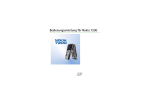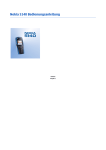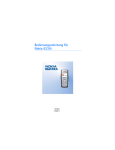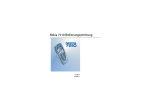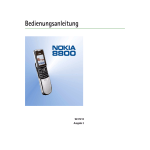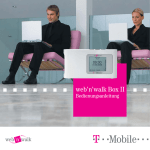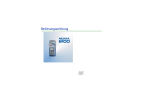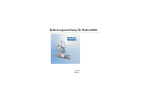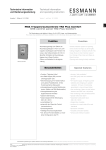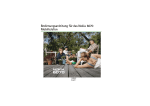Download Bedienungsanleitung
Transcript
Bedienungsanleitung für Nokia 6020 DE 9236468 Ausgabe 1 KONFORMITÄTSERKÄRUNG Wir, NOKIA CORPORATION, erklären voll verantwortlich, dass das Produkt RM-30 den Bestimmungen der Direktive 1999/5/EG des Rats der Europäischen Union entspricht. Den vollständigen Text der Konformitätserklärung finden Sie unter: http://www.nokia.com/phones/declaration_of_conformity/. Copyright © 2005 Nokia. Alle Rechte vorbehalten. Der Inhalt dieses Dokuments darf ohne vorherige schriftliche Genehmigung durch Nokia in keiner Form, weder ganz noch teilweise, vervielfältigt, weitergegeben, verbreitet oder gespeichert werden. Nokia, Nokia Connecting People, Xpress-on und Pop-Port sind Marken oder eingetragene Marken der Nokia Corporation. Andere in diesem Handbuch erwähnte Produkt- und Firmennamen können Marken oder Handelsnamen ihrer jeweiligen Inhaber sein. Nokia tune ist eine Tonmarke der Nokia Corporation. US Patent No 5818437 and other pending patents. T9 text input software Copyright (C) 1997-2004. Tegic Communications, Inc. All rights reserved. Includes RSA BSAFE cryptographic or security protocol software from RSA Security. Java is a trademark of Sun Microsystems, Inc. JEGLICHE VERWENDUNG DIESES PRODUKTS, DIE MIT DEM MPEG-4 VISUAL STANDARD KONFORM IST, IST UNTERSAGT. AUSGENOMMEN SIND (A) DIE VERWENDUNG, DIE SICH DIREKT BEZIEHT AUF DATEN ODER INFORMATIONEN, DIE (i) VON EINEM VERBRAUCHER, DER NICHT ZU UNTERNEHMENSZWECKEN HANDELT, ERSTELLT UND VON DIESEM UNENTGELTLICH BEZOGEN WURDEN, UND (ii) NUR FÜR DEN PRIVATEN GEBRAUCH VERWENDET WERDEN; SOWIE (B) WEITERE VERWENDUNGEN, DIE SPEZIELL UND GESONDERT VON MPEG LA, L.L.C. LIZENZIERT WERDEN. USE OF THIS PRODUCT IN ANY MANNER THAT COMPLIES WITH THE MPEG-4 VISUAL STANDARD IS PROHIBITED, EXCEPT FOR USE DIRECTLY RELATED TO (A) DATA OR INFORMATION (i) GENERATED BY AND OBTAINED WITHOUT CHARGE FROM A CONSUMER NOT THEREBY ENGAGED IN A BUSINESS ENTERPRISE, AND (ii) FOR PERSONAL USE ONLY; AND (B) OTHER USES SPECIFICALLY AND SEPARATELY LICENSED BY MPEG LA, L.L.C. Nokia entwickelt entsprechend seiner Politik die Produkte ständig weiter. Nokia behält sich das Recht vor, ohne vorherige Ankündigung an jedem der in dieser Dokumentation beschriebenen Produkte Änderungen und Verbesserungen vorzunehmen. Nokia ist unter keinen Umständen verantwortlich für den Verlust von Daten und Einkünften oder für jedwede besonderen, beiläufigen, mittelbaren oder unmittelbaren Schäden, wie immer diese auch zustande gekommen sind. Der Inhalt dieses Dokuments wird so präsentiert, wie er aktuell vorliegt. Nokia übernimmt weder ausdrücklich noch stillschweigend irgendeine Gewährleistung für die Richtigkeit oder Vollständigkeit des Inhalts dieses Dokuments, einschließlich, aber nicht beschränkt auf die stillschweigende Garantie der Markttauglichkeit und der Eignung für einen bestimmten Zweck, es sei denn, anwendbare Gesetze oder Rechtsprechung schreiben zwingend eine Haftung vor. Nokia behält sich das Recht vor, jederzeit ohne vorherige Ankündigung Änderungen an diesem Dokument vorzunehmen oder das Dokument zurückzuziehen. Die Verfügbarkeit bestimmter Produkte kann je nach Region variieren. Wenden Sie sich an einen NokiaVertragspartner in Ihrer Nähe. Exportregelungen Dieses Produkt enthält Güter, Technologie oder Software, die in Übereinstimmung mit den gültigen Bestimmungen aus den Vereinigten Staaten exportiert wurde bzw. wurden. Der Rückimport in die Vereinigten Staaten ist nicht zulässig. DE 9236468/Ausgabe 1 Inhalt SICHERHEITSHINWEISE..................................................................................... 12 Allgemeine Informationen ................................................................................ 14 Informationen über Ihr Gerät................................................................................................................ 14 Übersicht über die Telefonfunktionen ................................................................................................ 14 Gemeinsamer Speicher........................................................................................................................ 15 Nokia PC Suite (PC-Software)............................................................................................................... 16 Zugriffscodes ............................................................................................................................................. 16 Sicherheitscode (5- bis 10-stellig)................................................................................................... 16 PIN- und PIN2-Code (4- bis 8-stellig), Modul-PIN und Signatur-PIN .................................. 17 PUK- und PUK2-Codes (8-stellig) .................................................................................................... 17 Sperrpasswort (4-stellig) .................................................................................................................... 18 Brieftaschen-Code (4- bis 10-stellig) ............................................................................................. 18 Netzdienste ................................................................................................................................................ 18 Dienst für Konfigurationseinstellungen.......................................................................................... 19 Herunterladen von Inhalten und Programmen ................................................................................ 20 Nokia Support im Internet ..................................................................................................................... 21 1. Erste Schritte ................................................................................................. 22 Installieren der SIM-Karte und des Akkus......................................................................................... 22 Laden des Akkus........................................................................................................................................ 24 Ein- und Ausschalten des Telefons...................................................................................................... 25 Normale Betriebsposition....................................................................................................................... 26 Anlegen des Trageriemens ..................................................................................................................... 27 2. Ihr Telefon...................................................................................................... 28 Tasten und Anschlüsse............................................................................................................................ 28 Copyright © 2005 Nokia. All rights reserved. 4 Ausgangsanzeige ...................................................................................................................................... 30 Display-Hintergrund............................................................................................................................. 31 Bildschirmschoner................................................................................................................................. 31 Reduzieren des Stromverbrauchs ..................................................................................................... 32 Wichtige Symbole................................................................................................................................. 32 Tastensperre ............................................................................................................................................... 34 3. Anruffunktionen............................................................................................ 35 Anrufen........................................................................................................................................................ 35 Kurzwahl einer Telefonnummer........................................................................................................ 36 Beantworten oder Abweisen eines ankommenden Anrufs........................................................... 36 Anklopfen ................................................................................................................................................ 37 Optionen während eines Anrufs........................................................................................................... 37 Texteingaben.............................................................................................................................................. 38 Aktivieren bzw. Deaktivieren der automatischen Worterkennung ......................................... 38 Automatische Worterkennung .......................................................................................................... 38 Schreiben zusammengesetzter Wörter........................................................................................ 39 Herkömmliche Texteingabe................................................................................................................ 40 Tipps zum Schreiben von Text ........................................................................................................... 40 4. Arbeiten mit Menüs ...................................................................................... 42 Zugreifen auf eine Menüfunktion........................................................................................................ 42 Liste der Menüfunktionen...................................................................................................................... 43 5. Menüfunktionen............................................................................................ 49 Mitteilungen .............................................................................................................................................. 49 Kurzmitteilungen (SMS)...................................................................................................................... 50 Schreiben und Senden von Mitteilungen ................................................................................... 50 Optionen zum Senden einer Mitteilung...................................................................................... 51 Lesen und Beantworten einer Kurzmitteilung oder einer SMS-E-Mail ............................. 51 Copyright © 2005 Nokia. All rights reserved. 5 Eingang und gesendete Objekte.................................................................................................... 53 Vorlagen ............................................................................................................................................... 53 Gespeicherte Objekte und Eigene Ordner................................................................................... 54 Multimedia-Mitteilungen (MMS)..................................................................................................... 54 Schreiben und Senden einer Multimedia-Mitteilung ............................................................. 56 Lesen und Beantworten einer Multimedia-Mitteilung........................................................... 58 Eingang, Ausgang, Gespeicherte Objekte und Gesendete Objekte (Ordner)..................... 58 Speicher für Multimedia-Mitteilungen voll............................................................................... 59 Flash-Mitteilungen ............................................................................................................................... 59 Schreiben einer Flash-Mitteilung ................................................................................................. 59 Empfangen einer Flash-Mitteilung............................................................................................... 60 Chat-Mitteilungen................................................................................................................................ 60 Aufrufen des Chat-Menüs............................................................................................................... 62 Herstellen und Trennen einer Verbindung zum Chat-Dienst ................................................ 62 Starten eines Chats........................................................................................................................... 63 Annehmen oder Ablehnen einer Einladung................................................................................ 64 Lesen einer Chat-Mitteilung .......................................................................................................... 65 Teilnehmen an einem Chat ............................................................................................................. 65 Bearbeiten der eigenen Einstellungen......................................................................................... 66 Chat-Kontakte.................................................................................................................................... 66 Sperren und Freigeben von Mitteilungen ................................................................................... 67 Gruppen................................................................................................................................................ 67 Chat-Einstellungen ........................................................................................................................... 68 E-Mail-Programm ................................................................................................................................. 69 Schreiben und Senden einer E-Mail............................................................................................. 69 Herunterladen von E-Mails vom E-Mail-Konto........................................................................ 70 Lesen und Beantworten von E-Mails........................................................................................... 70 Eingang und andere Ordner (Entwürfe, Archiv, Ausgang und Gesendete Objekte)........ 71 Copyright © 2005 Nokia. All rights reserved. 6 Löschen von E-Mails......................................................................................................................... 71 Sprachmitteilungen .............................................................................................................................. 71 Nachrichten ............................................................................................................................................ 72 Dienstanfragen ...................................................................................................................................... 72 Löschen aller Mitteilungen aus einem Ordner.............................................................................. 72 Mitteilungseinstellungen.................................................................................................................... 73 Einstellungen für Kurzmitteilungen und SMS-E-Mails .......................................................... 73 Einstellungen für Multimedia-Mitteilungen.............................................................................. 73 Einstellungen für das E-Mail-Programm .................................................................................... 75 Allgemeine Einstellungen................................................................................................................ 77 Mitteilungszähler.................................................................................................................................. 77 Anruflisten.................................................................................................................................................. 77 Anruflisten .............................................................................................................................................. 78 Zähler für Anrufe, Daten und Mitteilungen .................................................................................. 79 Daten zu Positionen ............................................................................................................................. 79 Adressbuch ................................................................................................................................................. 80 Festlegen der Adressbuch-Einstellungen ....................................................................................... 80 Speichern von Namen und Telefonnummern (Neuer Eintrag) ................................................. 81 Speichern von mehreren Telefonnummern oder Notizen zu einem Namen ........................ 81 Hinzufügen eines Fotos zu einem Namen oder einer Telefonnummer im Adressbuch..... 83 Suchen nach Namen ............................................................................................................................ 84 Bearbeiten und Löschen von Details ............................................................................................... 85 Eigene Erreichbarkeit ........................................................................................................................... 85 Abonnierte Namen................................................................................................................................ 88 Hinzufügen von Namen zu den abonnierten Namen.............................................................. 89 Anzeigen der abonnierten Namen ................................................................................................ 89 Beenden des Abonnements eines Namens................................................................................. 91 Kopieren von Adressbucheinträgen ................................................................................................. 91 Senden und Empfangen von Visitenkarten.................................................................................... 92 Copyright © 2005 Nokia. All rights reserved. 7 Kurzwahl.................................................................................................................................................. 92 Sprachanwahl......................................................................................................................................... 93 Hinzufügen und Verwalten von Anrufnamen............................................................................ 93 Anrufen über einen Anrufnamen .................................................................................................. 94 Service-Nummern................................................................................................................................. 95 Eigene Nummern................................................................................................................................... 95 Anrufergruppen ..................................................................................................................................... 95 Einstellungen ............................................................................................................................................ 96 Profile ....................................................................................................................................................... 96 Themen..................................................................................................................................................... 97 Signaleinstellungen .............................................................................................................................. 97 Persönliche Schnellzugriffe für die Menüdirektwahl.................................................................. 98 Rechte Auswahltaste........................................................................................................................ 98 Optionen für die Favoriten.............................................................................................................. 98 Sprachbefehle ..................................................................................................................................... 99 Display-Einstellungen ....................................................................................................................... 100 Uhrzeit- und Datumseinstellungen............................................................................................... 101 Anrufeinstellungen ............................................................................................................................ 101 Telefoneinstellungen ......................................................................................................................... 102 Verbindungen ...................................................................................................................................... 104 Infrarot .............................................................................................................................................. 104 (E)GPRS.............................................................................................................................................. 105 (E)GPRS-Verbindung ...................................................................................................................... 106 (E)GPRS-Modemeinstellungen.................................................................................................... 106 Zubehöreinstellungen ....................................................................................................................... 108 Konfigurationseinstellungen........................................................................................................... 109 Sicherheitseinstellungen.................................................................................................................. 110 Werkseinstellungen wiederherstellen .......................................................................................... 111 Betreibermenü........................................................................................................................................ 112 Copyright © 2005 Nokia. All rights reserved. 8 Galerie....................................................................................................................................................... Medien...................................................................................................................................................... Kamera .................................................................................................................................................. Aufnehmen von Fotos oder Videoclips ..................................................................................... Kameraeinstellungen ..................................................................................................................... Sprachaufzeichnung.......................................................................................................................... Sprachaufzeichnung ...................................................................................................................... Liste der Aufnahmen...................................................................................................................... Push-to-talk............................................................................................................................................ Menü "Push-to-talk"......................................................................................................................... Herstellen und Trennen der Verbindung zum Push-to-talk-Dienst..................................... Rückrufbitten ...................................................................................................................................... Tätigen und Empfangen von Push-to-talk-Anrufen ................................................................ Hinzufügen von Teilnehmern für Zweiergespräche.................................................................. Erstellen und Einrichten von Gruppen ......................................................................................... Einstellungen für Push-to-talk ...................................................................................................... Organizer.................................................................................................................................................. Wecker .................................................................................................................................................. Wenn der festgesetzte Zeitpunkt erreicht ist: ....................................................................... Kalender................................................................................................................................................ Erstellen eines Kalendereintrags ................................................................................................ Wenn ein Signal für einen Eintrag ertönt:.............................................................................. Aufgabenliste ...................................................................................................................................... Notizen.................................................................................................................................................. Brieftasche ........................................................................................................................................... Zugreifen auf die Brieftasche...................................................................................................... Speichern von Kartendetails........................................................................................................ Persönliche Notizen ....................................................................................................................... Einrichten eines Brieftaschenprofils ......................................................................................... Copyright © 2005 Nokia. All rights reserved. 112 114 114 114 115 116 117 117 118 119 120 120 122 124 125 127 129 129 130 130 131 131 132 133 133 134 135 135 136 9 Brieftaschen-Einstellungen ......................................................................................................... Hinweise zu Einkäufen mit der Brieftasche ............................................................................ Synchronisation.................................................................................................................................. Synchronisation über das Telefon.............................................................................................. Einstellungen für die Synchronisation von Ihrem Telefon aus .......................................... Synchronisation von Ihrem kompatiblen PC aus................................................................... Programme .............................................................................................................................................. Spiele und Programme ..................................................................................................................... Starten eines Spiels oder eines Programms ............................................................................ Herunterladen von Spielen und Programmen ........................................................................ Spiele-Einstellungen...................................................................................................................... Speicherstatus für Spiele und Programme.............................................................................. Rechner ................................................................................................................................................. Countdown-Zähler............................................................................................................................. Stoppuhr ............................................................................................................................................... Internet..................................................................................................................................................... Übersicht der ersten Schritte zum Aufrufen und Verwenden von Diensten ..................... Einrichten des Telefons für einen Dienst..................................................................................... Herstellen einer Verbindung zu einem Dienst ........................................................................... Durchblättern der Seiten eines Dienstes..................................................................................... Verwenden der Telefontasten beim Nutzen von Internetseiten........................................ Optionen während der Nutzung von Internetseiten ............................................................ Direkte Anwahl................................................................................................................................ Beenden der Verbindung zu einem Dienst.................................................................................. Browser-Einstellungen ..................................................................................................................... Cookie-Einstellungen........................................................................................................................ Lesezeichen.......................................................................................................................................... Empfangen eines Lesezeichens................................................................................................... Herunterladen von Dateien ............................................................................................................. Copyright © 2005 Nokia. All rights reserved. 136 136 138 138 139 140 140 140 140 141 142 142 142 143 144 145 146 146 147 148 148 149 149 149 150 151 151 152 152 10 Dienstmitteilung................................................................................................................................. Einstellungen für Dienstmitteilungen....................................................................................... Cache-Speicher................................................................................................................................... Browser-Sicherheit............................................................................................................................ Sicherheitsmodul ............................................................................................................................ Zertifikate ......................................................................................................................................... Digitale Signatur............................................................................................................................. SIM-Dienste ............................................................................................................................................ 153 153 154 154 154 155 157 158 6. Computeranbindung.................................................................................... 160 PC Suite .................................................................................................................................................... 160 (E)GPRS, HSCSD und CSD ................................................................................................................ 162 Verwenden von Anwendungen zur Datenkommunikation ........................................................ 163 7. Akku-Informationen ................................................................................... 164 Laden und Entladen .............................................................................................................................. 164 PFLEGE UND WARTUNG ................................................................................. 166 ZUSÄTZLICHE SICHERHEITSHINWEISE .......................................................... 168 Copyright © 2005 Nokia. All rights reserved. 11 SICHERHEITSHINWEISE Lesen Sie diese einfachen Richtlinien. Eine Nichtbeachtung dieser kann gefährlich oder illegal sein. Für weitere Informationen lesen Sie die vollständige Bedienungsanleitung. EINSCHALTEN Schalten Sie das Telefon nicht ein, wenn der Einsatz von Mobiltelefonen verboten ist, es Störungen oder Gefahren verursachen kann. VERKEHRSSICHERHEIT GEHT VOR Befolgen Sie alle örtlichen Gesetze. Die Hände müssen beim Fahren immer für die Bedienung des Fahrzeugs frei sein. Die Verkehrssicherheit muss beim Fahren immer Vorrang haben. STÖRUNGEN Mobiltelefone sind anfällig für Störungen durch Interferenzen, die die Leistung beeinträchtigen können. IN KRANKENHÄUSERN AUSSCHALTEN Beachten Sie alle Gebrauchsbeschränkungen. Schalten Sie das Telefon in der Nähe medizinischer Geräte aus. AN BORD EINES FLUGZEUGS AUSSCHALTEN Beachten Sie alle Gebrauchsbeschränkungen. Mobiltelefone können Störungen in Flugzeugen verursachen. BEIM TANKEN AUSSCHALTEN Benutzen Sie das Telefon nicht an Tankstellen. Verwenden Sie es nicht in der Nähe von Kraftstoffen oder Chemikalien. Copyright © 2005 Nokia. All rights reserved. 12 IN SPRENGGEBIETEN AUSSCHALTEN Beachten Sie alle Gebrauchsbeschränkungen. Benutzen Sie das Telefon nicht in Sprenggebieten. UMSICHTIG VERWENDEN Halten Sie das Gerät in der normalen Position wie in der Produktdokumentation dargestellt. Berühren Sie die Antenne nicht unnötig. QUALIFIZIERTER KUNDENDIENST Nur qualifiziertes Personal darf dieses Produkt installieren und reparieren. ZUBEHÖR UND AKKUS Verwenden Sie nur zugelassenes Zubehör und zugelassene Akkus. Schließen Sie keine nicht kompatiblen Produkte an. WASSERDICHTIGKEIT Ihr Telefon ist nicht wasserdicht. Halten Sie es trocken. SICHERUNGSKOPIEN Von allen im Telefon gespeicherten wichtigen Daten sollten Sie entweder Sicherungskopien anfertigen oder Abschriften aufbewahren. ANSCHLUSS AN ANDERE GERÄTE Wenn Sie das Gerät an ein anderes Gerät anschließen, lesen Sie dessen Bedienungsanleitung, um detaillierte Sicherheitshinweise zu erhalten. Schließen Sie keine nicht kompatiblen Produkte an. NOTRUFE Stellen Sie sicher, dass das Telefon eingeschaltet und betriebsbereit ist. Drücken Sie so oft wie notwendig, um die Anzeige zu löschen und zum Startbildschirm zurückzukehren. Geben Sie die Notrufnummer ein und drücken Sie anschließend die Taste . Geben Sie Ihren Standort durch. Beenden Sie das Gespräch nicht bevor Sie die Erlaubnis dazu erhalten haben. Copyright © 2005 Nokia. All rights reserved. 13 Allgemeine Informationen ■ Informationen über Ihr Gerät Das in dieser Bedienungsanleitung beschriebene mobile Gerät ist für den Einsatz im EGSM 900, GSM 1800 und GSM 1900 Netz zugelassen. Für weitere Hinweise über Netze kontaktieren Sie Ihren Diensteanbieter. Beachten Sie alle geltenden Gesetze und verletzen Sie nicht die Privatsphäre und Rechte anderer, wenn Sie die Funktionen dieses Gerätes nutzen. Warnung: Wenn Sie andere Funktionen des Geräts als den Wecker verwenden möchten, muss es eingeschaltet sein. Schalten Sie das Gerät nicht ein, wenn der Einsatz des mobilen Gerätes Störungen oder Gefahr verursachen kann. Das Gerät und sein Zubehör können Kleinteile enthalten. Halten Sie diese außerhalb der Reichweite von kleinen Kindern. Erkundigen Sie sich bei Ihrem Händler nach der Verfügbarkeit von zugelassenem Zubehör. Ziehen Sie beim Trennen des Netzkabels von Zubehörteilen am Stecker und nicht am Kabel. ■ Übersicht über die Telefonfunktionen Das Nokia 6020 enthält zahlreiche Funktionen, die für den täglichen Gebrauch sehr nützlich sind. Dazu gehören ein Kalender, eine Uhr, ein Wecker und eine integrierte Kamera. Ihr Telefon unterstützt folgende Funktionen: Copyright © 2005 Nokia. All rights reserved. 14 • Multimedia-Mitteilungen, siehe Multimedia-Mitteilungen (MMS) auf Seite 54. • Chat-Mitteilungen, siehe Chat-Mitteilungen auf Seite 60 • Polyphone (mehrstimmige) Ruftöne (MIDI), bestehend aus verschiedenen Klangelementen, die gleichzeitig wiedergegeben werden. Das Telefon unterstützt das Format SP-MIDI (Scalable Polyphonic MIDI). • E-Mail, siehe E-Mail-Programm auf Seite 69. • Hörbare Signale zum Überprüfen des Akku- und Netzwerkstatus über akustische Signale, siehe Sprachbefehle auf Seite 99. • Erreichbarkeitsinformationen, siehe Eigene Erreichbarkeit auf Seite 85. • EDGE (Enhanced Data rates for Global Evolution) [gemäß den einschlägigen ETSI/3GPP-Standards], siehe (E)GPRS auf Seite 105. • Push-to-talk, siehe Push-to-talk auf Seite 118. • Java 2 Micro Edition, J2METM, siehe Programme auf Seite 140. • XHTML-Browser, siehe Internet auf Seite 145. Gemeinsamer Speicher Folgende Funktionen in diesem Gerät greifen u.U. gemeinsam auf den Speicher zu: Adressbuch, Kurzmitteilungen, Chat-Mitteilungen und SMS-E-Mails, Anrufnamen, Kalender und Einträge. Die Verwendung einer oder mehrerer dieser oben genannten Funktionen kann den verfügbaren Speicher für die weiteren Funktionen, die gemeinsam auf den Speicher zugreifen, verringern. Beispielsweise kann durch Speichern vieler SMS-E-Mails der gesamte vorhandene Speicher Copyright © 2005 Nokia. All rights reserved. 15 belegt werden. Wenn Sie versuchen, eine Funktion zu verwenden, die gemeinsam mit anderen auf den Speicher zugreift, kann es vorkommen, dass das Gerät eine Meldung anzeigt, die besagt, dass der Speicher voll ist. Löschen Sie in diesem Fall einige Informationen oder Einträge der Funktionen, die gemeinsam auf den Speicher zugreifen, bevor Sie fortfahren. Einigen der Funktionen, wie Adressbuch, Kurzmitteilungen, Chat-Mitteilungen und SMS-E-Mails ist u. U. neben dem Speicher, auf den auch andere Funktionen zugreifen können, eine bestimmte Menge Speicher exklusiv zugewiesen. ■ Nokia PC Suite (PC-Software) Mit der Nokia PC Suite können Sie beispielsweise mit der Kamera aufgenommene Fotos, Ruftöne und Display-Hintergründe verwalten. Die Nokia PC Suite ist auf den Nokia Internetseiten unter www.nokia.com verfügbar. ■ Zugriffscodes Sicherheitscode (5- bis 10-stellig) Der Sicherheitscode unterstützt Sie dabei, Ihr Telefon vor der Nutzung durch Unbefugte zu schützen. Der voreingestellte Code lautet 12345. Ändern Sie diesen Code und bewahren Sie den neuen Code an einem geheimen und sicheren Ort getrennt von Ihrem Telefon auf. Wie Sie den Code ändern und das Telefon so einstellen, dass Sie zur Eingabe des Codes aufgefordert werden, erfahren Sie unter Sicherheitseinstellungen auf Seite 110. Copyright © 2005 Nokia. All rights reserved. 16 Wenn Sie fünfmal hintereinander einen falschen Sicherheitscode eingeben, ignoriert das Telefon weitere Eingaben für den Code. Warten Sie fünf Minuten und geben Sie den Code erneut ein. PIN- und PIN2-Code (4- bis 8-stellig), Modul-PIN und Signatur-PIN • Der PIN-Code (Personal Identification Number, persönliche Kennummer) wird mit der SIM-Karte geliefert und unterstützt Sie dabei, Ihre SIM-Karte vor unberechtigter Nutzung zu schützen. Weitere Informationen finden Sie unter Sicherheitseinstellungen auf Seite 110. • Der PIN2-Code kann mit der SIM-Karte geliefert werden und ist für bestimmte Funktionen erforderlich, z. B. für den Kostenzähler. • Die Modul-PIN ist für den Zugriff auf die Informationen im Sicherheitsmodul Ihrer SIM-Karte erforderlich. Weitere Informationen finden Sie unter Sicherheitsmodul auf Seite 154. • Die Signatur-PIN benötigen Sie für die digitale Signatur. Weitere Informationen finden Sie unter Digitale Signatur auf Seite 157. PUK- und PUK2-Codes (8-stellig) Der PUK-Code (Personal Unblocking Key, persönlicher Entsperrcode) wird zum Ändern eines gesperrten PIN-Codes benötigt. Der PUK2-Code ist zum Ändern eines gesperrten PIN2-Codes erforderlich. Copyright © 2005 Nokia. All rights reserved. 17 Sperrpasswort (4-stellig) Das Sperrkennwort ist zur Verwendung der Funktion Anrufsperre erforderlich. Weitere Informationen finden Sie unter Sicherheitseinstellungen auf Seite 110. Brieftaschen-Code (4- bis 10-stellig) Den Brieftaschen-Code benötigen Sie zum Zugreifen auf die BrieftaschenDienste. Weitere Informationen hierzu finden Sie unter Brieftasche auf Seite 133. Hinweis: Wenn diese Codes oder Passwörter nicht mit der SIM-Karte geliefert werden, wenden Sie sich an Ihren Diensteanbieter. ■ Netzdienste Für die Verwendung des Telefons ist der Dienst eines Diensteanbieters erforderlich. Die Nutzung vieler Funktionen dieses Geräts ist von den Funktionen des Mobilfunknetzes abhängig. Diese Netzdienste sind unter Umständen nicht in allen Netzen verfügbar oder Sie müssen besondere Vereinbarungen mit Ihrem Diensteanbieter treffen, bevor Sie die Netzdienste nutzen können. Ihr Diensteanbieter muss Ihnen eventuell zusätzliche Anweisungen zu deren Verwendung und Informationen zu den entsprechenden Gebühren zur Verfügung stellen. Einige Netze unterliegen eventuell Einschränkungen, die Ihren Zugriff auf Netzdienste beeinträchtigen können. Beispielsweise unterstützen einige Netze nicht alle sprachabhängigen Zeichen und Dienste. Ihr Diensteanbieter hat eventuell veranlasst, dass bestimmte Funktionen deaktiviert und in Ihrem Gerät nicht verfügbar sind. In diesem Fall werden diese nicht im Menü Ihres Geräts angezeigt. Ihr Gerät kann auch speziell für Ihren Copyright © 2005 Nokia. All rights reserved. 18 Netzbetreiber konfiguriert worden sein. Diese Konfiguration kann Änderungen der Menünamen, der Reihenfolge von Menüobjekten sowie der Symbole umfassen. Weitere Informationen dazu erhalten Sie von Ihrem Diensteanbieter. Dieses Gerät unterstützt WAP 2.0-Protokolle (HTTP und SSL), die unter Verwendung von TCP/IP-Protokollen ausgeführt werden. Für einige Funktionen dieses Geräts, wie Multimedia-Mitteilungen, das E-Mail-Programm, Chat, den Erreichbarkeits-Infodienst, Java-Spiele und -Programme sowie Internetdienste ist eine Netzunterstützung für diese Techniken erforderlich. Dienst für Konfigurationseinstellungen Für die Verwendung einiger der Netzdienste, wie mobile Internetdienste, MMS, Chat, das E-Mail-Programm oder die Synchronisation, benötigt Ihr Telefon die entsprechenden Konfigurationseinstellungen. Sie können die Einstellungen direkt als Konfigurationsmitteilung empfangen und anschließend auf Ihrem Telefon speichern. Sie erhalten eventuell eine PIN-Nummer von Ihrem Diensteanbieter, die zum Speichern dieser Einstellungen erforderlich ist. Weitere Informationen zu der Verfügbarkeit von Einstellungen erhalten Sie von Ihrem Netzbetreiber, Diensteanbieter oder autorisierten Nokia Händler. Sie können aber auch den Support-Bereich der Nokia Internetseiten unter www.nokia.com besuchen. Wenn Sie eine Konfigurationsmitteilung erhalten haben, wird die Meldung Konfigurat.-einstell. empf. angezeigt. Um die erhaltenen Einstellungen anzuzeigen, drücken Sie Zeigen. • Um die erhaltenen Einstellungen zu speichern, drücken Sie Speich.. Wenn PIN für Einstellungen eingeben: angezeigt wird, geben Sie den PIN-Code für die Copyright © 2005 Nokia. All rights reserved. 19 Einstellungen ein und drücken OK. Sie können diese Einstellungen als Standardeinstellungen festlegen. Den PIN-Code erhalten Sie von dem Diensteanbieter, der Ihnen diese Einstellungen zur Verfügung gestellt hat. • Um die erhaltenen Einstellungen zu löschen, drücken Sie Löschen. Informationen zum Anzeigen und Bearbeiten der Einstellungen finden Sie unter Konfigurationseinstellungen auf Seite 109. ■ Herunterladen von Inhalten und Programmen Sie können eventuell neue Inhalte (z. B. Bilder und Videoclips) sowie Programme auf Ihr Telefon herunterladen (Netzdienst). 1. Wählen Sie die Funktion zum Herunterladen aus, z. B. im Menü Sammlung oder Galerie. Informationen dazu, wie Sie auf die Funktion zum Herunterladen zugreifen, finden Sie unter der Beschreibung der entsprechenden Menüs. Eine Liste mit Lesezeichen wird angezeigt. Wählen Sie Mehr Lesezeichen, um die im Menü Internet verfügbaren Lesezeichen anzuzeigen. 2. Wählen Sie das Lesezeichen der mobilen Internetseite aus, auf die Sie zugreifen möchten. Wenn die Verbindung fehlschlägt, ändern Sie den aktiven Satz der Verbindungseinstellungen im Menü Internet und versuchen Sie erneut, eine Verbindung herzustellen. Befolgen Sie die Anweisungen des Diensteanbieters. Informationen zur Verfügbarkeit der verschiedenen Dienste sowie Preise und Tarife erhalten Sie bei Ihrem Netzbetreiber und/oder Diensteanbieter. Copyright © 2005 Nokia. All rights reserved. 20 Ihr Gerät kann vorinstallierte Lesezeichen für Internetseiten haben, die in keiner Verbindung zu Nokia stehen. Nokia übernimmt keine Gewähr oder Verantwortung für den Inhalt dieser Internetseiten oder unterstützt diese. Wenn Sie darauf zugreifen wollen, sollten Sie dieselben Vorsichtsmaßnahmen bezüglich Sicherheit und Inhalt treffen wie bei jeder anderen Internetseite. ■ Nokia Support im Internet Unter www.nokia.com/support oder Ihrer regionalen Internetseite von Nokia finden Sie die neueste Ausgabe dieser Anleitung, zusätzliche Informationen, Downloads sowie Dienste zu Ihrem Nokia Produkt. Copyright © 2005 Nokia. All rights reserved. 21 1. Erste Schritte ■ Installieren der SIM-Karte und des Akkus Bewahren Sie alle SIM-Karten außerhalb der Reichweite von kleinen Kindern auf. Wenden Sie sich bezüglich Verfügbarkeit und weiterer Informationen über die Verwendung der SIMKartendienste an den Verkäufer Ihrer SIM-Karte. Dies kann der Diensteanbieter, der Netzbetreiber oder ein anderer Verkäufer sein. Hinweis: Schalten Sie vor dem Abnehmen der Abdeckung das Telefon in jedem Fall aus und trennen Sie es vom Ladegerät und anderen Geräten. Vermeiden Sie, elektronische Komponenten zu berühren während Sie die Abdeckung wechseln. Lagern und benutzen Sie das Gerät immer mit Abdeckung. 1. So entfernen Sie das rückseitige Cover des Telefons: Drücken Sie auf die Entriegelungstaste des rückseitigen Covers (1) und schieben Sie das rückseitige Cover nach unten (2). Nehmen Sie das rückseitige Cover ab. Copyright © 2005 Nokia. All rights reserved. 22 2. Entfernen Sie den Akku, indem Sie ihn wie abgebildet anheben. Schieben Sie die SIMKarte in den SIM-Kartenhalter, bis sie einrastet. Stellen Sie sicher, dass die SIM-Karte richtig eingelegt ist und die Seite mit den Goldkontakten nach unten zeigt. 3. Um die SIM-Karte zu entfernen, drücken Sie die Entriegelungstaste der SIM-Karte (1) und schieben Sie die SIM-Karte in Richtung der Oberkante des Telefons (2). 4. Positionieren Sie den Akku so, dass die Kontakte an den Goldkontakten des Telefons ausgerichtet sind. Legen Sie den Akku in das Akkufach ein. Copyright © 2005 Nokia. All rights reserved. 23 5. Richten Sie das rückseitige Cover an der Rückseite des Telefons (1) mit einem Abstand über dem oberen Ende des rückseitigen Covers von etwa 3 mm aus. Drücken Sie das rückseitige Cover nach oben, bis es einrastet (2). ■ Laden des Akkus Warnung: Verwenden Sie nur Akkus, Ladegeräte und Zubehör, die von Nokia für den Einsatz mit diesem Modell zugelassen wurden. Der Einsatz anderer Typen lässt möglicherweise die Zulassung oder Garantie bzw. Gewährleistung erlöschen und kann gefährlich sein. Prüfen Sie, welche Modellnummer ein Ladegerät hat, bevor Sie dieses zusammen mit diesem Gerät verwenden. Das Gerät kann nur verwendet werden, wenn es vom ACP-7 und ACP-12 mit Strom versorgt wird 1. Stecken Sie den Anschluss des Ladegeräts unten im Telefon ein. 2. Schließen Sie das Ladegerät an eine Netzsteckdose an. Wenn der Akku vollständig entladen ist, kann es einige Minuten dauern, bis die Ladeanzeige zu sehen ist bzw. Anrufe getätigt werden können. Copyright © 2005 Nokia. All rights reserved. 24 Die Ladezeit hängt von dem verwendeten Ladegerät und Akku ab. Das Laden des Akkus mit dem Ladegerät ACP-12 dauert beispielsweise etwa eine Stunde und 20 Minuten, wenn sich das Telefon in der Ausgangsanzeige befindet. ■ Ein- und Ausschalten des Telefons Warnung: Schalten Sie das Telefon nicht ein, wenn der Einsatz von Mobiltelefonen verboten ist, es Störungen oder Gefahren verursachen kann. Halten Sie die Ein-/Aus-Taste gedrückt (siehe Abbildung). Wenn die Meldung SIM-Karte einlegen angezeigt wird, obwohl die SIM-Karte richtig eingesetzt ist, oder die Meldung SIM-Karte nicht unterstützt angezeigt wird, wenden Sie sich an Ihren Netzbetreiber oder Diensteanbieter. Das Telefon unterstützt keine SIM-Karten für 5 Volt-Betrieb. Unter Umständen muss die Karte ausgetauscht werden. Wenn Sie aufgefordert werden, einen PIN- oder SicherheitsCode einzugeben, geben Sie den Code (wird als ***** angezeigt) ein, den Sie zusammen mit Ihrer SIM-Karte erhalten haben, und drücken die Taste OK. Weitere Informationen finden Sie unter Zugriffscodes auf Seite 16. Copyright © 2005 Nokia. All rights reserved. 25 ■ Normale Betriebsposition Ihr Gerät hat eine interne Antenne. Halten Sie das Gerät stets in seiner gewöhnlichen Bedienungsposition, wie dargestellt. Hinweis: Wie bei jedem anderen Funkgerät sollten Sie die Antenne nicht unnötig berühren, wenn das Gerät eingeschaltet ist. Das Berühren der Antenne beeinträchtigt die Qualität der Verbindung und kann dazu führen, dass das Gerät mit einer höheren Sendeleistung als normal erforderlich arbeitet. Wenn Sie die Antenne beim Betrieb des Geräts nicht berühren, optimiert dies die Antennenleistung und die Lebensdauer des Akkus. Copyright © 2005 Nokia. All rights reserved. 26 ■ Anlegen des Trageriemens Oben links am Telefon ist eine Öse für den Trageriemen vorgesehen. Führen Sie den Trageriemen, wie im Bild gezeigt, durch die Öse und ziehen Sie ihn fest. Copyright © 2005 Nokia. All rights reserved. 27 2. Ihr Telefon ■ Tasten und Anschlüsse 1. Ein-/Aus-Taste 2. Hörer 3. Lautsprecher 4. Lautstärketasten 5. Sprechtaste Zum Aktivieren von Push-to-talk (wenn verfügbar) oder der Sprachaufzeichnung. Weitere Informationen finden Sie unter Push-totalk auf Seite 118 und Sprachaufzeichnung auf Seite 116. 6. Linke und rechte Auswahltaste mittlere Auswahltaste und , Die Funktionen dieser Tasten hängen von dem Text ab, der gerade auf dem Display über den Tasten zu sehen ist. Weitere Informationen finden Sie unter Ausgangsanzeige auf Seite 30. 7. 5-Wege-Joystick Mit diesen Tasten können Sie durch Namen, Telefonnummern, Menüs und Einstellungen blättern. Copyright © 2005 Nokia. All rights reserved. 28 Mit dem 5-Wege-Joystick können Sie den Cursor beim Schreiben von Text, im Kalender und in einigen Spielen nach oben, unten, links und rechts bewegen. Wenn Sie den Joystick bewegen, hat dieser dieselbe Funktion wie die mittlere Auswahltaste. Drücken Sie den Joystick kurz, um die darüber angezeigte Funktion auszuwählen. In der Ausgangsanzeige können Sie den Joystick für den Schnellzugriff auf bestimmte Funktionen verwenden. Bewegen Sie den Joystick nach rechts, um auf Push-to-talk (wenn verfügbar) oder den Kalender zuzugreifen, nach links, um eine Kurzmitteilung zu schreiben, nach oben, um die Kamera zu aktivieren, und nach unten, um auf die Kontaktliste zuzugreifen. 8. wählt eine Telefonnummer und nimmt einen Anruf entgegen. In der Ausgangsanzeige werden mit dieser Taste die zuletzt gewählten Nummern angezeigt. 9. beendet einen aktiven Anruf. Darüber hinaus wird mit dieser Taste jede Funktion beendet. 10. werden zur Eingabe von Ziffern und Zeichen verwendet. und werden zu verschiedenen Zwecken bei unterschiedlichen Funktionen verwendet. 11.Anschluss für das Ladegerät 12.Pop-PortTM Anschluss, z. B. für ein Headset oder das Datenkabel. Copyright © 2005 Nokia. All rights reserved. 29 13.Sprechtaste zum Tätigen eines Push-to-talk-Anrufs (nur wenn verfügbar) oder zum Aktivieren der Sprachaufzeichnung. 14.Infrarotanschluss (IR) 15.Kameralinse ■ Ausgangsanzeige Wenn das Telefon betriebsbereit ist und Sie keine Zeichen eingegeben haben, befindet sich das Telefon in der Ausgangsanzeige. 1. Zeigt den Namen des Netzes oder das Betreiberlogo an. 2. Gibt die Signalstärke des Funknetzes am gegenwärtigen Standort an. 3. Zeigt den Ladezustand des Akkus an. 4. Die linke Auswahltaste der Ausgangsanzeige öffnet das Menü Favorit.. Drücken Sie Favorit., um die Funktionen in der persönlichen Liste für Schnellzugriffe anzuzeigen. Wählen Sie eine Funktion aus, um sie zu aktivieren. Drücken Sie Option. und wählen Sie ‘Favoriten' auswählen, um die Liste der verfügbaren Funktionen anzuzeigen, die Sie hinzufügen können. Blättern Sie zu der gewünschten Funktion und drücken Sie Markier., um sie der Copyright © 2005 Nokia. All rights reserved. 30 Liste der Schnellzugriffe hinzuzufügen. Um eine Funktion aus der Liste zu entfernen, drücken Sie Aufheb.. Wählen Sie ‘Favoriten' ordnen, um die Funktionen in der persönlichen Liste für Schnellzugriffe neu anzuordnen. Blättern Sie zu der gewünschten Funktion, drücken Sie Verschb. und bestimmen Sie die neue Position der Funktion. Weitere Informationen finden Sie unter Optionen für die Favoriten auf Seite 98. 5. Die mittlere Auswahltaste öffnet in der Ausgangsanzeige das Menü. 6. Die rechte Auswahltaste öffnet in der Ausgangsanzeige die Funktion Adress. und ermöglicht den Zugriff auf das Adressbuch oder den Schnellzugriff auf eine andere von Ihnen ausgewählte Funktion. Weitere Informationen finden Sie unter Persönliche Schnellzugriffe für die Menüdirektwahl auf Seite 98. Die Taste kann auch einen betreiberspezifischen Namen aufweisen und den Zugriff auf eine betreiberspezifische Internetseite ermöglichen. Display-Hintergrund Sie können einstellen, dass das Telefon in der Ausgangsanzeige einen DisplayHintergrund anzeigt. Weitere Informationen finden Sie unter DisplayEinstellungen auf Seite 100. Bildschirmschoner Sie können einstellen, dass das Telefon in der Ausgangsanzeige einen Bildschirmschoner anzeigt. Weitere Informationen finden Sie unter DisplayEinstellungen auf Seite 100. Copyright © 2005 Nokia. All rights reserved. 31 Reduzieren des Stromverbrauchs Um den Stromverbrauch zu reduzieren, wird auf dem Display die Digitaluhr-Ansicht aktiviert, wenn über einen bestimmten Zeitraum keine Funktion des Telefons verwendet wurde. Drücken Sie eine beliebige Taste, um den Bildschirmschoner zu deaktivieren. Wenn Sie die Uhrzeit nicht eingestellt haben, wird 00:00 angezeigt. Wichtige Symbole Sie haben eine oder mehrere Kurzmitteilungen, Bildmitteilungen oder Multimedia-Mitteilungen erhalten. Weitere Informationen finden Sie unter Lesen und Beantworten einer Kurzmitteilung oder einer SMS-EMail auf Seite 51 oder unter Lesen und Beantworten einer MultimediaMitteilung auf Seite 58. Das Telefon hat einen Anruf in Abwesenheit registriert. Weitere Informationen finden Sie unter Anruflisten auf Seite 77. oder Ihr Telefon ist mit dem Chat-Dienst verbunden und der Erreichbarkeitsstatus ist Online bzw. Offline. Weitere Informationen finden Sie unter Herstellen und Trennen einer Verbindung zum Chat-Dienst auf Seite 62. Copyright © 2005 Nokia. All rights reserved. 32 Sie haben eine oder mehrere Chat-Mitteilungen erhalten und sind mit dem Chat-Dienst verbunden. Weitere Informationen finden Sie unter Herstellen und Trennen einer Verbindung zum Chat-Dienst auf Seite 62. Die Tastatur des Telefons ist gesperrt. Weitere Informationen finden Sie unter Tastensperre auf Seite 34. Wenn Anrufsignal auf Aus und Mitteilungssignal auf Lautlos eingestellt ist, klingelt das Telefon nicht, wenn Anrufe oder Kurzmitteilungen ankommen. Weitere Informationen finden Sie unter Signaleinstellungen auf Seite 97. Für den Wecker wurde Ein gewählt. Weitere Informationen finden Sie unter Wecker auf Seite 129. Wenn der (E)GPRS-Verbindungsmodus Immer online ausgewählt und der (E)GPRS-Dienst verfügbar ist, wird dieses Symbol oben links auf dem Display angezeigt. Weitere Informationen finden Sie unter (E)GPRSVerbindung auf Seite 106. Wenn die (E)GPRS-Verbindung hergestellt wurde, wird dieses Symbol oben links auf dem Display angezeigt. Weitere Informationen finden Sie unter (E)GPRS-Verbindung auf Seite 106 und Durchblättern der Seiten eines Dienstes auf Seite 148. Die (E)GPRS-Verbindung wird gehalten, z. B. bei einem ankommenden oder abgehenden Anruf während der bestehenden (E)GPRS-Verbindung. Copyright © 2005 Nokia. All rights reserved. 33 Der Lautsprecher wurde aktiviert (siehe Optionen während eines Anrufs auf Seite 37). Die Anrufe sind auf eine bestimmte Benutzergruppe beschränkt. Weitere Informationen finden Sie unter Sicherheitseinstellungen auf Seite 110. , , oder Ein Headset, eine Freisprecheinrichtung, eine induktive Schleifeneinheit oder eine Musik-Station ist angeschlossen. Die Push-to-talk-Verbindung ist aktiv oder wird gehalten. ■ Tastensperre Die Tastensperre verhindert das versehentliche Drücken der Tasten. Drücken Sie Menü oder Freigabe und innerhalb von 1,5 Sekunden , um das Tastenfeld zu sperren bzw. zu entsperren. Um einen Anruf bei aktiver Tastensperre entgegenzunehmen, drücken Sie die Taste . Während eines Telefongesprächs kann das Telefon wie gewohnt verwendet werden. Wenn Sie den Anruf beenden oder abweisen, wird die Tastatur automatisch wieder gesperrt. Automatische Tastensperre -Siehe Telefoneinstellungen auf Seite 102. Wenn die Tastatursperre aktiviert ist, können möglicherweise immer noch Notrufe an die in Ihrem Gerät programmiertee offizielle Notrufnummer getätigt werden. Copyright © 2005 Nokia. All rights reserved. 34 3. Anruffunktionen ■ Anrufen 1. Geben Sie die Telefonnummer einschließlich der Vorwahl ein. Wenn Sie eine falsche Zahl eingeben, drücken Sie Löschen, um die Zahl wieder zu löschen. Bei internationalen Anrufen drücken Sie zweimal für die internationale Vorwahl (das "+"-Zeichen ersetzt den internationalen Zugangscode) und geben anschließend die Landesvorwahl, die Ortsvorwahl (unter Umständen ohne die erste 0) und die Telefonnummer ein. 2. Drücken Sie , um die Nummer anzurufen. 3. Drücken Sie abzubrechen. , um den Anruf zu beenden oder den Anrufversuch Anrufen mithilfe des Adressbuchs Informationen zum Suchen nach einem im Adressbuch gespeicherten Namen oder einer Telefonnummer finden Sie unter Suchen nach Namen auf Seite 84. Drücken Sie , um die Nummer anzurufen. Wahlwiederholung Drücken Sie in der Ausgangsanzeige einmal , um die Liste von bis zu zwanzig Nummern anzuzeigen, die Sie zuletzt angerufen haben bzw. versucht haben anzurufen. Blättern Sie zu der gewünschten Nummer oder dem gewünschten Namen und drücken Sie , um die Nummer anzurufen. Copyright © 2005 Nokia. All rights reserved. 35 Anrufen der Sprachmailbox Halten Sie in der Ausgangsanzeige anschließend . gedrückt oder drücken Sie und Geben Sie bei der entsprechenden Aufforderung die Nummer Ihrer Sprachmailbox ein und drücken Sie OK. Weitere Informationen finden Sie unter Sprachmitteilungen auf Seite 71. Kurzwahl einer Telefonnummer Weisen Sie einer der Kurzwahltasten von bis eine Telefonnummer zu (siehe Kurzwahl auf Seite 92) Anschließend haben Sie folgende Möglichkeiten, die Nummer anzurufen: • Drücken Sie die gewünschte Kurzwahltaste und anschließend . • Wenn die Option Kurzwahl aktiviert ist, halten Sie die Kurzwahltaste so lange gedrückt, bis der Anruf erfolgt. Weitere Informationen finden Sie unter Anrufeinstellungen auf Seite 101. ■ Beantworten oder Abweisen eines ankommenden Anrufs Drücken Sie , um einen ankommenden Anruf zu beantworten, und den Anruf zu beenden. , um Drücken Sie , um einen ankommenden Anruf abzuweisen. Wenn Sie Lautlos drücken, wird nur der Rufton stummgeschaltet. Beantworten Sie anschließend den Anruf oder weisen Sie ihn ab. Copyright © 2005 Nokia. All rights reserved. 36 Anklopfen Erhalten Sie während eines Anrufs einen weiteren Anruf, drücken Sie , um den wartenden Anruf zu beantworten. Der erste Anruf wird gehalten. Drücken Sie , um den aktiven Anruf zu beenden. Wie Sie die Funktion Anklopfen aktivieren, erfahren Sie unter Anrufeinstellungen auf Seite 101. ■ Optionen während eines Anrufs Viele der Optionen, die Sie während eines Anrufs nutzen können, sind Netzdienste, also abhängig vom Angebot Ihres Netzanbieters. Hinweise zur Verfügbarkeit dieser Funktion erhalten Sie von Ihrem Netzbetreiber oder Diensteanbieter. Drücken Sie während eines Anrufs Option., um einige der folgenden Optionen anzuzeigen: Mikrofon aus oder Mikrofon ein, Adressbuch, Menü, Aufnehmen, Tastatur sperren, Autom. Lautst. ein oder Autom. Lautst. aus, Lautsprecher oder Telefon und die Netzdienste Annehmen und Abweisen, Halten oder Annehmen, Neuer Anruf, DTMF senden (zum Senden von Tonfrequenzen), Makeln (zum Wechseln zwischen dem aktiven Anruf und dem gehaltenen Anruf), Weiterleiten (zum Verbinden eines gehaltenen Anrufs mit einem aktiven Anruf und Trennen Ihrer eigenen Verbindung), Konferenz (zum Einrichten einer Telefonkonferenz), Privatruf (zur privaten Diskussion während einer Telefonkonferenz), Anruf beenden und Alle Anr. beenden. Warnung: Halten Sie das Gerät nicht an Ihr Ohr, wenn der Lautsprecher verwendet wird, da die Lautstärke sehr hoch werden kann. Copyright © 2005 Nokia. All rights reserved. 37 ■ Texteingaben Zum Eingeben von Text können Sie die herkömmliche Texteingabe oder die Texteingabe mit automatischer Worterkennung verwenden. Beim Schreiben von Text wird die Texteingabe mit automatischer Worterkennung durch und die herkömmliche Texteingabe durch links oben auf dem Display angegeben. Die Groß- und Kleinschreibung wird durch , oder angegeben. Sie können zwischen der Groß- und Kleinschreibung durch Drücken von wechseln. Der Ziffernmodus wird durch angegeben und Sie können zwischen dem Buchstaben- und Ziffernmodus wechseln, indem Sie gedrückt halten. Aktivieren bzw. Deaktivieren der automatischen Worterkennung Drücken Sie beim Schreiben von Text Option. und wählen Sie Wörterbuch. • Um die automatische Worterkennung zu aktivieren, wählen Sie eine Sprache in der Optionsliste des Wörterbuchs aus. Die automatische Worterkennung ist nur für die aufgeführten Sprachen verfügbar. • Um zur herkömmlichen Texteingabe zurückzukehren, wählen Sie Wörterbuch aus. Automatische Worterkennung Sie können jeden Buchstaben durch einmaliges Drücken einer Taste eingeben. Die automatische Worterkennung basiert auf einem integrierten Wörterbuch, dem auch neue Wörter hinzugefügt werden können. Copyright © 2005 Nokia. All rights reserved. 38 1. Beginnen Sie mit einem Wort, indem Sie die Tasten bis verwenden. Drücken Sie jede Taste für jeden Buchstaben nur einmal. Das Wort ändert sich nach jedem Tastendruck. Beispiel: Wenn Nokia mit dem Wörterbuch geschrieben werden soll, drücken Sie , , , und . Weitere Informationen zur Texteingabe finden Sie unter Tipps zum Schreiben von Text auf Seite 40. 2. Wenn Sie das Wort richtig eingegeben haben, bestätigen Sie es, indem Sie ein Leerzeichen mit einfügen oder den Joystick nach oben, unten, links oder rechts schieben. Wenn Sie den Joystick bewegen, bewegt sich auch der Cursor. Wenn das Wort falsch ist, drücken Sie mehrmals oder Option. und wählen Treffer. Wenn das richtige Wort angezeigt wird, bestätigen Sie es. Wird ein Fragezeichen (?) hinter dem Wort angezeigt, existiert kein entsprechender Eintrag im Wörterbuch. Wenn das Wort dem Wörterbuch hinzugefügt werden soll, drücken Sie Buchst., geben das Wort (über die herkömmliche Texteingabe) ein und drücken Speich.. Wenn das Wörterbuch voll ist, wird das "älteste" Wort vom zuletzt hinzugefügten Wort überschrieben. 3. Schreiben Sie das nächste Wort. Schreiben zusammengesetzter Wörter Geben Sie den ersten Teil des Wortes ein und bewegen Sie den Joystick nach rechts, schreiben Sie dann den letzten Teil des Wortes. Copyright © 2005 Nokia. All rights reserved. 39 Herkömmliche Texteingabe Drücken Sie eine Zifferntaste ( bis ) so oft, bis das gewünschte Zeichen angezeigt wird. Auf einer Zifferntaste sind nicht alle Zeichen dargestellt, die über diese Taste verfügbar sind. Die verfügbaren Zeichen richten sich nach der Sprache, die im Menü Display-Sprache ausgewählt wurde. Weitere Informationen finden Sie unter Telefoneinstellungen auf Seite 102. • Wenn der nächste Buchstabe mit derselben Taste eingegeben wird wie der aktuelle, warten Sie kurz, bis der Cursor wieder angezeigt wird, oder schieben Sie den Joystick nach oben, unten, links oder rechts, bevor Sie den Buchstaben eingeben. • Die am häufigsten verwendeten Satz- und Sonderzeichen werden über die Zifferntaste eingegeben. Weitere Informationen zur Texteingabe finden Sie unter Tipps zum Schreiben von Text auf Seite 40. Tipps zum Schreiben von Text Für das Schreiben von Text können auch die folgenden Funktionen verfügbar sein: • Um ein Leerzeichen einzufügen, drücken Sie . • Verschieben Sie den Cursor mit dem Joystick nach links, rechts, unten oder oben. • Zum Einfügen einer Ziffer im Buchstabenmodus halten Sie die entsprechende Zifferntaste gedrückt. • Um ein Zeichen links vom Cursor zu löschen, drücken Sie Löschen. Halten Sie Löschen gedrückt, um die Zeichen schneller zu löschen. Um alle Zeichen gleichzeitig zu löschen, drücken Sie Option. und wählen Text löschen. Copyright © 2005 Nokia. All rights reserved. 40 • Um die automatische Worterkennung beim Schreiben von Text schneller zu aktivieren bzw. zu deaktivieren, halten Sie Option. gedrückt. • Um ein spezielles Wort einzugeben, wenn Sie sich in der automatischen Worterkennung befinden, drücken Sie Option. und wählen Wort einfügen. Geben Sie das Wort mit der herkömmlichen Texteingabemethode ein und drücken Sie Speich.. Das Wort wird auch dem Wörterbuch hinzugefügt. • Um ein Sonderzeichen einzugeben, drücken Sie in der herkömmlichen Texteingabe oder halten in der automatischen Worterkennung gedrückt, oder Sie drücken Option. und wählen Sonderzeichen. Wählen Sie den Buchstaben aus und drücken Sie Einfügen. • Um einen Smiley einzufügen, drücken Sie in der herkömmlichen Texteingabe zweimal oder halten in der Texteingabe mit automatischer Worterkennung gedrückt und drücken erneut . Sie können auch Option. drücken und Smiley einfügen wählen. Wählen Sie einen Smiley aus und drücken Sie Einfügen. Die folgenden Optionen sind für das Schreiben von Kurzmitteilungen verfügbar: • Um im Buchstabenmodus eine Telefonnummer einzufügen, drücken Sie Option. und wählen Nummer einfügen. Geben Sie die Telefonnummer ein oder suchen Sie im Adressbuch danach und drücken Sie anschließend OK. • Um einen Namen aus dem Adressbuch, einzufügen, drücken Sie Option. und wählen Eintrag einfügen. Um eine Telefonnummer oder eine dem Namen zugeordnete Textnotiz einzufügen, drücken Sie Option. und wählen Details zeigen. Copyright © 2005 Nokia. All rights reserved. 41 4. Arbeiten mit Menüs Das Telefon verfügt über zahlreiche Funktionen, die in Menüs eingeteilt sind. ■ Zugreifen auf eine Menüfunktion 1. Drücken Sie Menü, um auf das Menü zuzugreifen. 2. Verwenden Sie den Joystick, um durch das Menü zu blättern und wählen Sie beispielsweise Einstellungen, indem Sie Wählen drücken. Weitere Informationen zum Wechseln der Menüansicht finden Sie unter Menüansicht im Abschnitt Display-Einstellungen auf Seite 100. 3. Wenn das Menü Untermenüs enthält, wählen Sie das gewünschte Untermenü, beispielsweise Anrufeinstellungen. 4. Wenn das ausgewählte Untermenü weitere Untermenüs enthält, wiederholen Sie Schritt 3. Wählen Sie das nächste Untermenü, z. B. Rufannahme mit jeder Taste. 5. Wählen Sie die gewünschte Einstellung. 6. Drücken Sie Zurück, um zur vorherigen Menüebene zurückzukehren, und Ende, um das Menü zu beenden. Copyright © 2005 Nokia. All rights reserved. 42 ■ Liste der Menüfunktionen • Mitteilungen 1. Mitteil. verfassen 1. Kurzmitteilung 2. Multimedia-Mitteil. 3. Flash-Mitteilung 2. Eingang 3. Ausgang 4. Gesendete Obj. 5. Gespeicherte Obj. 1. Kurzmitteilungen 2. Multimedia-Mitteil. 6. Chat 1. Einloggen 2. Gespeich. Gespr. 3. Verbindungseinst. 7. E-Mail1 1. E-Mail verf. 2. Abrufen 3. Trennen 4. Eingang 5. Andere Ordner 8. Sprachmitteil. 1. Sprachmitteilungen abhören 2. Nummer der Sprachmailbox 9. Nachrichten 1. Nachrichtendienst 2. Themen 3. Sprache 4. Themen auf SIM-Karte 5. Lesen2 10. Dienstanfragen 11. Mitteil. löschen 12. Mitt.einstellungen 1. Kurzmitteilungen 2. Multimedia-Mitteil. 3. E-Mail-Mitteil. 4. Andere Einstell. 13. Mitteilungszähler • Anruflisten 1. Anrufe in Abwesenheit 2. Angenommene Anrufe 3. Gewählte Rufnummern 1. In einigen Ländern ist diese Funktion nicht verfügbar. 2. Dieses Menü wird nur angezeigt, wenn eine Nachricht empfangen wurde. Copyright © 2005 Nokia. All rights reserved. 43 4. Anruflisten löschen 1. Alle 2. In Abwesenheit 3. Angenommene 4. Gewählte 5. Gesprächsdauer 1. Dauer des letzten Gesprächs 2. Dauer der angenommenen Anrufe 3. Dauer der abgegangenen Anrufe 4. Dauer aller Gespräche 5. Zeitzähler zurücksetzen 6. GPRSDatenzähler 1. Zuletzt gesendete Daten 2. Zuletzt empfangene Daten 3. Alle gesendeten Daten 4. Alle empfangenen Daten 5. Datenzähler zurücksetzen 7. GPRS-Zeitmesser 1. Dauer der letzten Verbindung 2. Dauer aller Verbindungen 3. Zeitmesser zurücksetzen 8. Standortinfo • Adressbuch 1. Suchen 2. Neuer Eintrag 3. Löschen 4. Erreichbarkeit 5. Abonnierte Namen 6. Kopieren 7. Einstellungen 1. Verwendeter Speicher 2. Adressbuchansicht 3. Speicherstatus 8. Kurzwahl 9. Anrufnamen 10.Dienstnummern1 11.Eigene Nummern2 12.Anrufergruppen2 1. Dieses Menü wird nur angezeigt, wenn es von Ihrer SIM-Karte unterstützt wird. Hinweise zur Verfügbarkeit dieser Funktionen erhalten Sie von Ihrem Netzbetreiber oder Diensteanbieter. 2. Wenn Infonummern, Dienstnummern oder beide nicht unterstützt werden, ändert sich die Nummer dieses Menüs entsprechend. Copyright © 2005 Nokia. All rights reserved. 44 • Betreibermenü1 • Einstellungen 1. Profile 1. Allgemein 2. Lautlos 3. Besprechung 4. Draußen 5. Mein Profil 1 6. Mein Profil 2 2. Themen 1. Thema auswählen 2. Themen-Downl. 3. Signaleinstellungen 1. Anrufsignal 2. Rufton 3. Ruftonlautstärke 4. Anrufsignal: Vibrieren 5. Mitteilungssignal 6. Chat-Signal 7. Tastentöne 8. Warntöne 9. Anrufsignal für 10.Push-to-talk-Einstellungen 4. Persönliche Schnellzugriffe 1. Rechte Auswahltaste 2. ‘Favoriten' auswählen 3. ‘Favoriten' ordnen 4. Sprachbefehle 5. Displayeinstellungen 1. Hintergrund 2. Farbpalette 3. Menüansicht 4. Betreiberlogo 5. Bildschirmschoner 6. Uhrzeit- und Datumseinstellungen 1. Uhr 2. Datum 3. Datum/Uhrzeit automatisch 7. Anrufeinstellungen 1. Automat. Lautstärkeregelung 2. Rufumleitung 3. Rufannahme mit jeder Taste 4. Autom. Wahlwiederholung 5. Kurzwahl 6. Anklopfen 7. Kosten/Dauer anzeigen 8. Eigene Nummer senden 1. Wenn dieses Menü nicht angezeigt wird, ändern sich die Nummern der nachfolgenden Menüs entsprechend. Der Name hängt vom Netzbetreiber ab. Copyright © 2005 Nokia. All rights reserved. 45 9. Leitung für abgehende Anrufe1 8. Telefoneinstellungen 1. Display-Sprache 2. Speicherstatus 3. Automatische Tastensperre 4. Netzinformation 5. Begrüßung 6. Betreiberauswahl 7. Bestätigung bei SIM-Aktivität 8. Hilfetexte 9. Startmelodie 9. Verbindungen 1. Infrarot 2. GPRS 10.Zubehöreinstellungen2 1. Headset 2. Freisprechen 3. Induktive Schleife 11.Konfigurationseinstellungen 1. StandardKonfig.-einstellungen 2. Standard in allen Progr. aktivieren 3. Bevorzugter Zugangspunkt 4. Eigene Konfigurationseinstellungen 12. Sicherheitseinstellungen 1. PIN-Code-Abfrage 2. Anrufsperre 3. Rufnummern-beschränkung 4. Geschlossene Benutzergruppe 5. Sicherheitsstufe 6. Zugriffscodes 7. Verwendeter Code 13. Werkseinstell. wiederherstellen • Galerie 1. Fotos 2. Videoclips 3. Themen 4. Grafiken 5. Töne 6. Aufnahmen 1. Hinweise zur Verfügbarkeit dieser Funktion erhalten Sie von Ihrem Netzbetreiber oder Diensteanbieter. 2. Dieses Menü wird nur angezeigt, wenn an das Telefon ein kompatibles Zubehörgerät angeschlossen ist oder war. Copyright © 2005 Nokia. All rights reserved. 46 • Medien 1. Kamera 2. Sprachaufzeichn. • Push-to-talk1 1. PTT aktivieren 2. Rückrufbitten-Ein. 3. Gruppenliste 4. Teilnehmerliste 5. Gruppe hinzufüg. 6. PTT-Einstellungen 7. Konfig.-einstell. 8. Internet • Organizer 1. Wecker 1. Weckzeit 2. Weckwiederholung 3. Weckton 2. Kalender 3. Aufgabenliste 4. Notizen 5. Brieftasche 6. Synchronisation • Programme 1. Spiele 1. Spiel wählen 2. Spiel-Downloads 3. Speicher 4. Progr.-einstell. 2. Sammlung 1. Programm wählen 2. Progr.-Downloads 3. Speicher 3. Extras 1. Rechner 2. Countdown 3. Stoppuhr • Internet 1. Nokia.com 2. Startseite 3. Lesezeichen 4. Download-Links 1. Ton-Downloads 2. Bild-Downloads 3. Spiel-Downloads 4. Video-Downloads Copyright © 2005 Nokia. All rights reserved. 47 5. Themen-Downl. 6. Progr.-Downloads 5. Letzte Web-Adr. 6. Dienstmitteilung 7. Einstellungen 1. Konfigurationseinstellungen 2. BrowserEinstellungen 3. Sicherheitseinstellungen 4. Einstellungen für Dienstmitteil. 8. Zur Adresse 9. Cache leeren • SIM-Dienste1 1. Dieses Menü wird nur angezeigt, wenn es von Ihrer SIM-Karte unterstützt wird. Name und Inhalt des Menüs hängen von der SIM-Karte ab. Copyright © 2005 Nokia. All rights reserved. 48 5. Menüfunktionen ■ Mitteilungen Die Mitteilungsdienste können nur dann verwendet werden, wenn sie von Ihrem Netzbetreiber oder Diensteanbieter unterstützt werden und Sie diese Dienste abonniert haben. Sie müssen auch die entsprechenden Einstellungen vorgenommen haben. Um die Schriftgröße für das Lesen und Schreiben von Mitteilungen festzulegen, drücken Sie Menü und wählen Mitteilungen, Mitt.einstellungen, Andere Einstell. und Schriftgröße. Hinweis: When sending messages, your phone may display the words Mitteilung gesendet. Dies zeigt an, dass die Nachricht von Ihrem Gerät an die Nummer der in ihm gespeicherten Kurzmitteilungszentrale gesendet wurde. Dies bedeutet nicht, dass die Nachricht bei der Zieladresse empfangen wurde. Für weitere Hinweise über die Nachrichtendienste wenden Sie sich an Ihren Diensteanbieter. Nur Geräte, die kompatible Funktionen bieten, können Mitteilungen empfangen und anzeigen. Das Erscheinungsbild einer Mitteilung kann unterschiedlich sein, je nachdem, von welchem Gerät sie empfangen wird. Wichtig: Lassen Sie beim Öffnen von Mitteilungen Vorsicht walten. Mitteilungen können schädliche Software enthalten oder auf andere Weise Schäden an Ihrem Gerät oder PC verursachen. Copyright © 2005 Nokia. All rights reserved. 49 Kurzmitteilungen (SMS) Über den Kurzmitteilungsdienst (Short Message Service, SMS) können Sie mit Ihrem Telefon extralange, verknüpfte Mitteilungen senden und empfangen, die aus mehreren normalen Kurzmitteilungen bestehen (Netzdienst). Die Rechnungsstellung basiert unter Umständen auf der Anzahl der normalen Mitteilungen, die für die extralange, verknüpfte Mitteilung benötigt werden. Bevor Sie eine Mitteilung senden können, müssen Sie die dafür erforderlichen Einstellungen speichern. Weitere Informationen finden Sie unter Einstellungen für Kurzmitteilungen und SMS-E-Mails auf Seite 73. Sie können auch Kurzmitteilungen senden und empfangen, die Bilder enthalten. Eine Bildmitteilung kann eine extralange, verknüpfte Mitteilung sein. Die Kurzmitteilungsfunktion greift auf den gemeinsamen Speicher zu (siehe Gemeinsamer Speicher auf Seite 15). Schreiben und Senden von Mitteilungen Das Gerät unterstützt das Versenden von Textmitteilungen, die die Längenbeschränkung für eine Einzelmitteilung überschreiten. Längere Mitteilungen werden als Folge von zwei oder mehr Mitteilungen versendet. Ihr Diensteanbieter erhebt hierfür eventuell entsprechende Gebühren. Zeichen mit Akzenten oder anderen Markierungen sowie Zeichen aus bestimmten Sprachoptionen (z. B. Chinesisch) beanspruchen mehr Platz. Dadurch verringert sich die Anzahl der Zeichen, die in einer Mitteilung maximal versendet werden können. 1. Drücken Sie Menü und wählen Sie Mitteilungen, Mitteil. verfassen und Kurzmitteilung. 2. Geben Sie die Mitteilung ein. Weitere Informationen finden Sie unter Texteingaben auf Seite 38. Informationen zum Einfügen von Copyright © 2005 Nokia. All rights reserved. 50 Kurzmitteilungsvorlagen oder Bildern in eine Mitteilung finden Sie unter Vorlagen auf Seite 53. 3. Wenn Sie die Mitteilung senden möchten, drücken Sie Senden oder . Die gesendeten Mitteilungen werden im Ordner Gesendete Obj. gespeichert, wenn die Einstellung Gesendete Mitteilungen speichern auf Ja gesetzt ist. Weitere Informationen finden Sie unter Einstellungen für Kurzmitteilungen und SMS-E-Mails auf Seite 73. Ungelesene Kurzmitteilungen werden durch gekennzeichnet. 4. Geben Sie die Telefonnummer des Empfängers ein oder suchen Sie danach im Adressbuch. Drücken Sie OK, um die Mitteilung zu senden. Optionen zum Senden einer Mitteilung Wenn Sie die Mitteilung eingegeben haben, drücken Sie Option. und wählen Sendeoptionen. Mit der Option An viele senden können Sie die Mitteilung an mehrere Empfänger senden. Um eine Mitteilung als SMS-E-Mail zu senden (Netzdienst), wählen Sie Als E-Mail senden. Mit Sendeprofil können Sie zum Senden von Mitteilungen ein vordefiniertes Mitteilungsprofil verwenden. Weitere Informationen zum Festlegen der Sendevorgabe finden Sie unter Einstellungen für Kurzmitteilungen und SMS-E-Mails auf Seite 73. Lesen und Beantworten einer Kurzmitteilung oder einer SMS-E-Mail Wenn Sie eine Mitteilung oder SMS-E-Mail empfangen haben, werden das Symbol und die Anzahl der neuen Mitteilungen gefolgt von Kurzmitteilungen empfangen angezeigt. Copyright © 2005 Nokia. All rights reserved. 51 Ein blinkendes Symbol weist darauf hin, dass der Kurzmitteilungsspeicher voll ist. Sie müssen einige der alten Mitteilungen aus dem Ordner Eingang löschen, um neue Mitteilungen empfangen zu können. 1. Drücken Sie Zeigen, um sich die neue Mitteilung anzeigen zu lassen, oder Ende, wenn Sie sie zu einem späteren Zeitpunkt ansehen möchten. Wenn mehrere Mitteilungen eingegangen sind, wählen Sie die gewünschte Mitteilung aus. Eine ungelesene Kurzmitteilung oder SMS-E-Mail wird durch gekennzeichnet. 2. Drücken Sie beim Lesen einer Mitteilung Option., um die aktuelle Mitteilung mit der entsprechenden Option beispielsweise zu löschen, als Kurzmitteilung oder SMS-E-Mail weiterzuleiten, zu bearbeiten, umzubenennen oder in einen anderen Ordner zu verschieben. Wählen Sie In Kalender kopier., um den Anfangstext der Mitteilung als Erinnerung für den aktuellen Tag in den Kalender des Telefons zu kopieren. Wählen Sie Mitteilungsdetails, um den Namen und die Telefonnummer des Absenders (wenn verfügbar), die verwendete Kurzmitteilungszentrale sowie Datum und Uhrzeit des Empfangs anzuzeigen. Wählen Sie Detail verwenden, um die Nummern, E-Mail-Adressen und Internetadressen aus der aktuellen Mitteilung zu übernehmen. Wählen Sie beim Lesen einer Bildmitteilung Bild speichern, um das Bild im Ordner Vorlagen abzulegen. 3. Wählen Sie Antworten und wählen Sie anschließend den Mitteilungstyp aus, um die Mitteilung zu beantworten. Copyright © 2005 Nokia. All rights reserved. 52 Wenn Sie eine SMS-E-Mail beantworten, bestätigen Sie die E-Mail-Adresse und den Betreff bzw. ändern diese Eingaben. Geben Sie anschließend Ihre Antwort ein. 4. Drücken Sie zum Senden der Mitteilung Senden und zum Senden der Mitteilung an die angezeigte Nummer OK. Eingang und gesendete Objekte Das Telefon speichert die eingegangenen Kurz- und Multimedia-Mitteilungen im Ordner Eingang. Gesendete Kurzmitteilungen werden im Ordner Gesendete Obj. gespeichert, falls das Speichern von gesendeten Mitteilungen aktiviert wurde. Siehe Einstellungen für Kurzmitteilungen und SMS-E-Mails auf Seite 73. Vorlagen Zum Lieferumfang des Telefons gehören Kurzmitteilungsvorlagen, die Sie am Symbol erkennen, und Bildvorlagen, die Sie am Symbol erkennen. Um auf die Vorlagenliste zuzugreifen, drücken Sie Menü und wählen Mitteilungen, Gespeicherte Obj., Kurzmitteilungen und Vorlagen. • Um eine Kurzmitteilungsvorlage in eine Mitteilung oder SMS-E-Mail einzufügen, drücken Sie Option.. Wählen Sie Vorlage verwend. und wählen Sie anschließend die gewünschte Vorlage aus. • Um ein Bild in die Kurzmitteilung einzufügen, drücken Sie Option.. Wählen Sie Bild einfügen und wählen Sie ein Bild aus, um es anzusehen. Drücken Sie Einfügen, um das Bild in die Mitteilung einzufügen. Das Symbol im Kopf der Mitteilung zeigt an, dass ein Bild angehängt wurde. Die Anzahl der Copyright © 2005 Nokia. All rights reserved. 53 Zeichen, die in einer Mitteilung eingegeben werden können, hängt von der Bildgröße ab. Um den Text und das Bild vor dem Senden der Mitteilung anzuzeigen, drücken Sie Option. und wählen Vorschau. Gespeicherte Objekte und Eigene Ordner Die Mitteilungen können sortiert werden, indem einige davon in den Ordner Gespeicherte Obj. verschoben oder neue Ordner für die Mitteilungen angelegt werden. Drücken Sie beim Lesen einer Mitteilung Option.. Wählen Sie Verschieben, blättern Sie zu dem Ordner, in den Sie die Mitteilung verschieben möchten, und drücken Sie Wählen. Um einen Ordner hinzuzufügen oder zu löschen, drücken Sie Menü und wählen Mitteilungen, Gespeicherte Obj., Kurzmitteilungen und Eigene Ordner. Um einen Ordner hinzuzufügen, wenn noch kein Ordner gespeichert ist, drücken Sie Hinzuf.. Drücken Sie andernfalls Option. und wählen Sie Neuer Ordner. Um einen Ordner zu löschen, blättern Sie zu dem gewünschten Ordner, drücken Option. und wählen Ordner löschen. Multimedia-Mitteilungen (MMS) Multimedia-Mitteilungen können Text, Klänge und ein Bild oder einen Videoclip enthalten. Das Telefon unterstützt Multimedia-Mitteilungen mit einer Größe von bis zu 100 KB. Wenn die Mitteilung ein Bild enthält, wird dieses so weit verkleinert, bis es in den Displaybereich passt. Das Mobilfunknetz kann die Größe der MMS-Mitteilungen beschränken. Wenn das eingefügte Bild die Maximalgröße Copyright © 2005 Nokia. All rights reserved. 54 überschreitet, kann es vom Gerät verkleinert werden, damit es per MMS gesendet werden kann. Die Multimedia-Mitteilungsfunktion greift auf den gemeinsamen Speicher zu (siehe Gemeinsamer Speicher auf Seite 15). Wenn MultimediaEmpfang zulassen auf Ja oder Im Heimnetz gesetzt ist, erhebt Ihr Netzbetreiber oder Diensteanbieter eventuell Gebühren für jede Mitteilung, die Sie empfangen. Standardmäßig ist die Einstellung für den Empfang von Multimedia-Mitteilungen aktiviert. Weitere Informationen finden Sie unter Einstellungen für Multimedia-Mitteilungen auf Seite 73. Für Multimedia-Mitteilungen werden folgende Formate unterstützt: • Bilder: JPEG, GIF, WBMP, BMP und PNG. • Klänge: Polyphone (mehrstimmige) Ruftöne im Format SP-MIDI (Scalable Polyphonic - Musical Instrument Digital Interface), AMR-Audio und einstimmige Ruftöne. • Videoclips im Format 3gp mit der Bildgröße SubQCIF und QCIF sowie AMRAudioclips. Das Telefon unterstützt nicht unbedingt alle Varianten der zuvor erwähnten Dateiformate. Wenn Sie eine Mitteilung empfangen, die nicht unterstützte Objekte enthält, werden diese Objekte durch den entsprechenden Dateinamen ersetzt und der Text Objektformat nicht unterstützt wird angezeigt. Beachten Sie, dass Sie keine Multimedia-Mitteilungen empfangen können, während Sie ein Gespräch führen oder ein Spiel oder ein anderes Java-Programm ausgeführt wird. Da der Empfang von Multimedia-Mitteilungen aus Copyright © 2005 Nokia. All rights reserved. 55 verschiedenen Gründen fehlschlagen kann, sollten Sie sich bei wichtigen Mitteilungen nicht allein auf sie verlassen. Schreiben und Senden einer Multimedia-Mitteilung Wie Sie die Einstellungen für Multimedia-Mitteilungen vornehmen, erfahren Sie unter Einstellungen für Multimedia-Mitteilungen auf Seite 73. Informationen zur Verfügbarkeit und zu den Nutzungsvoraussetzungen des MultimediaMitteilungsdienstes erhalten Sie von Ihrem Netzbetreiber oder Diensteanbieter. Aufgrund von Copyright-Schutzrechten kann das Kopieren, Bearbeiten, Übertragen oder Weiterleiten von bestimmten Bildern, Ruftönen und anderen Inhalten unzulässig sein. 1. Drücken Sie Menü und wählen Sie Mitteilungen, Mitteil. verfassen und Multimedia-Mitteil.. 2. Geben Sie die Mitteilung ein. Weitere Informationen finden Sie unter Texteingaben auf Seite 38. • Um eine Datei in eine Mitteilung einzufügen, drücken Sie Option., wählen Einfügen und wählen anschließend die gewünschte Option aus der Galerie aus. Sie können auch Kalendereintrag oder Visitenkarte wählen. Um die Textkomponenten an den Anfang oder das Ende der Mitteilung zu verschieben, drücken Sie Option. und wählen Text zuerst oder Text zuletzt. • Das Telefon unterstützt das Senden und Empfangen von MultimediaMitteilungen, die mehrere Seiten umfassen. Um eine Seite in die Mitteilung einzufügen, drücken Sie Option. und wählen Einfügen und Seite. Jede Seite kann Text, ein Bild und eine Melodie enthalten. Copyright © 2005 Nokia. All rights reserved. 56 Wenn die Mitteilung mehrere Seiten umfasst, können Sie die gewünschte Seite öffnen, indem Sie Option. drücken und Vorige Seite, Nächste Seite oder Seitenliste wählen. Um das Intervall zwischen den Seiten einzustellen, drücken Sie Seitenlaufzeit. • Die folgenden Optionen können ebenfalls verfügbar sein: Löschen, um ein Bild, eine Seite oder eine Melodie aus der Mitteilung zu löschen, Vorschau oder Mitteil. speichern. Unter Mehr Optionen sind unter Umständen folgende Optionen verfügbar: Eintrag einfügen, Nummer einfügen, Mitteilungsdetails und Betreff ändern. 3. Um die Mitteilung zu senden, drücken Sie Senden und wählen Telefonnummer, E-Mail-Adresse oder Mehrere. 4. Geben Sie die Telefonnummer oder E-Mail-Adresse des Empfängers ein oder suchen Sie im Adressbuch danach. Beim Versenden einer Multimedia-Mitteilung wird das Symbol angezeigt. Sie können gleichzeitig andere Funktionen des Telefons verwenden. Wenn der Sendevorgang unterbrochen wird, wiederholt das Telefon diesen Vorgang mehrere Male. Wenn der Vorgang fehlschlägt, verbleibt die Mitteilung im Ordner Ausgang und Sie können später erneut versuchen, die Mitteilung zu senden. Die gesendeten Mitteilungen werden im Ordner Gesendete Obj. gespeichert, wenn die Einstellung Speichern gesendeter Mitteilungen auf Ja gesetzt ist. Weitere Informationen finden Sie unter Einstellungen für Multimedia-Mitteilungen auf Seite 73. Multimedia-Mitteilungen werden durch gekennzeichnet. Copyright © 2005 Nokia. All rights reserved. 57 Lesen und Beantworten einer Multimedia-Mitteilung Wenn Ihr Telefon eine Multimedia-Mitteilung empfängt, wird das Symbol angezeigt. Wenn die Mitteilung eingegangen ist, werden das Symbol und der Text Multimedia-Mitteilung empfangen angezeigt. 1. Drücken Sie Zeigen, um die Mitteilung anzuzeigen, oder Ende, um sie zu einem späteren Zeitpunkt anzuzeigen. Wenn mehrere Mitteilungen eingegangen sind, wählen Sie die gewünschte Mitteilung aus. Ungelesene Multimedia-Mitteilungen werden durch gekennzeichnet. 2. Blättern Sie, um die gesamte Mitteilung anzuzeigen. Drücken Sie Option.. Einige der folgenden Optionen sind nun verfügbar: Präsent. starten, Text zeigen, Bild öffnen, Soundclip öffnen, Videoclip öffnen, Bild speichern, Soundclip speich., Video speichern, Details, Mitteilung löschen, Antworten, Allen antworten, Weiterleiten, Ändern, Mitteilungsdetails. Weitere Informationen zu den Optionen der Galerie finden Sie unter Galerie auf Seite 112. Eingang, Ausgang, Gespeicherte Objekte und Gesendete Objekte (Ordner) Das Telefon speichert die eingegangenen Multimedia-Mitteilungen im Ordner Eingang. Multimedia-Mitteilungen, die noch nicht versendet wurden, werden in den Ordner Ausgang verschoben. Multimedia-Mitteilungen, die Sie später senden möchten, können im Ordner Gespeicherte Obj. gespeichert werden. Multimedia-Mitteilungen, die versendet wurden, werden im Ordner Gesendete Obj. des Untermenüs Multimedia-Mitteil. gespeichert, wenn die Einstellung Copyright © 2005 Nokia. All rights reserved. 58 Speichern gesendeter Mitteilungen auf Ja gesetzt ist. Weitere Informationen finden Sie unter Einstellungen für Multimedia-Mitteilungen auf Seite 73. Speicher für Multimedia-Mitteilungen voll Wenn eine neue Multimedia-Mitteilung wartet und der Speicher für die Mitteilungen voll ist, blinkt das Symbol und der Text Multim.-Spch. voll, wartende Mitt. ansehen wird angezeigt. Um die wartende Mitteilung anzuzeigen, drücken Sie Zeigen. Um die Mitteilung zu speichern, drücken Sie Option., wählen Mitteil. speichern und löschen alte Mitteilungen, indem Sie zunächst den Ordner und dann die alte Mitteilung auswählen, die gelöscht werden soll. Um die wartende Mitteilung zu löschen, drücken Sie Ende und Ja. Wenn Sie Nein drücken, können Sie die Mitteilung anzeigen. Flash-Mitteilungen Flash-Mitteilungen sind Kurzmitteilungen, die nach dem Empfang sofort angezeigt werden. Schreiben einer Flash-Mitteilung Drücken Sie Menü und wählen Sie Mitteilungen, Mitteil. verfassen und FlashMitteilung. Verfassen Sie Ihre Mitteilung. Eine Flash-Mitteilung kann aus maximal 70 Zeichen bestehen. Um einen blinkenden Text zur Mitteilung hinzuzufügen, wählen Sie Blink-Zch. einfüg. aus der Optionsliste aus, um eine Markierung einzufügen. Der Text, der der Markierung folgt, wird als blinkender Text angezeigt, bis eine zweite Markierung eingefügt wird. Copyright © 2005 Nokia. All rights reserved. 59 Empfangen einer Flash-Mitteilung Hinweis: Nur Geräte, die kompatible Flash-Mitteilungs-Funktionen bieten, können blinkende Flash-Mitteilungen empfangen und anzeigen. Eine empfangene Flash-Mitteilung wird nicht automatisch gespeichert. Um die Mitteilung zu lesen, drücken Sie Lesen. Drücken Sie Option. und wählen Sie Detail verwenden, um die Nummern, E-Mail-Adressen und Internetadressen aus der aktuellen Mitteilung zu übernehmen. Um die Mitteilung zu speichern, drücken Sie Speich. und wählen den Ordner aus, in dem Sie die Mitteilung speichern möchten. Chat-Mitteilungen Chat wird für das Versenden von kurzen, einfachen Kurzmitteilungen verwendet, die über TCP/IP-Protokolle an Benutzer, die gerade online sind, gesendet werden (Netzdienst). Sie können der Kontaktliste entnehmen, welche Chat-Kontakte gerade online sind und somit an einem Chat teilnehmen können. Bevor Sie die Chat-Funktion nutzen können, müssen Sie sich für den Dienst registrieren. Wenden Sie sich für Informationen bezüglich der Verfügbarkeit und der Kosten sowie zum Registrieren des Dienstes an Ihren Diensteanbieter, von dem Sie die eindeutige ID und das Passwort sowie die Einstellungen für die ChatFunktion erhalten. Informationen zu den erforderlichen Einstellungen finden Sie unter Chat-Einstellungen auf Seite 68. Die Symbole und Texte auf dem Display können je nach verwendetem Chat-Dienst variieren. Während eine Verbindung zum Chat-Dienst besteht, können Sie die anderen Funktionen des Telefons weiterhin nutzen. Dabei bleibt der Chat im Hintergrund aktiv. Copyright © 2005 Nokia. All rights reserved. 60 Die Chat-Funktion greift auf den gemeinsamen Speicher zu (siehe Gemeinsamer Speicher auf Seite 15). Grundlegende Schritte der Chat-Funktion • Informationen zum Aufrufen des Chat-Menüs (offline) finden Sie unter Aufrufen des Chat-Menüs auf Seite 62. • Informationen zum Herstellen einer Verbindung zum Dienst (online) finden Sie unter Herstellen und Trennen einer Verbindung zum Chat-Dienst auf Seite 62. • Informationen dazu, wie Sie eine Unterhaltung mit einem Chat-Kontakt aufnehmen können, finden Sie unter Chat-Kontakte im Abschnitt Starten eines Chats auf Seite 63. Informationen zum Erstellen einer eigenen Kontaktliste finden Sie unter ChatKontakte auf Seite 66. • Informationen dazu, wie Sie einer öffentlichen Gruppe beitreten können, finden Sie unter Gruppen im Abschnitt Starten eines Chats auf Seite 63. Informationen dazu, wie Sie einer Chat-Gruppe mit einer Einladung beitreten können, finden Sie unter Annehmen oder Ablehnen einer Einladung auf Seite 64. Informationen zum Erstellen Ihrer eigenen Gruppe oder zum Beitreten oder Löschen einer öffentlichen Gruppe finden Sie unter Gruppen auf Seite 67. • Informationen zum Bearbeiten Ihrer Angaben finden Sie unter Bearbeiten der eigenen Einstellungen auf Seite 66. • Informationen zum Durchsuchen von Benutzern und Gruppen finden Sie unter Suchen im Abschnitt Starten eines Chats auf Seite 63. Copyright © 2005 Nokia. All rights reserved. 61 • Informationen zum Lesen einer Mitteilung finden Sie unter Lesen einer ChatMitteilung auf Seite 65. • Informationen zum Schreiben und Senden von Mitteilungen während eines aktiven Chats finden Sie unter Teilnehmen an einem Chat auf Seite 65. • Wählen Sie zum Anzeigen, Umbenennen und Löschen von gespeicherten Chats Gespeich. Gespr., nachdem Sie das Menü Chat aufgerufen haben. • Informationen zum Sperren bzw. Freigeben von Chat-Kontakten finden Sie unter Sperren und Freigeben von Mitteilungen auf Seite 67. • Informationen zum Trennen der Verbindung zum Dienst finden Sie unter Herstellen und Trennen einer Verbindung zum Chat-Dienst auf Seite 62. Aufrufen des Chat-Menüs Um das Menü Chat aufzurufen, während Sie noch offline sind, drücken Sie Menü und wählen Mitteilungen und Chat. Aktivieren Sie einen Dienst und wählen Sie anschließend Einloggen, um eine Verbindung zu dem Dienst herzustellen, Gespeich. Gespr., um die Gespräche, die Sie während eines Chats gespeichert haben, anzuzeigen, zu löschen oder umzubenennen, oder Verbindungseinst., um auf die für eine Verbindung erforderlichen Einstellungen zuzugreifen. Herstellen und Trennen einer Verbindung zum Chat-Dienst Um eine Verbindung zum Chat-Dienst herzustellen, rufen Sie das Menü Chat auf, aktivieren den Dienst und wählen Einloggen. Wählen Sie einen der verfügbaren Einstellungssätze aus. Geben Sie gegebenenfalls die Benutzerkennung: und das Passwort: ein. Wenn das Telefon die Verbindung erfolgreich hergestellt hat, wird der Text Einloggen fertig angezeigt. Copyright © 2005 Nokia. All rights reserved. 62 Tipp: Um das Telefon so einzustellen, dass automatisch eine Verbindung zum Chat-Dienst hergestellt wird, wenn Sie das Menü Chat aufrufen, wählen Sie Meine Einstell., Automatisch einloggen und Bei Chat-Beginn. Um die Verbindung zum Dienst zu trennen, wählen Sie Ausloggen. Starten eines Chats Rufen Sie das Menü Chat auf und stellen Sie eine Verbindung zu einem Dienst her. Sie können zwischen folgenden Optionen wählen: • Gespräche, um eine Liste der neuen und gelesenen Mitteilungen sowie Einladungen zu Chats während des derzeit aktiven Chats anzuzeigen. Blättern Sie zu der gewünschten Mitteilung oder Einladung und drücken Sie Öffnen, um die Mitteilung zu lesen. kennzeichnet neue und gelesene Chat-Mitteilungen. kennzeichnet neue und gelesene Gruppenmitteilungen. kennzeichnet Einladungen. • Chat-Kontakte enthält die Chat-Kontakte, die Sie hinzugefügt haben. Blättern Sie zu dem Chat-Kontakt, mit dem Sie chatten möchten, und drücken Sie Chat oder drücken Sie Öffnen, wenn eine neue Mitteilung in der Liste angezeigt wird. Wenn Sie eine neue Mitteilung von einem Chat-Kontakt erhalten haben, ist diese durch gekennzeichnet. kennzeichnet im Adressbuch Personen, die gerade online sind, und Personen, die gerade offline sind. kennzeichnet gesperrte Namen. Weitere Copyright © 2005 Nokia. All rights reserved. 63 Informationen finden Sie unter Sperren und Freigeben von Mitteilungen auf Seite 67. • Gruppen und Öffentl. Gruppen. Daraufhin wird eine Liste mit Lesezeichen für öffentliche Gruppen angezeigt, die vom Diensteanbieter bereitgestellt wurden. Um einen Chat zu starten, blättern Sie zu einer Gruppe und drücken Teilnhm.. Geben Sie den Chat-Namen ein, den Sie bei dem Chat verwenden möchten. Nachdem Sie dem Gruppen-Chat erfolgreich beigetreten sind, werden auf dem Display des Telefons der Text In Gruppe eingetreten: und der Gruppenname angezeigt. Informationen zum Einrichten einer privaten Gruppe finden Sie unter Gruppen auf Seite 67. • Suchen und wählen Sie Teilnehmer oder Gruppen, um nach anderen ChatBenutzern oder öffentlichen Gruppen im Netz zu suchen. Um einen Chat zu beginnen, nachdem Sie den gewünschten Benutzer bzw. die gewünschte Gruppe gefunden haben, drücken Sie Option. und wählen Chat bzw. Gruppe beitreten. Informationen zum Starten eines Chats über das Adressbuch finden Sie unter Anzeigen der abonnierten Namen auf Seite 89. Annehmen oder Ablehnen einer Einladung Nachdem Sie eine Verbindung zu dem Dienst hergestellt und eine neue ChatEinladung erhalten haben, wird Neue Einladung empfangen angezeigt. Drücken Sie Lesen, um die Mitteilung zu lesen. Wenn Sie mehrere Einladungen erhalten haben, wird die Anzahl der Einladungen gefolgt von neue Einladungen empfangen angezeigt. Drücken Sie Lesen, blättern Sie zu der gewünschten Einladung und drücken Sie Öffnen. Drücken Sie OK, um einem privaten Gruppen-Chat Copyright © 2005 Nokia. All rights reserved. 64 beizutreten, oder drücken Sie Option. und wählen Ablehnen oder Löschen, um eine Einladung abzulehnen oder zu löschen. Lesen einer Chat-Mitteilung Nachdem Sie eine Verbindung zu dem Dienst hergestellt und eine neue ChatMitteilung von einer Person erhalten haben, die nicht an dem aktiven Chat teilnimmt, wird Neue Chat-Mitteilung angezeigt. Drücken Sie Lesen, um die Mitteilung zu lesen. Wenn Sie mehrere Mitteilungen erhalten haben, wird die Anzahl der Mitteilungen gefolgt von neue Chat-Mitteilungen angezeigt. Drücken Sie Lesen, blättern Sie zu der gewünschten Mitteilung und drücken Sie Öffnen. Neue Mitteilungen, die während eines aktiven Chats eingehen, werden im Ordner Gespräche des Menüs Chat abgelegt. Wenn Sie eine Mitteilung von einer Person erhalten haben, deren persönliche Daten nicht in der Kontaktliste unter ChatKontakte gespeichert sind, wird die ID des Absenders angezeigt. Wenn die persönlichen Daten im Adressbuch gespeichert sind, wird der Name des Absenders angezeigt. Um einen neuen Kontakt im Telefonspeicher abzulegen, drücken Sie Option., wählen Im Adressb. spch. und geben den Namen der Person ein oder wählen Zu Eintrag hinzuf.. Teilnehmen an einem Chat Um einem Chat beizutreten oder einen Chat zu beginnen, drücken Sie Schreib.. Schreiben Sie Ihre Mitteilung und drücken Sie Senden oder , um sie zu senden. Wenn Sie Option. drücken, sind einige der folgenden Optionen verfügbar: Gespräch zeigen, Im Adressb. spch., Zu Eintrag hinzuf., Gesprächsteiln., Gespräch beenden, Wörterbuch. Copyright © 2005 Nokia. All rights reserved. 65 Bearbeiten der eigenen Einstellungen Rufen Sie das Menü Chat auf und stellen Sie eine Verbindung zu dem Dienst her. Wählen Sie Meine Einstell., um die Angaben zu Ihrer Verfügbarkeit oder Ihren Chat-Namen anzuzeigen und zu bearbeiten. Wählen Sie Verfügbarkeit und Verfügbar für alle oder Verfügb. f. Kont. (oder Offlinestatus), um einzustellen, dass alle anderen Chat-Benutzer oder nur die in Ihrer Kontaktliste verfügbaren Kontakte sehen können, dass Sie online sind, wenn Sie eine Verbindung zu dem Dienst hergestellt haben. Wenn das Telefon mit dem Dienst verbunden ist, gibt an, dass Sie gerade online sind, und , dass Sie für andere nicht sichtbar sind. Chat-Kontakte Um Namen zu der Liste der Chat-Kontakte hinzuzufügen, stellen Sie eine Verbindung zu dem Dienst her und wählen Chat-Kontakte. Wenn die Kontaktliste leer ist, wird Kontaktliste leer. Kontakte vom Server kopieren? angezeigt. Vom Server können Sie dann verfügbare Kontakte abrufen. Andernfalls drücken Sie Option. und wählen Namen hinzufüg., oder drücken Sie Hinzuf., wenn Sie keine Kontakte hinzugefügt haben. Wählen Sie Von Hand eingeb., Suche auf Server, Aus Adressbuch oder Von Server kopier., um einen neuen Kontakt hinzuzufügen. Nachdem Sie den Namen hinzugefügt haben, wird auf dem Display des Telefons Zu Chat-Kont. hinzugefügt: sowie der hinzugefügte Name angezeigt. Blättern Sie zu einem Namen und drücken Sie Chat, um einen Chat zu beginnen, oder drücken Sie Option. und wählen Sie Details, Namen ändern, Namen sperren (oder Namen freigeben), Namen hinzufüg., Namen entfernen, Auf Server kopier. oder Verfügb.-signale. Copyright © 2005 Nokia. All rights reserved. 66 Sperren und Freigeben von Mitteilungen Stellen Sie eine Verbindung zu dem Dienst her und wählen Sie Gespräche oder Chat-Kontakte. Heben Sie in der Kontaktliste den Kontakt hervor, dessen ankommende Mitteilungen Sie sperren möchten. Drücken Sie Option., wählen Sie Namen sperren und drücken Sie OK. Um die Mitteilungen freizugeben, stellen Sie eine Verbindung zu dem Dienst her, und wählen Sperrliste. Blättern Sie zu dem Kontakt, für den Sie die Sperre ankommender Mitteilungen aufheben möchten, und drücken Sie Freigeb.. Gruppen Sie können für Chats eigene private Gruppen einrichten oder öffentliche Gruppen verwenden, die vom Diensteanbieter bereitgestellt werden. Die privaten Gruppen sind nur während eines aktiven Chats verfügbar. Sie können zu privaten Gruppen nur die Chat-Kontakte hinzufügen, die in Ihrer Kontaktliste und damit auch im Adressbuch des Telefons verfügbar sind. Wenn der Server, bei dem Sie eingeloggt sind, keine Gruppendienste unterstützt, werden alle zugehörigen Menüs abgeblendet dargestellt. Öffentliche Gruppen Sie können Lesezeichen für öffentliche Gruppen speichern, die eventuell von Ihrem Diensteanbieter verwaltet werden. Stellen Sie eine Verbindung zu dem Dienst her und wählen Sie Gruppen sowie Öffentl. Gruppen. Blättern Sie zu der Gruppe, mit der Sie chatten möchten, und drücken Sie Teilnhm.. Wenn Sie kein Mitglied dieser Gruppe sind, geben Sie Ihren Chat-Namen als Spitznamen für die Gruppe ein. Wenn Sie Option. drücken, können Sie Gruppe löschen wählen, um eine Gruppe aus der Gruppenliste zu löschen. Copyright © 2005 Nokia. All rights reserved. 67 Einrichten von privaten Gruppen Stellen Sie eine Verbindung zu dem Dienst her und wählen Sie Gruppen sowie Gruppe erstellen. Geben Sie einen Namen für die Gruppe und anschließend den Chat-Namen ein, den Sie in dieser Gruppe verwenden möchten. Sie können in jeder Gruppe einen anderen Chat-Namen verwenden. Markieren Sie in der Kontaktliste die Gesprächsteilnehmer Ihrer privaten Gruppe und geben Sie eine Einladung an neu hinzugefügte Teilnehmer ein. Chat-Einstellungen Sie können die Einstellungen als Konfigurationsmitteilung von Ihrem Diensteanbieter erhalten. Weitere Informationen finden Sie unter Dienst für Konfigurationseinstellungen auf Seite 19. Weitere Informationen zur manuellen Eingabe der Einstellungen finden Sie unter Konfigurationseinstellungen auf Seite 109. Informationen zu den für die Chat-Funktion und den ErreichbarkeitsInfodienst erforderlichen Einstellungen erhalten Sie von Ihrem Diensteanbieter. Um das Menü Chat aufzurufen, während Sie noch offline sind, drücken Sie Menü und wählen Mitteilungen und Chat. Aktivieren Sie einen Dienst und wählen Sie Verbindungseinst.. Wählen Sie Konfiguration und wählen Sie den Einstellungssatz aus, der aktiviert werden soll. Wählen Sie Account und wählen Sie den gewünschten Account aus. Wählen Sie Benutzerkennung, um die Benutzerkennung anzuzeigen oder zu bearbeiten. Wählen Sie Passwort, um das Passwort einzugeben. Copyright © 2005 Nokia. All rights reserved. 68 E-Mail-Programm Mit dem E-Mail-Programm können Sie über das Telefon auf das kompatible EMail-Konto zugreifen, das Sie geschäftlich oder privat nutzen (Netzdienst). Sie können mit Ihrem Telefon E-Mails lesen, schreiben und senden. Ihr Telefon unterstützt E-Mail-Server mit den Protokollen POP3 und IMAP4. Das E-Mail-Programm greift auf den gemeinsamen Speicher zu (siehe Gemeinsamer Speicher auf Seite 15). Um E-Mails senden und abrufen zu können, müssen Sie u.U. Folgendes ausführen: • Ein neues E-Mail-Konto anfordern oder das aktuelle Konto verwenden. Wenden Sie sich bezüglich der Verfügbarkeit Ihres E-Mail-Kontos an Ihren Diensteanbieter. • Informationen zu den für das E-Mail-Programm erforderlichen Einstellungen erhalten Sie von Ihrem Diensteanbieter für E-Mails. Informationen zum Empfangen der E-Mail-Einstellungen als Konfigurationsmitteilung finden Sie unter Dienst für Konfigurationseinstellungen auf Seite 19. • Um die E-Mail-Einstellungen auf dem Telefon vorzunehmen, drücken Sie Menü und wählen Mitteilungen, Mitt.einstellungen und E-Mail-Mitteil.. Weitere Informationen finden Sie unter Einstellungen für das E-MailProgramm auf Seite 75. Schreiben und Senden einer E-Mail 1. Drücken Sie Menü und wählen Sie Mitteilungen, E-Mail und E-Mail verf.. 2. Geben Sie die E-Mail-Adresse des Empfängers, einen Betreff und die Mitteilung ein. Copyright © 2005 Nokia. All rights reserved. 69 3. Drücken Sie Senden und wählen Sie Jetzt senden. Herunterladen von E-Mails vom E-Mail-Konto 1. Drücken Sie Menü und wählen Sie Mitteilungen, E-Mail und Abrufen, um die E-Mail-Mitteilungen herunterzuladen, die an Ihr E-Mail-Konto gesendet wurden. Oder: Drücken Sie Menü und wählen Sie Mitteilungen und E-Mail, drücken Sie Option. und wählen Sie Abrufen senden, um neue E-Mails herunterzuladen und die E-Mails zu versenden, die Sie im Ordner Ausgang gespeichert haben. 2. Das Telefon versucht, eine Verbindung zum E-Mail-Dienst herzustellen. Ein Statusbalken wird angezeigt, während das Telefon E-Mails auf Ihr Telefon herunterlädt. 3. Drücken Sie Wählen, um die neue Mitteilung im Eingang anzuzeigen, oder Zurück, wenn Sie diese zu einem späteren Zeitpunkt anzeigen möchten. Ungelesene Mitteilungen sind durch gekennzeichnet. Lesen und Beantworten von E-Mails Drücken Sie Menü und wählen Sie Mitteilungen, E-Mail und Eingang. Drücken Sie beim Lesen der Mitteilung Option., um die für diese Mitteilung verfügbaren Optionen anzuzeigen. Drücken Sie zum Beantworten einer E-Mail Antworten und wählen Sie Originaltext oder Leere Anzeige. Bestätigen oder bearbeiten Sie die E-MailAdresse und den Betreff und geben Sie anschließend Ihre Antwort ein. Zum Senden der Mitteilung drücken Sie Senden und wählen Jetzt senden. Copyright © 2005 Nokia. All rights reserved. 70 Eingang und andere Ordner (Entwürfe, Archiv, Ausgang und Gesendete Objekte) Von Ihrem E-Mail-Konto heruntergeladene E-Mails werden auf dem Telefon im Ordner Eingang gespeichert. Andere Ordner enthält folgende Ordner: Entwürfe zum Speichern von unvollständigen E-Mails, Archiv zum Verwalten und Speichern von E-Mails, Ausgang zum Speichern von nicht gesendeten E-Mails und Gesendete Obj. zum Speichern von gesendeten E-Mails. Löschen von E-Mails Um eine E-Mail zu löschen, drücken Sie Menü und wählen Mitteilungen und EMail. Drücken Sie dann Option. und wählen Sie Mitteil. löschen. Um alle Mitteilungen aus einem Ordner zu löschen, wählen Sie den betreffenden Ordner aus und drücken Ja. Um alle Mitteilungen aus allen Ordnern zu löschen, wählen Sie Alle Mitteilungen und drücken Ja. Hinweis: Wenn Sie eine E-Mail von Ihrem Telefon löschen, bedeutet dies nicht, dass diese Mitteilung auch von Ihrem EMail-Server gelöscht wurde. Sprachmitteilungen Die Sprachmailbox ist ein Netzdienst, für den Sie sich unter Umständen anmelden müssen. Weitere Informationen und die Nummer für die Sprachmailbox erhalten Sie von Ihrem Diensteanbieter. Drücken Sie Menü und wählen Sie Mitteilungen und Sprachmitteil.. Um Ihre Sprachmailbox anzurufen, wählen Sie Sprachmitteilungen abhören. Um die Nummer Ihrer Sprachmailbox einzugeben, zu speichern oder zu bearbeiten, wählen Sie Nummer der Sprachmailbox. Copyright © 2005 Nokia. All rights reserved. 71 Sofern vom Netz unterstützt, zeigt das Symbol eine neue Sprachmitteilung an. Drücken Sie Anhören, um die Nummer für die Sprachmailbox anzurufen. Tipp: Wenn Sie gedrückt halten, wird die Nummer der Sprachmailbox gewählt, falls die Nummer vorher gespeichert wurde. Nachrichten Mit dem Nachrichten-Netzdienst können Sie Nachrichten zu den verschiedensten Themen empfangen. Weitere Informationen erhalten Sie von Ihrem Diensteanbieter. Dienstanfragen Drücken Sie Menü und wählen Sie Mitteilungen und Dienstanfragen. Geben Sie Dienstanforderungen (auch USSD-Befehle genannt) ein, wie z.° B. Befehle zum Aktivieren von Netzdiensten, und senden Sie sie an Ihren Diensteanbieter. Löschen aller Mitteilungen aus einem Ordner Um alle Mitteilungen aus einem Ordner zu löschen, drücken Sie Menü und wählen Mitteilungen und Mitteil. löschen. Wählen Sie den Ordner, aus dem Sie die Mitteilungen löschen möchten, und drücken Sie OK, um den Vorgang zu bestätigen. Wenn der Ordner auch ungelesene Mitteilungen enthält, werden Sie gefragt, ob Sie diese auch löschen möchten. Copyright © 2005 Nokia. All rights reserved. 72 Mitteilungseinstellungen Die Mitteilungseinstellungen betreffen das Senden, Empfangen und Anzeigen von Mitteilungen. Einstellungen für Kurzmitteilungen und SMS-E-Mails Drücken Sie Menü und wählen Sie Mitteilungen, Mitt.einstellungen, Kurzmitteilungen. Wählen Sie Sendeprofil. Wenn mehrere Sendeprofile von der SIM-Karte unterstützt werden, wählen Sie den Satz aus, der geändert werden soll. Jeder Einstellungssatz umfasst folgende Einstellungen: Nummer der Mitteilungszentrale (von Ihrem Diensteanbieter), Mitteilung senden als, Sendeversuche, Standardempfänger-Nummer (Kurzmitteilungen) oder E-MailServer (E-Mail-Mitteilungen), Sendeberichte, GPRS verwenden, Antwort über selbe Zentrale (Netzdienst) und Sendeprofil umbenennen. Wählen Sie Gesendete Mitteilungen speichern. Wählen Sie Ja, um gesendete Multimedia-Mitteilungen im Ordner Gesendete Obj. zu speichern. Wenn Sie Nein wählen, werden die gesendeten Mitteilungen nicht gespeichert. Einstellungen für Multimedia-Mitteilungen Wenn MultimediaEmpfang zulassen auf Ja oder Im Heimnetz gesetzt ist, erhebt Ihr Netzbetreiber oder Diensteanbieter eventuell Gebühren für jede Mitteilung, die Sie empfangen. Standardmäßig ist die Einstellung für den Empfang von Multimedia-Mitteilungen aktiviert. Drücken Sie Menü und wählen Sie Mitteilungen, Mitt.einstellungen und Multimedia-Mitteil.. Wählen Sie Copyright © 2005 Nokia. All rights reserved. 73 • Speichern gesendeter Mitteilungen. Wählen Sie Ja, um gesendete MultimediaMitteilungen im Ordner Gesendete Obj. zu speichern. Wenn Sie Nein wählen, werden die gesendeten Mitteilungen nicht gespeichert. • Sendeberichte, um Sendeberichte für Ihre Mitteilungen von Ihrem Netz anzufordern (Netzdienst). • Bild skalieren (kleiner), um die Größe des Bildes festzulegen, das Sie in eine Multimedia-Mitteilung einfügen möchten. • Standard-Seitenlaufzeit, um die Standardlaufzeit für Seiten, die für Multimedia-Mitteilungen erstellt wurden, festzulegen. • MultimediaEmpfang zulassen. Wählen Sie Nein, Ja oder Im Heimnetz, um den Multimedia-Dienst zu verwenden. Wenn MultimediaEmpfang zulassen auf Ja oder Im Heimnetz gesetzt ist, erhebt Ihr Netzbetreiber oder Diensteanbieter eventuell Gebühren für jede Mitteilung, die Sie empfangen. Standardmäßig ist die Einstellung für den Empfang von Multimedia-Mitteilungen aktiviert. • Ankommende Multimedia-Mitt.. Wählen Sie Abrufen, um den automatischen Empfang von Multimedia-Mitteilungen zu aktivieren, Manuell abrufen, um den Empfang von Multimedia-Mitteilungen nur nach Aufforderung zu aktivieren oder Ablehnen, um den Empfang von Multimedia-Mitteilungen zu unterbinden. • Konfigurationseinstellungen. Wählen Sie Konfiguration und wählen Sie den Standard-Diensteanbieter für den Empfang von Multimedia-Mitteilungen aus. Wählen Sie Account, um die vom Diensteanbieter bereitgestellten Konten anzuzeigen. Wenn mehr als ein Konto angezeigt wird, wählen Sie das gewünschte Konto aus. Sie können die Einstellungen als Copyright © 2005 Nokia. All rights reserved. 74 Konfigurationsmitteilung von Ihrem Diensteanbieter erhalten. Weitere Informationen finden Sie unter Dienst für Konfigurationseinstellungen auf Seite 19. Weitere Informationen zur manuellen Eingabe der Einstellungen finden Sie unter Konfigurationseinstellungen auf Seite 109. • Werbung zulassen, um anzugeben, ob der Empfang von Mitteilungen zugelassen werden soll, die als Werbung definiert sind. Diese Einstellung wird nicht angezeigt, wenn für MultimediaEmpfang zulassen die Option Nein gewählt ist. Einstellungen für das E-Mail-Programm Sie können die Einstellungen für das E-Mail-Programm als Konfigurationsmitteilung von Ihrem Diensteanbieter erhalten. Weitere Informationen finden Sie unter Dienst für Konfigurationseinstellungen auf Seite 19. Weitere Informationen zur manuellen Eingabe der Einstellungen finden Sie unter Konfigurationseinstellungen auf Seite 109. Wählen Sie die Einstellungen nacheinander aus und geben Sie alle erforderlichen Einstellungen ein. Wenden Sie sich für die Einstellungen an Ihren E-MailDiensteanbieter. Drücken Sie Menü und wählen Sie Mitteilungen, Mitt.einstellungen und E-MailMitteil.. Wählen Sie • Konfiguration und wählen Sie den Einstellungssatz aus, der aktiviert werden soll. Copyright © 2005 Nokia. All rights reserved. 75 • Account, um die von Ihrem Diensteanbieter bereitgestellten Konten anzuzeigen. Wenn mehr als ein Konto angezeigt wird, wählen Sie das gewünschte Konto aus. • Mein Mail-Name. Geben Sie Ihren Namen oder Ihren Spitznamen ein. • E-Mail-Adresse. Geben Sie Ihre E-Mail-Adresse ein. • Signatur verwenden. Sie können eine Signatur definieren, die automatisch am Ende der von Ihnen verfassten E-Mail eingefügt wird. • Antwortadresse. Geben Sie die E-Mail-Adresse ein, an die Sie die Antworten senden möchten. • SMTP-Benutzername. Geben Sie den Namen ein, den Sie für ausgehende Mails verwenden möchten. • SMTP-Passwort. Geben Sie das Passwort ein, das Sie für ausgehende Mails verwenden möchten. • Terminal-Fenster zeigen. Wählen Sie Ja, um eine manuelle Benutzerauthentifizierung für Intranetverbindungen vorzunehmen. • Posteingangsserver-Typ. Wählen Sie in Abhängigkeit vom verwendeten EMail-System entweder POP3 oder IMAP4. Wenn beide Typen unterstützt werden, wählen Sie IMAP4. • Einstellungen für Posteingang Wenn Sie POP3 als Posteingangsserver-Typ gewählt haben, werden die folgenden Optionen angezeigt: Mails abrufen, POP3-Benutzername, POP3Passwort und Terminal-Fenster zeigen. Copyright © 2005 Nokia. All rights reserved. 76 Wenn Sie IMAP4 als Posteingangsserver-Typ gewählt haben, werden die folgenden Optionen angezeigt: Mails abrufen, Abrufmethode, IMAP4Benutzername, IMAP4-Passwort und Terminal-Fenster zeigen. Allgemeine Einstellungen Drücken Sie Menü und wählen Sie Mitteilungen, Mitt.einstellungen, Andere Einstell. und Schriftgröße, um die Schriftgröße für das Lesen und Schreiben von Mitteilungen festzulegen. Mitteilungszähler Um anzuzeigen, wie viele Mitteilungen Sie gesendet und empfangen haben, drücken Sie Menü und wählen Mitteilungen und Mitteilungszähler. Wählen Sie Gesendete Mitteilungen bzw. Empfangene Mitteilungen oder Zähler zurücksetzen, um den Zähler zurückzusetzen. ■ Anruflisten Das Telefon registriert die Telefonnummern von Anrufen in Anwesenheit, angenommenen und gewählten Anrufen, Pushto-talk-Adressen von Push-to-talk-Zweiergesprächen und die ungefähre Dauer Ihrer Anrufe. Die oben genannten Objekte werden nur registriert, wenn diese Funktionen vom Netz unterstützt werden, das Telefon eingeschaltet ist und sich im Dienstbereich des Netzes befindet. Copyright © 2005 Nokia. All rights reserved. 77 Wenn Sie Option. in den Menüs Anrufe in Abwesenheit, Angenommene Anrufe und Gewählte Rufnummern drücken, können Sie beispielsweise das Datum und die Uhrzeit des Anrufs anzeigen, die Telefonnummer in der Liste bearbeiten oder entfernen, die Nummer im Adressbuch speichern oder eine Mitteilung an die Nummer senden. Wählen Sie Anruflisten löschen, um die Anruflisten zu löschen. Anruflisten Drücken Sie Menü und wählen Sie Anruflisten und anschließend • Anrufe in Abwesenheit, um eine Liste von bis zu 20 Telefonnummern anzuzeigen, von denen aus versucht wurde, bei Ihnen anzurufen (Netzdienst). Die Nummer vor der Telefonnummer (oder dem Namen) gibt an, wie oft der Anrufer versucht hat, Sie zu erreichen. Tipp: Wenn eine Meldung zu Anrufen in Abwesenheit angezeigt wird, drücken Sie Liste, um die Liste der Telefonnummern zu öffnen. Blättern Sie zu der Telefonnummer, die Sie zurückrufen möchten, und drücken Sie . • Angenommene Anrufe, um eine Liste von bis zu 20 Telefonnummern anzuzeigen, von denen Sie zuletzt Anrufe angenommen oder abgelehnt haben (Netzdienst). • Gewählte Rufnummern, um eine Liste von bis zu 20 Telefonnummern anzuzeigen, die Sie zuletzt angerufen bzw. anzurufen versucht haben. Copyright © 2005 Nokia. All rights reserved. 78 Tipp: Drücken Sie in der Ausgangsanzeige einmal auf , um die Liste der zuletzt gewählten Nummern anzuzeigen. Blättern Sie zu der gewünschten Nummer oder dem gewünschten Namen und drücken Sie , um die Nummer anzurufen. • Anruflisten löschen, um die Anrufliste zu löschen. Geben Sie an, ob alle Telefonnummern in den Anruflisten oder nur die Telefonnummern in der Liste mit den Anrufen in Abwesenheit, der Liste mit den angenommenen Anrufen oder der Liste mit den gewählten Rufnummern gelöscht werden sollen. Dieser Vorgang kann nicht rückgängig gemacht werden. Zähler für Anrufe, Daten und Mitteilungen Hinweis: Je nach Netzmerkmalen, Rechnungsundung, Steuern usw. kann der tatsächlich von Ihrem Diensteanbieter in Rechnung gestellte Betrag für Anrufe und Dienstleistungen unterschiedlich ausfallen. Einige Zeitgeber könnten durch Reparaturarbeiten oder Software-Aktualisierungen zurückgesetzt werden. Drücken Sie Menü und wählen Sie Anruflisten und anschließend Gesprächsdauer, GPRSDatenzähler oder GPRS-Zeitmesser, um ungefähre Angaben zu Ihren letzten Gesprächen zu erhalten. Daten zu Positionen Einige Netze ermöglichen die Anforderung der Position (Netzdienst). Mit Standortbestimmung können Sie die vom Netzbetreiber empfangene Positionsanforderung anzeigen. Wenden Sie sich an Ihren Netzbetreiber oder Copyright © 2005 Nokia. All rights reserved. 79 Diensteanbieter, um die Positionsanforderung zu aktivieren und diesem Dienst zuzustimmen. Drücken Sie Menü, wählen Sie Anruflisten, Standortbestimmung und anschließend Standortprotokoll, um eine Liste der empfangenen Positionsanforderungen anzuzeigen. ■ Adressbuch Sie können Namen und Telefonnummern im Telefonspeicher und im Speicher der SIM-Karte speichern. • Im Telefonspeicher können Namen mit Telefonnummern und Textnotizen zu jedem Namen gespeichert werden. Sie können auch Fotos für eine gewisse Anzahl von Namen speichern. Das Adressbuch nutzt den gemeinsamen Speicher (siehe Gemeinsamer Speicher auf Seite 15). • Namen und Telefonnummern, die auf der SIM-Karte gespeichert sind, werden durch das Symbol gekennzeichnet. Mit dem Erreichbarkeits-Infodienst können Sie Ihren aktuellen Erreichbarkeitsstatus veröffentlichen, um ihn allen mitzuteilen, die auf diesen Dienst zugreifen können und diese Informationen benötigen. Weitere Informationen finden Sie unter Eigene Erreichbarkeit auf Seite 85. Festlegen der Adressbuch-Einstellungen Drücken Sie Menü und wählen Sie Adressbuch und anschließend Einstellungen. Wählen Sie Copyright © 2005 Nokia. All rights reserved. 80 • Verwendeter Speicher, um die SIM-Karte oder den Telefonspeicher für das Adressbuch auszuwählen. Um Namen und Rufnummern aus beiden Speichern für Adressbucheinträge abzurufen, wählen Sie Tel. und SIM-Karte. In diesem Fall werden die Namen und Telefonnummern im Adressbuch des Telefons gespeichert. • Adressbuchansicht, um festzulegen, wie die Namen, Telefonnummern und Bilder im Adressbuch angezeigt werden. • Speicherstatus, um anzugeben, wie viel Speicherplatz im ausgewählten Speicher für das Adressbuch verfügbar ist. Speichern von Namen und Telefonnummern (Neuer Eintrag) Drücken Sie Menü und wählen Sie Adressbuch und anschließend Neuer Eintrag. Geben Sie den Namen und die Telefonnummer ein. Wenn der Name und die Telefonnummer gespeichert sind, drücken Sie Fertig. Tipp: Schnellspeicherung Geben Sie die Telefonnummer in der Ausgangsanzeige ein und drücken Sie Speichern. Geben Sie den Namen ein, drücken Sie OK und anschließend Fertig. Speichern von mehreren Telefonnummern oder Notizen zu einem Namen Sie können verschiedene Typen von Telefonnummern sowie kurze Textnotizen zu jedem Namen im internen Adressbuchspeicher des Telefons speichern. Copyright © 2005 Nokia. All rights reserved. 81 Die zuerst gespeicherte Telefonnummer wird automatisch als Standardnummer festgelegt und mit einem Rahmen um das Symbol für den Nummerntyp dargestellt (z. B. ). Wenn Sie einen Namen aus den Einträgen im Adressbuch auswählen, um beispielsweise einen Anruf zu tätigen, wird automatisch die Standardnummer verwendet, sofern Sie keine andere Nummer auswählen. 1. Stellen Sie sicher, dass als Speicher entweder Telefon oder Tel. und SIM-Karte verwendet wird. 2. Blättern Sie zu dem im internen Adressbuchspeicher des Telefons gespeicherten Namen, dem Sie eine neue Nummer oder Textnotiz hinzufügen möchten, und drücken Sie Details. 3. Drücken Sie Option. und wählen Sie Nr. hinzufügen, Detail hinzufügen oder Bild hinzufügen. 4. Um eine Nummer oder ein Detail hinzuzufügen, wählen Sie einen der folgenden Nummern- bzw. Texttypen oder wählen Sie ein Bild aus der Galerie aus. Wenn Sie den Texttyp Benutzerkenn. wählen: Wählen Sie Suchen, um auf dem Server des Netzbetreibers oder Diensteanbieters nach einer ID zu suchen, wenn Sie eine Verbindung zum Erreichbarkeits-Infodienst hergestellt haben. Verwenden Sie für die Suche eine Telefonnummer oder eine E-Mail-Adresse. Weitere Informationen finden Sie unter Eigene Erreichbarkeit auf Seite 85. Wenn nur eine ID vorhanden ist, wird diese automatisch gespeichert. Andernfalls drücken Sie zum Speichern der ID Option. und wählen Speichern. Wählen Sie zum Eingeben der ID Von Hand eingeb.. Geben Sie die ID ein und drücken Sie OK, um sie zu speichern. Copyright © 2005 Nokia. All rights reserved. 82 Wählen Sie aus der Optionsliste die Option Typ ändern aus, um den Nummernoder Texttyp zu ändern. Beachten Sie, dass Sie den Typ einer ID nicht ändern können, wenn sie unter Chat-Kontakte oder in der Liste Abonnierte Namen gespeichert ist. Um die ausgewählte Nummer als Standardnummer einzustellen, wählen Sie Als Standard. 5. Geben Sie die Nummer oder den Text ein und drücken Sie OK, um den Eintrag zu speichern. 6. Drücken Sie Zurück und dann Ende, um zur Ausgangsanzeige zurückzukehren. Hinzufügen eines Fotos zu einem Namen oder einer Telefonnummer im Adressbuch Sie können den Namen und Telefonnummern, die im internen Speicher des Telefons abgelegt sind, Fotos in einem unterstützten Format hinzufügen. Bewegen Sie den Joystick in der Ausgangsanzeige nach unten, blättern Sie zu dem Namen, zu dem Sie ein Bild hinzufügen möchten, und drücken Sie Details. Drücken Sie Option. und wählen Sie Bild hinzufügen. In der Galerie Galerie wird eine Liste der Ordner angezeigt. Blättern Sie zu dem gewünschten Bild, drücken Sie Option. und wählen Sie Im Adressb. spch.. Eine Kopie des Bildes wird dem Eintrag im Adressbuch hinzugefügt. Copyright © 2005 Nokia. All rights reserved. 83 Suchen nach Namen Drücken Sie Menü, wählen Sie Adressbuch und Suchen, oder bewegen Sie den Joystick in der Ausgangsanzeige nach unten, um schnell einen Eintrag im Adressbuch zu finden. Sie können die ersten Buchstaben des gesuchten Namens im Eingabefeld eingeben. Darüber hinaus sind unter Umständen folgende Optionen im Menü Adressbuch verfügbar: • Neuer Eintrag und Löschen. • Kopieren, um Namen und Telefonnummern aus dem Adressbuch des Telefons auf die SIM-Karte zu kopieren und umgekehrt. • Einstellungen, um zu wählen, wie die Namen und Telefonnummern im Adressbuch angezeigt werden. Wählen Sie Speicherstatus, um den freien und belegten Speicherplatz anzuzeigen. • Kurzwahl, um einer Kurzwahltaste eine Telefonnummer zuzuweisen. Informationen zum Aktivieren der Kurzwahl finden Sie unter Anrufeinstellungen auf Seite 101. • Dienstnummern, um die Service-Nummern Ihres Diensteanbieters anzurufen, wenn diese auf der SIM-Karte verfügbar sind (Netzdienst). • Eigene Nummern, um die Telefonnummern anzuzeigen, die Ihrer SIM-Karte zugeordnet sind. Wird nur angezeigt, wenn die Nummern auf der SIM-Karte verfügbar sind. • Anrufergruppen, um die gespeicherten Namen und Telefonnummern in Anrufergruppen mit unterschiedlichen Ruftönen einzuteilen. Copyright © 2005 Nokia. All rights reserved. 84 Bearbeiten und Löschen von Details Suchen Sie nach dem Namen, den Sie bearbeiten oder löschen möchten, und drücken Sie Details. Blättern Sie zu dem Objekt (Name, Nummer, Textnotiz oder Bild), das Sie bearbeiten oder löschen möchten, und drücken Sie Option.. • Um einen Namen, eine Telefonnummer oder eine Textnotiz zu bearbeiten oder ein Bild zu ändern, wählen Sie Namen ändern, Nummer ändern, Detail ändern bzw. Bild ändern. Beachten Sie, dass Sie eine ID nicht bearbeiten oder löschen können, wenn sie sich unter Chat-Kontakte oder in der Liste Abonnierte Namen befindet. • Um eine Telefonnummer oder eine Textnotiz zu löschen, wählen Sie Nummer löschen bzw. Detail löschen. • Um ein Bild zu löschen, das einem Namen zugeordnet ist, wählen Sie Bild löschen. Wenn Sie ein Bild aus dem Adressbuch löschen, wird es nicht aus der Galerie gelöscht. Eigene Erreichbarkeit Mit dem Erreichbarkeits-Infodienst (Netzdienst) können Sie anderen Benutzern, beispielsweise Ihrer Familie, Ihren Freunden oder Ihren Kollegen, die über ein kompatibles Gerät verfügen und auf den Dienst zugreifen können, Informationen zu Ihrer Erreichbarkeit mitteilen. Der Erreichbarkeitsstatus umfasst Ihre Erreichbarkeit, die Statusmitteilung und Ihr persönliches Logo. Andere Benutzer, die auf diesen Dienst zugreifen können und diese Information anfordern, können Ihren Status anzeigen. Die gewünschten Informationen werden im Menü Adressbuch unter Abonnierte Namen angezeigt. Sie können die Informationen Copyright © 2005 Nokia. All rights reserved. 85 anpassen, die für andere angezeigt werden sollen, und festlegen, für welche Personen Ihr Status sichtbar ist. Bevor Sie die Erreichbarkeitsinformationen mit anderen austauschen können, müssen Sie sich für den Dienst registrieren. Wenden Sie sich für Informationen zu Verfügbarkeit und Kosten sowie zum Abonnieren des Dienstes an Ihren Diensteanbieter, von dem Sie auch eine eindeutige ID und das Passwort sowie die Einstellungen für den Dienst erhalten. Weitere Informationen zum Vornehmen der Einstellungen für den Erreichbarkeits-Infodienst finden Sie unter ChatEinstellungen auf Seite 68. Während eine Verbindung zum ErreichbarkeitsInfodienst besteht, können Sie die anderen Funktionen des Telefons weiterhin nutzen, während der Erreichbarkeits-Infodienst im Hintergrund aktiv bleibt. Drücken Sie Menü und wählen Sie Adressbuch und anschließend Erreichbarkeit. Wählen Sie • Mit Erreichb.-infodienst verbinden (oder Verbindung trennen). • Meine aktuelle Erreichbarkeit, um Ihren Erreichbarkeitsstatus zu ändern. Wählen Sie • Aktuelle Erreichbarkeit zeigen und Priv. Erreichb. oder Öff. Erreichbark.. • Meine Verfügbarkeit, um Ihren Erreichbarkeitsstatus auf Verfügbar (gekennzeichnet durch ), auf Verborgen (gekennzeichnet durch ) oder auf Nicht verfügbar (gekennzeichnet durch ) zu setzen. • Meine Erreichbarkeitsmitteilung und geben Sie den Text ein, der anderen angezeigt werden soll, oder drücken Sie Option., wählen Sie Vorige Mitteil. und wählen Sie eine alte Mitteilung als Statusmeldung aus. Copyright © 2005 Nokia. All rights reserved. 86 • Mein Erreichbarkeitslogo, um Ihr persönliches Logo aus dem Ordner Grafiken in der Galerie auszuwählen. Wenn Sie Standard wählen, wird das Logo nicht veröffentlicht. • Sichtbar für, um die Gruppen auszuwählen, denen Sie Ihren Erreichbarkeitsstatus anzeigen möchten, bzw. um Ihren Erreichbarkeitsstatus nicht anzuzeigen. Wählen Sie Privat u. öffentlich, damit Ihre sämtlichen Erreichbarkeitsinformationen für alle Einträge in Ihrer Privatliste sichtbar sind: Erreichbarkeit, Statusmitteilung und Logo. Andere Personen, deren Daten in Ihrem Adressbuch abgelegt sind, können nur Ihre Erreichbarkeit sehen. Wählen Sie Private Gäste. Die Personen in Ihrer Privatliste können Ihre sämtlichen Erreichbarkeitsinformationen anzeigen (Verfügbarkeit, Statusmitteilung und Logo). Allen anderen Benutzern werden keine Informationen angezeigt. Wenn Sie Niemand wählen, kann niemand Ihre Erreichbarkeitsinformationen anzeigen. • Gäste und wählen Sie • Derzeit. Gäste, um alle Personen anzuzeigen, die Ihre Erreichbarkeitsinformationen abonniert haben. • Privatliste ist eine Liste der Personen, die Ihre sämtlichen Erreichbarkeitsinformationen, einschließlich Verfügbarkeit, Statusmitteilung und Logo, anzeigen können. Sie können Ihre eigene Copyright © 2005 Nokia. All rights reserved. 87 Privatliste verwalten. Andere Personen, die nicht in der Privatliste eingetragen sind, können nur Ihre Erreichbarkeit anzeigen. • Sperrliste, um alle Personen anzuzeigen, die Sie für das Anzeigen Ihrer Erreichbarkeitsinformationen gesperrt haben. • Einstellungen und wählen Sie • Aktuelle Erreichb. im Standby zeigen, um den aktuellen Status in der Ausgangsanzeige anzuzeigen. • Mit Profilen synchronisieren, um auszuwählen, ob Sie die Felder Meine Erreichbarkeitsmitteilung und Meine Verfügbarkeit manuell oder automatisch aktualisieren möchten, indem Sie sie mit dem derzeit aktiven Profil verknüpfen. Weitere Informationen finden Sie unter Profile auf Seite 96. Beachten Sie, dass Sie ein individuell angepasstes Statuslogo nicht mit einem Profil verknüpfen können. • Verbindungsart, um festzulegen, ob das Telefon automatisch mit dem Dienst verbunden wird, wenn Sie das Telefon einschalten. • Chatu. Erreichbarkeitseinstell. (siehe Chat-Einstellungen auf Seite 68). Abonnierte Namen Sie können eine Liste der Adressbucheinträge erstellen, deren Erreichbarkeitsinformationen Sie mitgeteilt bekommen möchten. Sie können die Informationen anzeigen, wenn die Personen dies zugelassen haben und wenn dies durch die Person oder das Netz nicht unterbunden wird. Sie können diese Copyright © 2005 Nokia. All rights reserved. 88 abonnierten Namen anzeigen, indem Sie durch Ihr Adressbuch blättern oder das Menü Abonnierte Namen auswählen. Stellen Sie sicher, dass als Speicher entweder Telefon oder Tel. und SIM-Karte verwendet wird. Um eine Verbindung zum Erreichbarkeits-Infodienst herzustellen, drücken Sie Menü und wählen Adressbuch, Erreichbarkeit und anschließend Mit Erreichb.infodienst verbinden. Hinzufügen von Namen zu den abonnierten Namen 1. Drücken Sie Menü und wählen Sie Adressbuch und anschließend Abonnierte Namen. Wenn noch keine Verbindung zum Erreichbarkeits-Infodienst besteht, werden Sie vom Telefon gefragt, ob Sie jetzt eine Verbindung herstellen möchten. 2. Wenn die Liste noch keinen einzigen Namen enthält, drücken Sie Hinzuf.. Drücken Sie andernfalls Option. und wählen Sie Neu abonnieren. Daraufhin wird die Liste mit Ihren Adressbucheinträgen angezeigt. 3. Wählen Sie aus der Liste einen Namen aus. Wenn zu diesem Namen eine Benutzer-ID existiert, wird dieser zur Liste der abonnierten Namen hinzugefügt. Wenn mehrere Benutzerkennungen verfügbar sind, wählen Sie eine davon aus. Nachdem Sie den Namen abonniert haben, wird Abonnement aktiviert angezeigt. Anzeigen der abonnierten Namen Hinweise zum Anzeigen der Erreichbarkeitsinformationen finden Sie unter Suchen nach Namen auf Seite 84. Copyright © 2005 Nokia. All rights reserved. 89 1. Drücken Sie Menü und wählen Sie Adressbuch und anschließend Abonnierte Namen. Die Statusinformationen des ersten Namens in der Liste der abonnierten Namen werden angezeigt. Die Informationen, die eine Person an andere weitergeben möchte, können Text und einige der folgenden Symbole umfassen: , oder gibt an, dass die Person erreichbar, nur bedingt erreichbar oder nicht erreichbar ist. gibt an, dass die Erreichbarkeitsinformationen der Person nicht verfügbar sind. 2. Drücken Sie Details, um die Details des ausgewählten Namens anzuzeigen, oder drücken Sie "Optionen" und wählen Sie • Neu abonnieren, um einen neuen Namen zur Liste der abonnierten Namen hinzuzufügen. • Chat, um einen Chat zu starten. • Mitteilung senden, um eine Kurzmitteilung an die ausgewählte Person zu senden. • SMS-E-Mail senden, um eine E-Mail an die ausgewählte Person zu senden. • Visitenk. senden, um eine Visitenkarte an die ausgewählte Person zu senden. • Stornieren, um die ausgewählte Person aus der Liste der abonnierten Namen zu entfernen. Copyright © 2005 Nokia. All rights reserved. 90 Beenden des Abonnements eines Namens • Um das Abonnement eines Namens im Adressbuch zu beenden, bewegen Sie den Joystick in der Ausgangsanzeige nach unten und blättern zu dem Namen, für den Sie das Abonnement beenden möchten. Drücken Sie Details und drücken Sie erneut Details, wählen Sie die entsprechende ID aus und drücken Sie anschließend Option.. Um das Abonnement zu beenden, wählen Sie Stornieren und drücken Sie zur Bestätigung Ja. • Informationen zum Beenden des Abonnements über das Menü Abonnierte Namen finden Sie unter Anzeigen der abonnierten Namen auf Seite 89. Kopieren von Adressbucheinträgen Sie können Namen und Telefonnummern aus dem Telefonspeicher auf die SIMKarte kopieren und umgekehrt. Texteinträge, die im internen Speicher des Telefons abgelegt sind, wie z. B. E-Mail-Adressen, werden nicht auf die SIM-Karte kopiert. Drücken Sie Menü und wählen Sie Adressbuch und anschließend Kopieren. Wählen Sie die gewünschte Kopierrichtung: Vom Telefon auf die SIM-Karte oder Von der SIM-Karte auf das Telefon. Wenn Sie Einzeln wählen, blättern Sie zu dem Namen, den Sie kopieren möchten, und drücken Sie Kopieren. Standardnummern wird angezeigt, wenn Sie Telefonnummern vom Telefon auf die SIM-Karte kopieren. Es werden nur die Standardnummern kopiert. Um die ursprünglichen Namen und Nummern beizubehalten oder zu löschen, wählen Sie Original behalten bzw. Original verschieb.. Copyright © 2005 Nokia. All rights reserved. 91 Wenn Sie Alle oder Standardnummern wählen, drücken Sie Ja, wenn Adressbuch kopieren? oder Adressbuch verschieben? angezeigt wird. Senden und Empfangen von Visitenkarten Sie können die persönlichen Daten einer Person als Visitenkarte an ein kompatibles Gerät senden bzw. von dem Gerät empfangen. Wenn Sie eine (MMS) Visitenkarte empfangen haben, drücken Sie Zeigen (Wiederg.) und Speich., um die Visitenkarte im Telefon zu speichern. Um die empfangene Visitenkarte zu löschen, drücken Sie Ende und anschließend Ja. Um eine Visitenkarte zu senden, suchen Sie im Adressbuch nach dem zu sendenden Namen und der entsprechenden Telefonnummer, drücken Details und Option. und wählen Visitenk. senden. Wählen Sie Via Infrarot, Via SMS (Netzdienst) oder Via Multimedia (Netzdienst). Kurzwahl Um einer Kurzwahltaste eine Nummer zuzuweisen, drücken Sie Menü, wählen Adressbuch und Kurzwahl, und blättern zu der gewünschten Nummer der Kurzwahltaste. Drücken Sie Zuweis. oder, wenn der Taste bereits eine Nummer zugewiesen ist, drücken Sie Option. und wählen Sie Ändern. Drücken Sie Suchen und wählen Sie zuerst den Namen, den Sie zuweisen möchten, und anschließend die Nummer aus. Wenn die Funktion Kurzwahl deaktiviert ist, werden Sie gefragt, ob Sie die Funktion aktivieren möchten. Weitere Informationen finden Sie unter Kurzwahl im Abschnitt Anrufeinstellungen auf Seite 101. Copyright © 2005 Nokia. All rights reserved. 92 Informationen zum Verwenden der Kurzwahltasten für Anrufe finden Sie unter Kurzwahl einer Telefonnummer auf Seite 36. Sprachanwahl Sie können einen Anruf tätigen, indem Sie einen Anrufnamen sprechen, der einer Telefonnummer hinzugefügt wurde. Jedes gesprochene Wort (oder mehrere Wörter), wie der Name einer Person, kann als Anrufname verwendet werden. Sie können bis zu zehn Anrufnamen hinzufügen. Beachten Sie vor der Verwendung von Sprachkennungen bitte folgende Hinweise: • Sprachkennungen sind nicht sprachenabhängig. Sie hängen von der Stimme des Sprechers ab. • Sie müssen den Namen genau so aussprechen, wie Sie dies bei der Aufnahme getan haben. • Sprachkennungen sind anfällig gegenüber Beeinträchtigungen durch Hintergrundgeräusche. Sprachkennungen sollten in einer leisen Umgebung aufgenommen und verwendet werden. • Sehr kurze Namen werden nicht akzeptiert. Verwenden Sie lange Namen und vermeiden Sie die Verwendung von ähnlich klingenden Namen für unterschiedliche Nummern. Hinweis: Die Verwendung von Sprachkennungen kann beispielsweise in einer lauten Umgebung oder in einem Notfall schwierig sein. Sie sollten sich daher nicht in allen Umständen einzig auf die Sprachanwahl verlassen. Hinzufügen und Verwalten von Anrufnamen Kopieren oder speichern Sie die Adressbucheinträge im Telefonspeicher, denen Sie einen Anrufnamen hinzufügen möchten. Den Namen auf der SIM-Karte können Copyright © 2005 Nokia. All rights reserved. 93 zwar ebenfalls Anrufnamen hinzugefügt werden, wenn Sie die SIM-Karte jedoch durch eine andere ersetzen, müssen Sie zuerst die alten Anrufnamen löschen, bevor neue hinzugefügt werden können. Die Anrufnamen nutzen den gemeinsamen Speicher, siehe Gemeinsamer Speicher auf Seite 15. 1. Bewegen Sie den Joystick in der Ausgangsanzeige nach unten. 2. Blättern Sie zu dem Adressbucheintrag, dem Sie einen Anrufnamen hinzufügen möchten, und drücken Sie Details. Blättern Sie zu der gewünschten Telefonnummer und drücken Sie Option.. 3. Wählen Sie Anr.-namen hinzuf.. 4. Drücken Sie Start und sprechen Sie die Wörter, die als Anrufname aufgezeichnet werden sollen, deutlich aus. Nach der Aufnahme gibt das Telefon den aufgenommenen Anrufnamen wieder. Das Symbol wird nach der Telefonnummer angezeigt, der ein Anrufname zugeordnet ist. Drücken Sie zum Testen des Anrufnamens Menü und wählen Sie Adressbuch und Anrufnamen. Blättern Sie zu dem Adressbucheintrag mit dem gewünschten Anrufnamen und drücken Sie Wählen, um sich die Optionen zum Anhören, Löschen und Ändern des Anrufnamens anzeigen zu lassen. Anrufen über einen Anrufnamen Halten Sie in der Ausgangsanzeige die rechte Auswahltaste gedrückt. Ein kurzes Signal ertönt und die Meldung Jetzt sprechen wird angezeigt. Sprechen Sie den Anrufnamen klar und deutlich aus. Das Telefon gibt den erkannten Anrufnamen wieder und wählt nach 1,5 Sekunden die entsprechende Telefonnummer. Copyright © 2005 Nokia. All rights reserved. 94 Service-Nummern Auf der SIM-Karte, die Sie von Ihrem Diensteanbieter erhalten haben, sind unter Umständen bereits Dienstnummern gespeichert. Diese Menüs werden nur angezeigt, wenn sie von Ihrer SIM-Karte unterstützt werden. Eigene Nummern Die Ihrer SIM-Karte zugewiesenen Telefonnummern sind in Eigene Nummern gespeichert, wenn dies von der Karte unterstützt wird. Um sich die Nummern anzeigen zu lassen, drücken Sie Menü und wählen Adressbuch und Eigene Nummern. Blättern Sie zu dem gewünschten Namen oder der gewünschten Nummer und drücken Sie Zeigen. Anrufergruppen Die im Adressbuch gespeicherten Namen und Telefonnummern können in Anrufergruppen eingeteilt werden. Sie können für jede Anrufergruppe einen bestimmten Rufton wählen und sich ein bestimmtes Symbol anzeigen lassen, wenn das Telefon einen ankommenden Anruf von einer Telefonnummer der Gruppe registriert. Weitere Informationen dazu, wie Sie das Telefon einstellen, damit nur bei Anrufern einer bestimmten Gruppe ein Rufton ertönt, finden Sie unter Anrufsignal für im Abschnitt Signaleinstellungen auf Seite 97. Drücken Sie Menü, wählen Sie Adressbuch und Anrufergruppen, und wählen Sie die gewünschte Gruppe aus. Wählen Sie: • Name der Gruppe, geben Sie einen neuen Namen für die Gruppe ein und drücken Sie OK. Copyright © 2005 Nokia. All rights reserved. 95 • Rufton und wählen Sie den Rufton für die Gruppe aus. • Gruppenlogo und Ein, wenn das Telefon das Gruppenlogo anzeigen soll, Aus, wenn es das Gruppenlogo nicht anzeigen soll, oder Zeigen, um das Logo zu betrachten. • Gruppenmitglieder, um der Anrufergruppe einen Namen hinzuzufügen, und drücken Sie Hinzuf.. Blättern Sie zu dem Namen, den Sie der Gruppe hinzufügen möchten, und drücken Sie Hinzuf.. Um einen Namen aus einer Anrufergruppe zu entfernen, blättern Sie zu dem gewünschten Namen, drücken Option. und wählen Eintrag löschen. ■ Einstellungen Profile Ihr Telefon besitzt verschiedene Einstellungsgruppen, so genannte Profile, für die Sie die Telefontöne für bestimmte Ereignisse und Umgebungen anpassen können. Richten Sie die Profile nach Ihren Vorstellungen ein und aktivieren Sie ein Profil, um es zu verwenden. Verfügbare Profile sind Allgemein, Lautlos, Besprechung, Draußen, Mein Profil 1 und Mein Profil 2. Drücken Sie Menü und wählen Sie Einstellungen und Profile. Blättern Sie zu einem Profil und drücken Sie Wählen. • Um das gewünschte Profil zu aktivieren, wählen Sie Aktivieren. • Um das Profil anzupassen, wählen Sie Ändern. Wählen Sie die Einstellung, die Sie ändern möchten, und nehmen Sie die Änderungen vor. Copyright © 2005 Nokia. All rights reserved. 96 • Um das Profil für einen bestimmten Zeitraum, maximal 24 Stunden, zu aktivieren, wählen Sie Zeiteinstellung und geben die Dauer ein, für die das Profil aktiv sein soll. Wenn die für das Profil angegebene Zeit abgelaufen ist, wird das vorherige Profil, für das keine Zeiteinstellung angegeben wurde, wieder aktiv. Tipp: Um das Profil schnell in der Ausgangsanzeige zu ändern, drücken Sie die Ein-/Aus-Taste , blättern zu dem Profil, das aktiviert werden soll, und drücken Wählen. Themen Ein Thema ist ein Funktionspaket, das einen Bildschirmschoner, einen DisplayHintergrund, einen Rufton und ein Farbschema enthalten kann, mit dem Sie Ihr Telefon individuell je nach unterschiedlichen Ereignissen und Umgebungen einrichten können. Themen werden in der Galerie gespeichert. Drücken Sie Menü und wählen Sie Einstellungen und Themen. Zum Aktivieren eines Themas wählen Sie Thema auswählen, um den Ordner Themen in der Galerie anzuzeigen. Öffnen Sie den Ordner und blättern Sie zu einem Thema. Drücken Sie Option. und wählen Sie Thema übernehm.. Weitere Informationen finden Sie unter Galerie auf Seite 112. Wählen Sie Themen-Downl., um neue Themen herunterzuladen. Weitere Informationen finden Sie unter Herunterladen von Dateien auf Seite 152. Signaleinstellungen Sie können die Einstellungen des ausgewählten aktiven Profils ändern. Copyright © 2005 Nokia. All rights reserved. 97 Drücken Sie Menü und wählen Sie Einstellungen und Signaleinstellungen. Wählen und ändern Sie Anrufsignal, Rufton, Ruftonlautstärke, Anrufsignal: Vibrieren, Mitteilungssignal, Chat-Signal, Tastentöne und Warntöne. Dieselben Einstellungen finden Sie im Menü Profile (siehe Profile auf Seite 96). Wählen Sie Anrufsignal für, wenn das Telefon nur bei Anrufen von Telefonnummern klingeln soll, die einer bestimmten Anrufergruppe zugeordnet sind. Blättern Sie zu der gewünschten Anrufergruppe oder wählen Sie Alle Anrufe und drücken Sie Markier.. Persönliche Schnellzugriffe für die Menüdirektwahl Mit Hilfe der Liste der persönlichen Schnellzugriffe können Sie schnell auf häufig verwendete Funktionen des Telefons zugreifen. Rechte Auswahltaste Drücken Sie Menü und wählen Sie Einstellungen, Persönliche Schnellzugriffe und Rechte Auswahltaste, um der rechten Auswahltaste eine Funktion aus der vordefinierten Liste zuzuweisen. Weitere Informationen finden Sie unter Ausgangsanzeige auf Seite 30. Dieses Menü ist in einigen Betreibervarianten nicht verfügbar. Optionen für die Favoriten Sie können für die linke Auswahltaste eine Funktion aus der vordefinierten Liste festlegen. Drücken Sie Menü und wählen Sie Einstellungen und Persönliche Schnellzugriffe. Wählen Sie ‘Favoriten' auswählen, um die Funktionen auszuwählen, die in der Copyright © 2005 Nokia. All rights reserved. 98 Liste der Schnellzugriffe angezeigt werden sollen. Wählen Sie ‘Favoriten' ordnen, um die Funktionen in der persönlichen Liste für Schnellzugriffe neu anzuordnen. Weitere Informationen finden Sie unter Ausgangsanzeige auf Seite 30. Sprachbefehle Es gibt verschiedene Telefonfunktionen, die durch Sprechen eines Anrufnamens aktiviert werden können. Für einen Anrufnamen können bis zu fünf Funktionen ausgewählt werden. Drücken Sie Menü und wählen Sie Einstellungen, Persönliche Schnellzugriffe und Sprachbefehle. Wählen Sie den gewünschten Befehlsordner aus, blättern Sie zu dem Befehl, dem Sie einen Anrufnamen hinzufügen möchten, und drücken Sie Hinzuf.. Ein Anrufname ist durch gekennzeichnet. Informationen zum Hinzufügen von Anrufnamen finden Sie in den Anweisungen im Abschnitt Hinzufügen und Verwalten von Anrufnamen auf Seite 93. Informationen zum Aktivieren von Anrufnamen finden Sie in den Anweisungen im Abschnitt Anrufen über einen Anrufnamen auf Seite 94. Zu den Funktionen, die Sie über Sprachbefehle aktivieren können, zählt die Funktion Hörbare Signale, mit der Sie den Akku- und Netzwerkstatus über akustische Signale (Signaltöne) überprüfen können: ein Signalton →leer zwei Signaltöne →fast leer drei Signaltöne →fast voll vier Signaltöne →voll anderer Ton →außerhalb des Netzbereichs Copyright © 2005 Nokia. All rights reserved. 99 Display-Einstellungen Drücken Sie Menü und wählen Sie Einstellungen und Displayeinstellungen. • Wählen Sie Hintergrund, um Ihr Telefon so einzustellen, dass in der Ausgangsanzeige ein Display-Hintergrund angezeigt wird. • Wählen Sie Farbpalette, um die Farbe für einige Displaykomponenten, wie z. B. Symbole, Statusbalken und Akkuladezustandsanzeigen, sowie Hintergrundbilder, die bei der Verwendung einer Menüfunktion angezeigt werden, zu ändern. • Wählen Sie Menüansicht, um festzulegen, wie das Hauptmenü angezeigt werden soll. • Wählen Sie Betreiberlogo, um das Betreiberlogo auf Ihrem Telefon ein- bzw. auszublenden. • Wählen Sie Bildschirmschoner und Bild wählen, um ein animiertes oder unbewegtes Bild als Bildschirmschoner aus der Galerie auszuwählen. Wählen Sie die Verzögerung, nach der der Bildschirmschoner aktiviert werden soll. Wählen Sie Ein, um den Bildschirmschoner zu aktivieren. Unabhängig von den Einstellungen für den Bildschirmschoner wird die Ansicht zur Reduzierung des Stromverbrauchs in Form einer Digitaluhr aktiviert, wenn über einen bestimmten Zeitraum keine Funktion des Telefons verwendet wurde. Weitere Informationen finden Sie unter Reduzieren des Stromverbrauchs auf Seite 32. Copyright © 2005 Nokia. All rights reserved. 100 Uhrzeit- und Datumseinstellungen Drücken Sie Menü und wählen Sie Einstellungen und Uhrzeit- und Datumseinstellungen. Wählen Sie Uhr, um das Telefon so einzustellen, dass die Uhr in der Ausgangsanzeige angezeigt wird, um die Uhrzeit einzustellen und Zeitzone und Zeitformat auszuwählen. Wählen Sie Datum, um das Telefon so einzustellen, dass das Datum in der Ausgangsanzeige angezeigt wird, stellen Sie das Datum ein und wählen Sie das Datumsformat und das Trennzeichen aus. Wählen Sie Datum/Uhrzeit automatisch (Netzdienst), um das Telefon so einzustellen, dass das Datum und die Uhrzeit entsprechend der aktuellen Zeitzone automatisch aktualisiert werden. Anrufeinstellungen Drücken Sie Menü und wählen Sie Einstellungen und Anrufeinstellungen. Wählen Sie • Automat. Lautstärkeregelung, damit das Telefon die Lautstärke des Lautsprechers automatisch an den Geräuschpegel der Umgebung anpasst. • Rufumleitung (Netzdienst), um ankommende Anrufe umzuleiten. Weitere Informationen erhalten Sie von Ihrem Diensteanbieter. • Rufannahme mit jeder Taste und Ein, um ankommende Anrufe durch kurzes Drücken einer beliebigen Taste mit Ausnahme von , den Auswahltasten und , der Sprechtaste und entgegenzunehmen. Copyright © 2005 Nokia. All rights reserved. 101 • Autom. Wahlwiederholung und Ein, damit Ihr Telefon nach einem erfolglosen Anrufversuch maximal zehnmal versucht, eine Verbindung zur gewünschten Telefonnummer herzustellen. • Kurzwahl und Ein, um die den Kurzwahltasten bis zugewiesenen Namen und Telefonnummern anrufen zu können, indem Sie die entsprechende Zifferntaste gedrückt halten. • Anklopfen und Aktivieren, um während eines aktiven Anrufs über einen ankommenden Anruf informiert zu werden (Netzdienst). Weitere Informationen finden Sie unter Anklopfen auf Seite 37. • Kosten/Dauer anzeigen und Ein, damit das Telefon nach jedem Anruf kurz die ungefähre Dauer und die ungefähren Kosten (Netzdienst) des Anrufs anzeigt. • Eigene Nummer senden (Netzdienst), und wählen Sie Ja oder Netzabhängig. • Leitung für abgehende Anrufe (Netzdienst), um die Telefonleitung 1 oder 2 für Anrufe zu verwenden. Diese Option wird nur angezeigt, wenn sie von Ihrer SIM-Karte unterstützt wird. Telefoneinstellungen Drücken Sie Menü und wählen Sie Einstellungen, Telefoneinstellungen. Wählen Sie • Display-Sprache, um die auf dem Display des Telefons verwendete Sprache einzustellen. Wenn Sie Automatisch wählen, stellt das Telefon die Sprache entsprechend den Informationen auf der SIM-Karte ein. Copyright © 2005 Nokia. All rights reserved. 102 • Speicherstatus, um anzuzeigen, wie viel Speicherplatz im Telefonspeicher verfügbar ist. • Automatische Tastensperre, um das Telefon so einzustellen, dass die Tasten Ihres Telefons nach einer festgelegten Zeitspanne automatisch gesperrt werden, wenn sich das Telefon in der Ausgangsanzeige befindet und keine Funktion des Telefons verwendet wurde. Wählen Sie Ein und stellen Sie eine Zeitspanne zwischen 5 Sekunden und 60 Minuten ein. Wenn die Tastensperre eingeschaltet ist, können möglicherweise immer noch Notrufe unter der offiziellen Notrufnummer getätigt werden. • Netzinformation und Ein, wenn Sie abhängig von der derzeit verwendeten Funkzelle Informationen vom Netzbetreiber empfangen möchten (Netzdienst). • Begrüßung, um den Begrüßungstext einzugeben, der beim Einschalten des Telefons kurz angezeigt werden soll. Um den Text zu speichern, drücken Sie Speich.. • Betreiberauswahl und Automatisch, damit das Telefon automatisch eines der in Ihrem Bereich verfügbaren Netze wählt. Mithilfe von Manuell können Sie ein Netz wählen, das über ein Roaming-Abkommen mit Ihrem heimischen Netzbetreiber verfügt. • Bestätigung bei SIM-Aktivität. Weitere Informationen finden Sie unter SIMDienste auf Seite 158. • Hilfetexte, damit das Telefon die Hilfe ein- oder ausblendet. • Startmelodie, damit beim Einschalten des Telefons eine Startmelodie zu hören ist. Copyright © 2005 Nokia. All rights reserved. 103 Verbindungen Sie können das Telefon über eine Infrarotverbindung mit einem kompatiblen Gerät verbinden und auch die Einstellungen für (E)GPRS-Einwählverbindungen definieren. Infrarot Sie können das Telefon so einrichten, dass Sie Daten über den Infrarotanschluss (IR) empfangen können. Um eine IR-Verbindung herzustellen, muss das Gerät, mit dem Sie eine Verbindung aufbauen möchten, IrDA-kompatibel sein. Sie können verschiedene Daten, wie z.° B. Visitenkarten, Grafiken, Bilder, Soundclips, Videos und Kalendereinträge, über den Infrarotanschluss Ihres Telefons an ein kompatibles Telefon oder Datengerät (z. B. einen Computer) senden bzw. empfangen. Richten Sie den IR-Strahl (Infrarotstrahl) nicht auf die Augen irgendeiner Person und verhindern Sie, dass der IR-Strahl Störungen bei anderen IR-Geräten verursacht. Das Gerät ist ein Laser-Produkt der Klasse 1. Senden und Empfangen von Daten über den Infrarotanschluss 1. Stellen Sie sicher, dass die Infrarotanschlüsse des sendenden und des empfangenden Geräts aufeinander zeigen und keine Hindernisse zwischen den Geräten vorhanden sind. 2. Um den Infrarotanschluss Ihres Telefons für den Datenempfang zu aktivieren, drücken Sie Menü und wählen Einstellungen, Verbindungen und Infrarot. 3. Der Benutzer des sendenden Telefons wählt die gewünschte IR-Funktion, um die Datenübertragung zu starten. Copyright © 2005 Nokia. All rights reserved. 104 Wenn nicht innerhalb von zwei Minuten nach Aktivierung des Infrarotanschlusses mit der Datenübertragung begonnen wird, wird die Verbindung abgebrochen und muss neu gestartet werden. Symbol für eine IR-Verbindung • Wenn das Symbol angezeigt wird, ist die Infrarotverbindung aktiviert und Ihr Telefon bereit, Daten über den Infrarotanschluss zu senden bzw. zu empfangen. • Wenn das Symbol blinkt, versucht Ihr Telefon, eine Verbindung zu dem anderen Gerät aufzubauen, oder die Verbindung wurde verloren. (E)GPRS GPRS (General Packet Radio Service) ist ein Netzdienst, der es Telefonen ermöglicht, Daten über IP-Netze (z. B. das Internet) zu senden und zu empfangen. Damit ist GPRS im Grunde eine Datenübertragungsart, die den drahtlosen Zugang zu Datennetzen wie dem Internet ermöglicht. EGPRS (Enhanced GPRS), auch unter der Bezeichnung EDGE (Enhanced Data Rates for Global Evolution) bekannt, basiert auf der GPRS-Technik. EDGE ist eine Funkschnittstellen-Modulationstechnik, die die GPRS-Datenübertragungsraten erhöht. Wenden Sie sich bezüglich der Verfügbarkeit von EGPRS und der Datenübertragungsrate an Ihren Netzbetreiber oder Diensteanbieter. Anwendungen, die (E)GPRS nutzen können, sind MMS, Chat, mobile Internetverbindungen, E-Mail, Remote-SyncML, das Herunterladen von JavaAnwendungen, Push-to-talk und die PC-Einwahl (z. B. für Internet und E-Mail). Copyright © 2005 Nokia. All rights reserved. 105 Bevor Sie die (E)GPRS-Technik verwenden können, müssen Sie sich an Ihren Netzbetreiber oder Diensteanbieter wenden, um Informationen zur Verfügbarkeit und zu den Nutzungsvoraussetzungen von (E)GPRS zu erhalten, und die (E)GPRSEinstellungen für jedes der Programme speichern, die mit (E)GPRS genutzt werden. Informationen zu den Kosten erhalten Sie von Ihrem Netzbetreiber oder Diensteanbieter. Beachten Sie, dass Ihr Telefon EGPRS statt GPRS verwendet, wenn GPRS als Datenübertragungsart eingestellt wurde und EGPRS verfügbar ist. Sie können zwar nicht zwischen EGPRS und GPRS wählen, haben aber für bestimmte Programme die Möglichkeit, zwischen GPRS und GSM-Daten (CSD, Circuit Switched Data) zu wählen. (E)GPRS-Verbindung Drücken Sie Menü und wählen Sie Einstellungen, Verbindungen, GPRS und GPRSVerbindung. • Wählen Sie Immer online, um das Telefon so einzustellen, dass es sich automatisch bei einem (E)GPRS-Netz registriert, wenn Sie das Telefon einschalten. • Wenn Sie Bei Bedarf wählen, wird die (E)GPRS-Registrierung und -Verbindung hergestellt, sobald Sie ein Programm verwenden, das (E)GPRS erfordert, und wieder abgebrochen, wenn Sie das Programm beenden. (E)GPRS-Modemeinstellungen Sie können das Telefon über eine Infrarotverbindung oder über eine Kabelverbindung mit einem kompatiblen Computer verbinden und das Telefon als Copyright © 2005 Nokia. All rights reserved. 106 Modem verwenden, um eine (E)GPRS-Verbindung über den Computer herstellen zu können. Um die Einstellungen für (E)GPRS-Verbindungen von Ihrem PC aus zu definieren, drücken Sie Menü und wählen Einstellungen, Verbindungen, GPRS und GPRSModemeinstellungen. • Wählen Sie Aktiver Zugangspunkt und aktivieren Sie den gewünschten Zugangspunkt. • Wählen Sie Aktiven Zugangspunkt ändern, um die Einstellungen für den Zugangspunkt zu ändern. • Wählen Sie Name für Zugangspunkt. Geben Sie den neuen Namen für den aktiven Zugangspunkt ein und drücken Sie OK. • Wählen Sie GPRSZugangspunkt. Geben Sie den Namen des Zugangspunktes (APN) an, um eine Verbindung zu einem (E)GPRS-Netz herzustellen, und drücken Sie OK. Den Namen des Zugangspunktes (APN) können Sie bei Ihrem Netzbetreiber oder Diensteanbieter erfragen. Sie können die (E)GPRS-Einwahlkonfiguration (Name des Zugangspunktes) auch mithilfe der Nokia Modem Options-Software auf Ihrem Computer vornehmen (siehe PC Suite auf Seite 160). Wenn Sie die Einstellungen sowohl auf dem Computer als auch auf dem Telefon vorgenommen haben, werden die PCEinstellungen verwendet. Copyright © 2005 Nokia. All rights reserved. 107 Zubehöreinstellungen Das Menü für die Zubehöreinstellungen wird nur dann angezeigt, wenn das Telefon an ein kompatibles mobiles Zubehörgerät, wie z. B. ein Ladegerät oder eine Kfz-Freisprecheinrichtung, angeschlossen ist oder war. Drücken Sie Menü und wählen Sie Einstellungen und Zubehöreinstellungen. Sie können ein Zubehörmenü auswählen, wenn das entsprechende Zubehör mit dem Telefon verbunden ist oder war. Je nach Zubehör können Sie zwischen den folgenden Optionen wählen: • Standardprofil, um das Profil auszuwählen, das automatisch aktiviert werden soll, wenn Sie das entsprechende Zubehör anschließen. Sie können ein anderes Profil auswählen, während das Zubehör angeschlossen ist. • Automatische Rufannahme, um das Telefon auf die automatische Beantwortung eines ankommenden Anrufs nach fünf Sekunden einzustellen. Wenn Anrufsignal auf Einzelton oder Aus eingestellt ist, wird die automatische Rufannahme nicht verwendet. • Beleuchtung und Ein, wenn die Beleuchtung ununterbrochen eingeschaltet sein soll. Wählen Sie Automatisch, wenn die Beleuchtung 15 Sekunden nach dem letzten Tastendruck eingeschaltet bleiben soll. • Wenn das Telefon an eine Kfz-Freisprecheinrichtung angeschlossen ist, wählen Sie Zündungserkennung und Ein, wenn sich das Telefon ca. 20 Sekunden nach dem Ausschalten des Fahrzeugmotors ausschalten soll. Copyright © 2005 Nokia. All rights reserved. 108 Konfigurationseinstellungen Für einige Netzdienste müssen Sie die zugehörigen Konfigurationseinstellungen auf Ihrem Telefon vornehmen. Sie können die Einstellungen von Ihrer SIM-Karte abrufen, von einem Diensteanbieter als Konfigurationsmitteilung erhalten oder manuell eingeben. Sie können Konfigurationseinstellungen von bis zu zehn verschiedenen Diensteanbietern auf dem Telefon speichern und über dieses Menü verwalten. Informationen zum Speichern der Konfigurationseinstellungen, die Sie in einer Konfigurationsmitteilung empfangen haben, finden Sie unter Dienst für Konfigurationseinstellungen auf Seite 19. Drücken Sie Menü und wählen Sie Einstellungen, Konfigurationseinstellungen. Wählen Sie • Standard-Konfig.- einstellungen, um eine Liste der Diensteanbieter anzuzeigen, die auf dem Telefon gespeichert sind (der Standarddiensteanbieter ist hervorgehoben), und einen anderen Diensteanbieter als Standard auszuwählen. Blättern Sie zu einem Anbieter und drücken Sie Details, um die Liste mit den unterstützten Programmen anzuzeigen. Um einen Diensteanbieter aus der Liste zu löschen, drücken Sie Option. und wählen Löschen. • Standard in allen Progr. aktivieren, um festzulegen, dass die Programme die Einstellungen des Standarddiensteanbieters verwenden sollen. • Bevorzugter Zugangspunkt, um einen anderen Zugangspunkt auszuwählen. Normalerweise wird der Zugangspunkt Ihres bevorzugten Netzbetreibers verwendet. Copyright © 2005 Nokia. All rights reserved. 109 Manuelles Eingeben der Einstellungen Um die Einstellungen manuell einzugeben, anzuzeigen und zu bearbeiten, drücken Sie Menü und wählen Einstellungen, Konfigurationseinstellungen und Eigene Konfigurationseinstellungen. Zum Hinzufügen einer neuen Konfiguration drücken Sie Hinzuf.. Sie können auch Option. drücken und Neu hinzufügen wählen. Wählen Sie einen Programmtyp aus der Liste aus und geben Sie alle erforderlichen Einstellungen ein. Um die Einstellungen zu aktivieren, drücken Sie Zurück und Option. und wählen Aktivieren. Um die benutzerdefinierten Einstellungen anzuzeigen oder zu bearbeiten, wählen Sie das gewünschte Programm und anschließend die zu bearbeitenden Einstellungen aus. Sicherheitseinstellungen Wenn die Funktion zur Anrufbegrenzung aktiviert ist, können möglicherweise immer noch Notrufe an die in Ihrem Gerät programmierte offizielle Notrufnummer getätigt werden. Drücken Sie Menü und wählen Sie Einstellungen und Sicherheitseinstellungen. Wählen Sie • PIN-Code-Abfrage, wenn das Telefon bei jedem Einschalten des Telefons den PIN-Code abfragen soll. Einige SIM-Karten lassen das Deaktivieren der PINAbfrage nicht zu. • Anrufsperre (Netzdienst), wenn ankommende und ausgehende Anrufe auf Ihrem Telefon eingeschränkt werden sollen. Sie müssen ein Passwort für die Sperre eingeben. Copyright © 2005 Nokia. All rights reserved. 110 • Rufnummernbeschränkung, wenn die abgehenden Anrufe auf bestimmte Telefonnummern beschränkt werden sollen, sofern diese Funktion von Ihrer SIM-Karte unterstützt wird. • Geschlossene Benutzergruppe (Netzdienst), um die Gruppe von Personen festzulegen, die Sie anrufen können und deren Anrufe Sie entgegennehmen können. • Sicherheitsstufe. Wenn Sie Telefon wählen, werden Sie aufgefordert, den Sicherheitscode einzugeben, sobald Sie eine neue SIM-Karte in das Telefon einsetzen. Wählen Sie Speicher, um zur Eingabe des Sicherheitscodes aufgefordert zu werden, wenn Sie den Speicher der SIM-Karte auswählen und Sie den verwendeten Speicher ändern möchten. • Zugriffscodes, um den Sicherheitscode, PIN-Code, PIN2-Code oder das Sperrpasswort zu ändern. • Verwendeter Code, um festzulegen, ob der UPIN-Code oder der PIN-Code aktiv sein soll. Werkseinstellungen wiederherstellen Um bestimmte Menüeinstellungen auf ihren ursprünglichen Wert zurückzusetzen, drücken Sie Menü und wählen Einstellungen und Werkseinstell. wiederherstellen. Copyright © 2005 Nokia. All rights reserved. 111 ■ Betreibermenü Über dieses Menü können Sie auf Dienste zugreifen, die von Ihrem Netzbetreiber bereitgestellt werden. Dieses Menü richtet sich nach Ihrem Betreiber. Der Name und das Symbol hängen vom Netzbetreiber ab. Weitere Informationen erhalten Sie von Ihrem Netzbetreiber. Der Netzbetreiber kann dieses Menü unter Verwendung einer Dienstmitteilung aktualisieren. Weitere Informationen hierzu finden Sie unter Dienstmitteilung auf Seite 153. ■ Galerie In diesem Menü können Sie Grafiken, Bilder, Videoclips, Aufnahmen und Töne verwalten. Diese Dateien sind in Ordnern zusammengefasst. Das Telefon unterstützt ein Digital Rights Management-System (DRM), um empfangene Inhalte zu schützen. Ein Inhalt, wie z. B. ein Rufton, kann geschützt und bestimmten Verwendungsregeln (z. B. Anzahl der Verwendungen und Verwendungsdauer) zugeordnet sein. Die Regeln sind im Aktivierungsschlüssel des Inhalts definiert, die je nach Diensteanbieter zusammen mit dem Inhalt oder unabhängig davon geliefert werden. Sie können diese Aktivierungsschlüssel unter Umständen aktualisieren. Prüfen Sie stets die Nutzungsrechte aller Inhalte und Aktivierungsschlüssel, bevor Sie diese empfangen, da für sie Gebühren erhoben werden könnten. Das Kopieren, Ändern, Übertragen oder Weiterleiten bestimmter Bilder, Klingeltöne und anderer Inhalte kann aufgrund von Copyright-Rechten verboten sein. Copyright © 2005 Nokia. All rights reserved. 112 1. Drücken Sie Menü und wählen Sie Galerie. Eine Liste mit Ordnern wird angezeigt. Die Ordner Fotos, Videoclips, Themen, Grafiken, Töne und Aufnahmen sind im Telefon bereits vorgegeben. 2. Blättern Sie zu dem gewünschten Ordner und drücken Sie Öffnen, um eine Liste der Dateien in dem Ordner anzuzeigen, oder drücken Sie Option.. Daraufhin ist unter Umständen eine der folgenden Optionen verfügbar: Ordner löschen, Verschieben, Umbenennen, Downloads, Details, Art der Ansicht, Ordnen, Ordner hinzufügen, Speicherstatus und Aktivier.-schlüssel. 3. Wenn Sie einen Ordner geöffnet haben, wählen Sie die Datei aus, die Sie anzeigen möchten, und drücken Öffnen. Wenn vorher Themen ausgewählt wurde, blättern Sie zu einem Thema und drücken Zeigen, um das Themenpaket zu öffnen. Wählen Sie eine Datei aus und öffnen Sie sie, oder drücken Sie Option. und verwenden Sie eine der folgenden Funktionen, die für die ausgewählte Datei verfügbar sind: Löschen, Senden, Bild ändern, Verschieben, Umbenennen, Als Hintergrund, Als Rufton wählen, Thema übernehm., Details, Art der Ansicht, Ordnen, Alles löschen, Als Folge öffnen, Ton aus (Ton ein), Kontrast einstell., Ordner hinzufügen, Speicherstatus, Inhalt aktivieren und Aktivier.-schlüssel. Copyright © 2005 Nokia. All rights reserved. 113 ■ Medien Kamera Mit der integrierten Kamera können Sie Fotos und Videoclips aufnehmen. Die Kamera erstellt Fotos im JPG-Format und Videoclips im 3GP-Format. Das Nokia 6020 -Gerät unterstützt bei der Aufnahme von Bildern eine Auflösung von 640 x 480 Pixeln. Die Bildauflösung in diesen Materialien kann jedoch anders erscheinen. Aufnehmen von Fotos oder Videoclips Drücken Sie Menü und wählen Sie Medien, Kamera. Der aktuelle Bildausschnitt wird auf dem Display angezeigt und Sie können das Display als Sucher einsetzen. Bewegen Sie den Joystick nach links oder rechts, um den Kameramodus zu wechseln: Standardfoto, Porträtfoto oder Video oder Nachtmodus, wenn die Lichtverhältnisse zum Aufnehmen von Fotos zu schlecht sind. Wenn Sie das Foto zu einem im Adressbuch gespeicherten Namen bzw. einer dort gespeicherten Telefonnummer hinzufügen möchten, wählen Sie Porträtfoto. • Drücken Sie Auslöser, um ein Foto aufzunehmen. Es ertönt ein Kamerageräusch. Das Telefon speichert das Foto im Ordner Fotos des Untermenüs Galerie. Wenn Sie das Foto als Multimedia-Mitteilung senden möchten, drücken Sie Senden. Sie können auch Zurück wählen, um ein weiteres Foto aufzunehmen, oder Option. drücken und eine Option wählen, um das gespeicherte Foto beispielsweise umzubenennen, zu vergrößern oder zu verkleinern, den Kontrast Copyright © 2005 Nokia. All rights reserved. 114 einzustellen, Details anzusehen, das Foto als Hintergrundbild einzustellen, die Galerie zu öffnen oder das Foto zu löschen. Tipp: Der Selbstauslöser der Kamera wird für jeweils ein Foto aktiviert. Stellen Sie den Fotomodus der Kamera ein, drücken Sie Option. und wählen Sie Selbstauslöser. Drücken Sie Start. Die Kamera nimmt nach einer bestimmten Zeit das Foto auf. Während der Selbstauslöser aktiviert ist, gibt das Telefon eine Folge von Signaltönen aus. • Um die Aufzeichnung eines Videoclips zu starten, drücken Sie Aufn.. Während Sie einen Videoclip aufnehmen, wird die verbleibende Aufnahmedauer oben auf dem Display angezeigt. Um die Aufzeichnung zu unterbrechen, drücken Sie Pause, und drücken Sie Fortfahr., um die Aufzeichnung fortzusetzen. Zum Beenden der Aufzeichnung drücken Sie Stopp. Das Telefon speichert den aufgezeichneten Videoclip im Ordner Videoclips der Galerie. Um den aufgenommenen Videoclip wiederzugeben, drücken Sie Wiedergabe. Wählen Sie Zurück, um die Aufnahme eines neuen Videoclips zu starten, oder drücken Sie Option. und wählen Sie eine Option, um den gespeicherten Videoclip beispielsweise zu löschen oder umzubenennen, den Kontrast einzustellen oder Details anzusehen, den Clip als Multimedia-Mitteilung zu senden, die Galerie zu öffnen oder das Mikrofon stumm zu schalten bzw. die Stummschaltung aufzuheben. Kameraeinstellungen Drücken Sie Menü und wählen Sie Medien, Kamera. Drücken Sie Option.. Je nach dem, welcher Kameramodus aktiviert ist, können folgende Optionen angezeigt Copyright © 2005 Nokia. All rights reserved. 115 werden: Modus ändern, Selbstauslöser, Mikrofon aus/Mikrofon ein, Galerie öffnen oder Einstellungen, um die Kameraeinstellungen zu ändern: • Standardmodus, um den Standardkameramodus festzulegen. • Bildqualität, um festzulegen, wie stark die Fotodatei beim Speichern des Bildes komprimiert wird. Wählen Sie Gut, Normal oder Einfach. Gut liefert die beste Bildqualität, beansprucht jedoch mehr Speicherplatz. • Länge der Videoclips, um die Länge der Videoclips auszuwählen, die Sie aufnehmen. Die maximale Länge eines Videoclips beträgt, abhängig von den Aufnahmebedingungen, ungefähr 50 Sekunden. In Multimedia-Mitteilungen können nur Videoclips versendet werden, die maximal die Standardlänge aufweisen. • Kamerageräusche, um die Kamerageräusche und den Signalton des Selbstauslösers auf Ein oder Aus zu stellen. • Standardtitel, um den Titel festzulegen, unter dem das Foto oder der Videoclip gespeichert wird. Wenn Sie Automatisch wählen, wird der Standardtitel verwendet. Wenn Sie Mein Titel wählen, können Sie einen eigenen Titel eingeben oder bearbeiten. Sprachaufzeichnung Sie können über einen Zeitraum von fünf Minuten gesprochene Wörter und Sätze, Töne und aktive Anrufe aufnehmen. So haben Sie beispielsweise die Möglichkeit, einen Namen und eine Telefonnummer aufzuzeichnen, um diese dann zu einem späteren Zeitpunkt zu notieren. Copyright © 2005 Nokia. All rights reserved. 116 Die Aufnahmefunktion kann nicht verwendet werden, wenn eine Datenanruf-oder eine GPRS-Verbindung aktiv ist. Sprachaufzeichnung 1. Drücken Sie Menü und wählen Sie Medien und Sprachaufzeichn.. Hinweis: Wenn Push-to-talk in Ihrem Netzdienst nicht vorhanden ist, können Sie auch die Sprechtaste drücken, um die Sprachaufzeichn. zu aktivieren. 2. Zum Starten der Aufnahme wählen Sie Aufnehmen. Um die Aufnahme während eines Anrufs zu starten, drücken Sie Option. und wählen Aufnehmen. Während Sie einen Anruf aufzeichnen, hören alle Gesprächsteilnehmer alle fünf Sekunden einen leisen Signalton. 3. Um die Aufnahme zu beenden, drücken Sie Stopp. Das Telefon speichert den aufgezeichneten Anruf im Ordner Aufnahmen der Galerie. 4. Um die letzte Aufnahme anzuhören, wählen Sie Letzte Aufn. wdh.. 5. Um die letzte Aufnahme zu senden, wählen Sie Letzte Aufn. send.. Die Aufnahme kann über eine Infrarotverbindung oder als Multimedia-Mitteilung über MMS übertragen werden. Liste der Aufnahmen Drücken Sie Menü und wählen Sie Medien, Sprachaufzeichn. und Alle Aufnahmen. Die Liste der Ordner in der Galerie wird angezeigt. Öffnen Sie Aufnahmen, um sich eine Liste der Aufnahmen anzeigen zu lassen. Copyright © 2005 Nokia. All rights reserved. 117 ■ Push-to-talk Push-to-talk over Cellular (PoC) ist ein beidseitiger Funkdienst, der über ein GSM/GPRS-Mobilfunknetz verfügbar ist. Push-totalk ermöglicht eine direkte Sprachkommunikation durch das Drücken der Sprechtaste. Sie können Push-to-talk dazu verwenden, mit einer Person oder einer Gruppe von Personen, die kompatible Geräte verwenden, Gespräche zu führen. Wenn Ihr Anruf verbunden ist, muss die Person oder Gruppe, die Sie anrufen, nicht ans Telefon gehen. Neben den GPRS-Zählern registriert das Telefon nur Zweiergespräche in der Liste der letzten Anrufe unter Anruflisten. Die Teilnehmer sollten den Empfang jeder Kommunikation gegebenenfalls bestätigen, da sonst keine Bestätigung vorhanden ist, ob der oder die Empfänger den Anruf gehört haben. Wenden Sie sich für Informationen zu Verfügbarkeit und Kosten sowie zum Abonnieren des Dienstes an Ihren Netzbetreiber oder Diensteanbieter. Unter Umständen sind nicht so viele Roaming-Dienste wie für normale Anrufe verfügbar. Wenn der Push-to-talk-Dienst von Ihrem Diensteanbieter nicht verfügbar ist, aktiviert die Sprechtaste Ihres Telefons die Sprachaufzeichn.. Bevor Sie den Push-to-talk-Dienst verwenden können, müssen Sie die erforderlichen Push-to-talk-Diensteinstellungen definieren. Während Sie mit dem Push-to-talk-Dienst verbunden sind, können Sie die anderen Funktionen des Telefons weiterhin nutzen. Der Push-to-talk over Cellular-Dienst ist nicht mit der traditionellen Sprachkommunikation verbunden. Aus diesem Grund sind viele der Dienste, die für herkömmliche Sprachanrufe Copyright © 2005 Nokia. All rights reserved. 118 verfügbar sind (z. B. die Sprachmailbox), nicht für Push-to-talk over CellularGespräche verfügbar. Menü "Push-to-talk" Drücken Sie Menü und wählen Sie Push-to-talk. Die Push-to-talk-Menüauswahl wird angezeigt. • Um eine Verbindung zu dem Push-to-talk-Dienst herzustellen oder eine bestehende Verbindung zu trennen, wählen Sie PTT aktivieren oder PTT deaktivieren. • Um die empfangenen Rückrufbitten anzuzeigen, wählen Sie RückrufbittenEin.. • Um die Liste der Push-to-talk-Gruppen anzuzeigen, wählen Sie Gruppenliste. • Um die Teilnehmerliste anzuzeigen, der Sie die Push-to-talk-Adresse hinzugefügt haben, wählen Sie Teilnehmerliste. • Um dem Telefon eine neue Push-to-talk-Gruppe hinzuzufügen, wählen Sie Gruppe hinzufüg.. • Um die Push-to-talk-Einstellungen zu aktivieren, wählen Sie PTT-Einstellungen. • Um die erforderlichen Einstellungen für die Push-to-talk-Verbindung festzulegen, wählen Sie Konfigurationseinstellungen. • Um den Browser zu öffnen und eine Verbindung zu dem von Ihrem Diensteanbieter bereitgestellten Push-to-talk-Netzdienst herzustellen, wählen Sie Internet. Copyright © 2005 Nokia. All rights reserved. 119 Herstellen und Trennen der Verbindung zum Push-to-talkDienst • Um eine Verbindung zu dem Push-to-talk-Dienst herzustellen, drücken Sie Menü und wählen Push-to-talk und PTT aktivieren. gibt die Push-to-talkVerbindung an. gibt an, dass der Dienst vorübergehend nicht verfügbar ist. Das Telefon versucht automatisch so lange erneut eine Verbindung zu dem Dienst herzustellen, bis Sie die Verbindung zu dem Push-to-talk-Dienst trennen. Wenn Sie dem Telefon Gruppen hinzugefügt haben, treten Sie automatisch den aktiven Gruppen (Standard oder Mithören) bei und der Name der Standardgruppe wird in der Ausgangsanzeige angezeigt. • Um die Verbindung zu dem Push-to-talk-Dienst zu trennen, wählen Sie PTT deaktivieren. Rückrufbitten Wenn Sie ein Zweiergespräch tätigen und keine Antwort erhalten, können Sie der Person, von der Sie zurückgerufen werden möchten, eine Rückrufbitte senden. Wenn Sie eine Rückrufbitte erhalten, wird in der Ausgangsanzeige der Text Rückrufbitte empfangen angezeigt. Wenn Sie eine Rückrufbitte von jemandem erhalten, der nicht in Ihrer Teilnehmerliste enthalten ist, können Sie den Namen in Ihrem Adressbuch speichern. Copyright © 2005 Nokia. All rights reserved. 120 Senden einer Rückrufbitte • Um eine Rückrufbitte über die Teilnehmerliste im Menü Push-to-talk zu senden, wählen Sie Teilnehmerliste. Blättern Sie zu einem Namen, drücken Sie Option. und wählen Sie Rückrufbitte send.. • Um eine Rückrufbitte über das Adressbuch zu senden, bewegen Sie den Joystick in der Ausgangsanzeige nach unten und blättern Sie zu dem gewünschten Namen. Drücken Sie Details, blättern Sie zu der Push-to-talkAdresse, drücken Sie Option. und wählen Sie Rückrufbitte send.. • Um eine Rückrufbitte über die Gruppenliste im Menü Push-to-talk zu senden, wählen Sie Gruppenliste und blättern zu der gewünschten Gruppe. Drücken Sie Option., wählen Sie Aktive Teilnehmer, blättern Sie zu dem gewünschten Namen, drücken Sie Option. und wählen Sie Rückrufbitte send.. • Um eine Rückrufbitte über die Liste der Rückrufbitten im Menü Push-to-talk zu senden, wählen Sie Rückrufbitten-Ein.. Blättern Sie zu einem Namen, drücken Sie Option. und wählen Sie Rückrufbitte send.. Beantworten einer Rückrufbitte 1. Um die Liste Rückrufbitten-Ein. zu öffnen, drücken Sie Zeigen. Die Liste der Spitznamen der Personen, die Ihnen eine Rückrufbitte gesendet haben, wird angezeigt. 2. Um ein Zweiergespräch zu tätigen, drücken Sie die Sprechtaste. 3. Um eine Rückrufbitte zurück an den Absender zu senden, drücken Sie Option. und wählen Rückrufbitte send.. Um die Rückrufbitte zu löschen, drücken Sie Löschen. Copyright © 2005 Nokia. All rights reserved. 121 Speichern des Absenders einer Rückrufbitte 1. Um die Liste Rückrufbitten-Ein. zu öffnen, drücken Sie Zeigen. Die Liste der Spitznamen der Personen, die Ihnen eine Rückrufbitte gesendet haben, wird angezeigt. 2. Um die Push-to-talk-Adresse des Absenders anzuzeigen, drücken Sie Option. und wählen PTT-Adr. zeigen. Um einen neuen Namen zu speichern oder die Push-to-talk-Adresse zu einem Eintrag hinzuzufügen, drücken Sie Option., und wählen Speichern unter oder Zu Eintrag hinzuf.. Tätigen und Empfangen von Push-to-talk-Anrufen Stellen Sie das Telefon so ein, dass Sie entweder den Lautsprecher oder den Hörer für die Push-to-talk-Kommunikation verwenden. Wenn Sie den Hörer ausgewählt haben, können Sie das Telefon ganz normal verwenden, indem Sie es wie einen gewöhnlichen Telefonhörer ans Ohr halten. Warnung: Halten Sie das Gerät nicht an Ihr Ohr, wenn der Lautsprecher verwendet wird, da die Lautstärke sehr hoch werden kann. Wenn Sie mit dem Push-to-talk-Dienst verbunden sind, können Sie Gruppenrufe oder Zweiergespräche tätigen und empfangen. Zweiergespräche sind Anrufe, die Sie nur an eine Person tätigen. Tätigen eines Gruppenrufs • Um einen Anruf an die Standardgruppe zu tätigen, drücken Sie die Sprechtaste. Ein Tonsignal gibt an, dass der Zugriff gewährt wurde, und das Telefon zeigt Ihren Spitznamen und Gruppennamen an. Copyright © 2005 Nokia. All rights reserved. 122 Um einen Anruf an eine Nicht-Standardgruppe zu tätigen, wählen Sie im Push-to-talk-Menü Gruppenliste, blättern zu der gewünschten Gruppe und drücken die Sprechtaste. • Halten Sie die Sprechtaste beim Sprechen gedrückt und halten Sie das Telefon vor sich, so dass Sie das Display sehen können. Wenn Sie mit dem Sprechen fertig sind, lassen Sie die Sprechtaste los. Wer zuerst die Sprechtaste drückt, kann zuerst sprechen. Wenn jemand aufhört zu sprechen, kann die Person, die zuerst die Sprechtaste drückt, als nächstes sprechen. Tätigen eines Zweiergesprächs • Um ein Zweiergespräch über die Teilnehmerliste zu starten, zu der Sie die vom Diensteanbieter erhaltenen Push-to-talk-Adresse hinzugefügt haben, wählen Sie Teilnehmerliste. Blättern Sie zu einem Namen und drücken Sie die Sprechtaste. Sie können den Namen auch aus Ihrem Adressbuch auswählen: • Um ein Zweiergespräch über die Liste der Push-to-talk-Gruppen zu starten, wählen Sie Gruppenliste und blättern zu der gewünschten Gruppe. Drücken Sie Option., wählen Sie Aktive Teilnehmer, blättern Sie zu dem gewünschten Namen und drücken Sie die Sprechtaste. • Um ein Zweiergespräch über die Liste der Rückrufbitten zu starten, wählen Sie Rückrufbitten-Ein.. Blättern Sie zu dem gewünschten Spitznamen und drücken Sie die Sprechtaste. Copyright © 2005 Nokia. All rights reserved. 123 Empfangen eines Gruppenrufs oder eines Zweiergesprächs • Ein kurzer Ton signalisiert einen ankommenden Gruppenruf und ein ankommendes Zweiergespräch. Wenn Sie einen Gruppenruf erhalten, werden der Gruppenname und der Spitzname des Anrufers angezeigt. Wenn Sie ein Zweiergespräch von einer Person erhalten, deren Daten im Adressbuch gespeichert sind, wird der gespeicherte Name angezeigt, sofern er identifiziert wurde. Andernfalls wird nur der Spitzname des Anrufers angezeigt. • Wenn Sie das Telefon so eingestellt haben, dass Sie zunächst über den Empfang von Zweiergesprächen informiert werden, können Sie ankommende Zweiergespräche annehmen oder zurückweisen. • Wenn Sie die Sprechtaste drücken, um einer Gruppe zu antworten, während ein anderes Mitglied spricht, hören Sie einen Warteschlangenton und Warteschlang. wird so lange angezeigt, bis Sie die Sprechtaste wieder loslassen. Halten Sie die Sprechtaste gedrückt und warten Sie, bis die andere Person mit dem Sprechen fertig ist. Dann können Sie sprechen. Hinzufügen von Teilnehmern für Zweiergespräche Sie können die Namen der Personen, mit denen Sie häufig Zweiergespräche führen, speichern. • So fügen Sie einem Namen im Adressbuch eine Push-to-talk-Adresse hinzu: Bewegen Sie den Joystick in der Ausgangsanzeige nach unten, blättern Sie zu dem gewünschten Namen und drücken Sie Details. Drücken Sie Option. und wählen Sie Detail hinzufügen und anschließend PTT-Adresse. • So fügen Sie der Push-to-talk-Teilnehmerliste einen Teilnehmer hinzu: Copyright © 2005 Nokia. All rights reserved. 124 Um den Push-to-talk-Teilnehmer hinzuzufügen, öffnen Sie das Push-to-talkMenü und wählen Sie Teilnehmerliste. Drücken Sie Option. und wählen Sie Teilnehmer hinzuf.. • So fügen Sie einen Teilnehmer aus der Gruppenliste hinzu: Wenn Sie mit dem Push-to-talk-Dienst verbunden sind, wählen Sie Gruppenliste, blättern zu der gewünschten Gruppe und drücken Option.. Wählen Sie Aktive Teilnehmer, blättern Sie zu dem Teilnehmer, dessen persönliche Daten Sie speichern möchten, und drücken Sie Option.. Wählen Sie Speichern unter, um einen neuen Teilnehmer hinzuzufügen, oder Zu Eintrag hinzuf., um einem Namen im Adressbuch eine Push-to-talk-Adresse hinzuzufügen. Erstellen und Einrichten von Gruppen Wenn Sie eine Gruppe anrufen, hören alle Gruppenmitglieder den Anruf gleichzeitig. Jedes Gruppenmitglied wird durch einen Spitznamen identifiziert, der als AnruferID angezeigt wird. Gruppenmitglieder können sich Ihren Spitznamen für jede Gruppe selbst auswählen. Gruppen werden mit einer URL-Adresse registriert. Ein Benutzer registriert die Gruppen-URL im Netz, wenn er an der Gruppensitzung zum ersten Mal teilnimmt. Es gibt drei Arten von Push-to-talk-Gruppen: • Geschlossene Gruppen sind Gruppen, denen nur ausgewählte Teilnehmer, die vom Diensteanbieter bereitgestellt wurden, beitreten dürfen. Copyright © 2005 Nokia. All rights reserved. 125 • Ad-hoc-Gruppen sind Gruppen, die von den Benutzern erstellt werden können. Sie können Ihre eigene Gruppe erstellen und Mitglieder in die Gruppe einladen. • Geschlossene Ad-hoc-Gruppen; Sie können Ihre eigene Gruppe mit Mitgliedern einer geschlossenen Gruppe erstellen. Beispielsweise kann ein Unternehmen eine geschlossene Gruppe und zusätzlich separate Gruppen für bestimmte Geschäftsfunktionen erstellen. Hinzufügen einer Gruppe 1. Drücken Sie Menü und wählen Sie Push-to-talk, Gruppe hinzufüg. und anschließend Geführt. 2. Um die Sicherheitsstufe für die Gruppe einzustellen, wählen Sie Offene Gruppe oder Sichere Gruppe. Wenn Sie Sichere Gruppe wählen, erstellt das Telefon automatisch einen verschlüsselten Teil der Gruppenadresse, den die Mitglieder nicht ansehen können, wenn sie die Einladung in die Gruppe erhalten. Nur die Person, die die sichere Gruppe erstellt, kann weitere Mitglieder in die Gruppe einladen. 3. Geben Sie den Namen für die Gruppe ein und drücken Sie OK. 4. Wählen Sie den Status für die Gruppe aus: Standard, Mithören oder Inaktiv. Das Telefon gibt an, dass die Gruppe gespeichert wurde, und zeigt den Status der Gruppe an. Standard und Mithören sind aktive Gruppen. Wenn Sie die Sprechtaste drücken, um einen Gruppenruf zu tätigen, wird die Standardgruppe angerufen, sofern Sie nicht zu einer anderen Gruppe oder einem anderen Teilnehmer geblättert haben. Copyright © 2005 Nokia. All rights reserved. 126 5. Um eine Einladung an die Gruppe zu senden, drücken Sie Ja, wenn Sie vom Telefon zum Senden einer Einladung aufgefordert werden. Sie können die Einladung in Form einer Kurzmitteilung oder über Infrarot senden. Die Mitglieder, die Sie in die offenen Gruppen einladen, können weitere Mitglieder in die Gruppe einladen. Empfangen einer Einladung 1. Wenn Sie eine Gruppeneinladung in Form einer Kurzmitteilung empfangen, wird Gruppeneinladung empfang.: angezeigt. 2. Zum Anzeigen des Spitznamens der Person, die die Einladung gesendet hat, und der Gruppenadresse, wenn es sich bei der Gruppe nicht um eine sichere Gruppe handelt, drücken Sie Zeigen. 3. Um die Gruppe zu Ihrem Telefon hinzuzufügen, drücken Sie Speich., und um den Status für die Gruppe festzulegen, wählen Sie Standard, Mithören oder Inaktiv. Um die Einladung abzulehnen, drücken Sie Ende und Ja, oder Sie drücken Zeigen, Löschen und Ja. Einstellungen für Push-to-talk Es gibt zwei Push-to-talk-Einstellungen: Einstellungen zum Verwenden des Dienstes und zum Herstellen einer Verbindung mit dem Dienst Sie können die Einstellungen zum Herstellen einer Verbindung mit dem Dienst u. U. als Konfigurationsmitteilung von Ihrem Netzbetreiber oder Diensteanbieter erhalten (siehe Dienst für Konfigurationseinstellungen auf Seite 19). Weitere Copyright © 2005 Nokia. All rights reserved. 127 Informationen zur manuellen Eingabe der Einstellungen finden Sie unter Konfigurationseinstellungen auf Seite 109. Um die Einstellungen für das Herstellen einer Verbindung zu dem Dienst zu öffnen, drücken Sie Menü und wählen Push-to-talk, Konfig.-einstell.. Wählen Sie eine der folgenden Optionen: • Konfiguration. Es werden nur die Konfigurationen angezeigt, die den Push-totalk-Dienst unterstützen. Wählen Sie einen Diensteanbieter aus oder wählen Sie Standard bzw. Eigene Konfigurat. für den Push-to-talk-Dienst. Sie können die Push-to-talk-Einstellungen als Konfigurationsmitteilung erhalten; siehe Dienst für Konfigurationseinstellungen auf Seite 19. Weitere Informationen zur manuellen Eingabe der Konfigurationseinstellungen finden Sie unter Konfigurationseinstellungen auf Seite 109. • Account und wählen Sie ein Push-to-talk-Dienstkonto aus, das in den aktiven Konfigurationseinstellungen enthalten ist. • Legen Sie nacheinander folgende Einstellungen fest: PTT-Benutzername, Standard-PTT-Name, PTT-Passwort, Domäne und Serveradresse. Um auf die Push-to-talk-Einstellungen zuzugreifen, drücken Sie Menü und wählen Push-to-talk und PTT-Einstellungen. Wählen Sie eine der folgenden Optionen: • Zweiergespräche und Ein, um den Empfang von ankommenden Zweiergesprächen zuzulassen. Wenn Sie Aus wählen, können Sie Zweiergespräche tätigen, jedoch nicht empfangen. Der Diensteanbieter stellt unter Umständen einige Dienste bereit, die diese Einstellungen überschreiben. Copyright © 2005 Nokia. All rights reserved. 128 Zweiergespräche und Benachrichtigen, um durch einen Rufton über ankommende Zweiergespräche benachrichtigt zu werden. • Mitgehörte Gruppen und Ein, um die mitgehörten Gruppen zu aktivieren. • PTT-Status beim Einschalten und Ja, um beim Einschalten des Telefons automatisch eine Verbindung zum Push-to-talk-Dienst herzustellen. • Eigene PTT-Adresse senden und Nein, um Ihre Push-to-talk-Adresse vor Gruppenrufen und Zweiergesprächen zu verbergen. ■ Organizer Wecker Das Telefon kann auch so eingestellt werden, dass es zu einer bestimmten Uhrzeit die Weckfunktion ausführt. Drücken Sie Menü und wählen Sie Organizer und Wecker. Wählen Sie zum Einstellen des Weckers Weckzeit und geben Sie die Weckzeit ein. Um die Weckzeit zu ändern, wenn sie bereits festgelegt ist, wählen Sie Ein. Wählen Sie anschließend Weckwiederholung, um das Telefon so einzustellen, dass Sie an bestimmten Wochentagen geweckt werden. Wählen Sie Weckton. Sie können dann den Standard-Weckton wählen oder einen Weckton nach Ihren Wünschen durch Auswählen eines Tons aus der Liste der Ruftöne oder aus der Galerie anpassen. Copyright © 2005 Nokia. All rights reserved. 129 Wenn der festgesetzte Zeitpunkt erreicht ist: Es ertönt ein Signal und auf dem Display blinkt neben der Meldung Weckzeit! die aktuelle Uhrzeit, auch wenn das Telefon ausgeschaltet ist. Drücken Sie Stopp, um das Wecksignal auszuschalten. Wenn der Alarm eine Minute ertönt oder Sie Später drücken, wird der Alarm für ungefähr zehn Minuten ausgesetzt und ertönt dann erneut. Wenn die Weckzeit erreicht wird, während das Gerät ausgeschaltet ist, schaltet es sich selbsttätig ein und lässt den Weckton erklingen. Wenn Sie Stopp drücken, werden Sie von dem Gerät gefragt, ob Sie das Gerät für Anrufe aktivieren möchten. Drücken Sie Nein, wenn Sie das Gerät ausschalten wollen, oder Ja, damit Sie Anrufe tätigen und entgegennehmen können. Drücken Sie nicht Ja, wenn der Einsatz von Mobiltelefonen zu Störungen oder Gefahr führen kann. Kalender Der Kalender greift auf den gemeinsamen Speicher zu (siehe Gemeinsamer Speicher auf Seite 15). Drücken Sie Menü und wählen Sie Organizer und Kalender. Der aktuelle Tag ist durch einen Rahmen gekennzeichnet. Wenn Einträge für diesen Tag vorliegen, wird der Tag in Fettdruck angezeigt. Wenn Sie die Einträge für den Tag ansehen möchten, drücken Sie Zeigen. Zum Anzeigen der Wochenansicht drücken Sie Option. und wählen Wochenansicht. Zum Anzeigen eines einzelnen Eintrags drücken Sie Zeigen. Andere für die Kalenderansicht verfügbaren Optionen betreffen das Erstellen von Einträgen, das Löschen, Bearbeiten und Wiederholen von Einträgen, das Kopieren Copyright © 2005 Nokia. All rights reserved. 130 eines Eintrags zu einem anderen Tag, das Senden von Einträgen als Notiz direkt an den Kalender eines kompatiblen Telefons oder als Kurz- oder MultimediaMitteilung. Unter Einstellungen können Sie das Datum, die Uhrzeit, die Zeitzone, das Datums- und Uhrzeitformat oder den ersten Tag der Woche einstellen. Unter Einträge automatisch löschen können Sie festlegen, dass alte Einträge nach Ablauf einer bestimmten Zeit automatisch gelöscht werden. Um alle Einträge im Kalender zu löschen, wählen Sie die Monats- oder Wochenansicht, drücken Option. und wählen Alle Einträge lösch.. Erstellen eines Kalendereintrags Drücken Sie Menü und wählen Sie Organizer und Kalender. Blättern Sie zum gewünschten Datum, drücken Sie Option. und wählen Sie Neuer Eintrag. Wählen Sie einen der folgenden Eintragstypen aus: Besprechung, Anrufen, Geburtstag, Notiz oder Erinnerung. Wenn ein Signal für einen Eintrag ertönt: Es ertönt ein Signal und der Eintrag wird angezeigt. Wenn ein Symbol für eine Anrufnotiz angezeigt wird, können Sie die angezeigte Nummer anrufen, indem Sie drücken. Um das Signal auszuschalten und sich den Eintrag anzeigen zu lassen, drücken Sie Zeigen. Drücken Sie Später, damit nach zehn Minuten erneut ein Signal ertönt. Um das Signal auszuschalten, ohne den Eintrag anzuzeigen, drücken Sie Ende. Copyright © 2005 Nokia. All rights reserved. 131 Aufgabenliste Sie können eine Liste von zu erledigenden Aufgaben speichern, für jede Aufgabe eine Priorität wählen und sie als erledigt markieren, nachdem Sie sie abgeschlossen haben. Sie können die Aufgaben nach Priorität oder Datum sortieren. Die Aufgabenliste verwendet den gemeinsamen Speicher (siehe Gemeinsamer Speicher auf Seite 15). Drücken Sie Menü und wählen Sie Organizer und Aufgabenliste. Drücken Sie Neue, um eine Aufgabe zu erstellen. Geben Sie den Eintrag ein und drücken Sie Speich.. Wählen Sie die Priorität für die Aufgabe. Das Telefon stellt den Termin automatisch ohne Erinnerungssignal für die Aufgabe ein. Um den Termin zu ändern, zeigen Sie die Aufgabe an und wählen die Option für den Termin. Sie können auch zur Aufgabe blättern und Zeigen drücken, oder drücken Sie Option.. Wählen Sie Hinzufügen, um eine neue Aufgabe hinzuzufügen. Sie können die ausgewählte Aufgabe beispielsweise auch anzeigen und löschen oder alle Aufgaben löschen, die Sie als erledigt gekennzeichnet haben. Sie können die Aufgaben nach Priorität oder Termin sortieren, eine Aufgabe an ein anderes Telefon senden, eine Aufgabe als Kalendereintrag speichern oder den Kalender öffnen. Während Sie eine Aufgabe anzeigen, können Sie auch beispielsweise eine Option wählen, um die Aufgabe zu bearbeiten, den Termin oder die Priorität der Aufgabe zu bearbeiten oder die Aufgabe als erledigt zu kennzeichnen. Copyright © 2005 Nokia. All rights reserved. 132 Notizen Mit dieser Anwendung können Sie Notizen als Multimedia-Mitteilung schreiben und an kompatible Geräte senden. Die Anwendung "Notizen" greift auf den gemeinsamen Speicher zu (siehe Gemeinsamer Speicher auf Seite 15). Drücken Sie Menü und wählen Sie Organizer und anschließend Notizen. Wenn Sie mit dem Schreiben einer Notiz beginnen, fordert das Telefon Sie auf, Datum und Uhrzeit einzustellen, wenn diese Einstellungen noch nicht vorgenommen wurden. Um eine Notiz hinzuzufügen, drücken Sie Notieren, oder drücken Sie Option. und wählen Sie Neue Notiz. Geben Sie die Notiz ein und wählen Sie Speich.. Sie können auch zu einer Notiz blättern und Zeigen drücken, oder drücken Sie Option., um die für Notizen verfügbaren Optionen anzuzeigen. Brieftasche Unter Brieftasche können Sie persönliche Informationen wie Kreditkartennummern und Adressen speichern. Sie können die in der Brieftasche gespeicherten Daten problemlos abrufen, während Sie den Internetdienst benutzen, um z. B. automatisch Datenfelder auszufüllen, wenn Sie Einkäufe tätigen und der Dienst die Brieftaschenfunktion unterstützt. Sie können auch Zugangscodes zu mobilen Diensten speichern, für die ein Benutzername und ein Passwort erforderlich sind. Die Daten in der Brieftasche sind durch einen Brieftaschencode geschützt, den Sie definieren können, wenn Sie zum ersten Mal auf die Brieftasche zugreifen. Geben Sie unter Brieftaschen-Code erstellen: einen Brieftaschen-Code ein und drücken Sie zur Bestätigung OK. Geben Sie dann unter Brieftaschen-Code bestätigen: den Copyright © 2005 Nokia. All rights reserved. 133 Code erneut ein und drücken Sie OK. Weitere Informationen finden Sie unter Brieftaschen-Code (4- bis 10-stellig) auf Seite 18. Wenn Sie den Inhalt der Brieftasche und den Brieftaschen-Code löschen möchten, geben Sie in der Ausgangsanzeige *#7370925538# (in Buchstaben *#res wallet#) ein. Dafür benötigen Sie den Sicherheitscode des Telefons (siehe Zugriffscodes auf Seite 16). Wenn Sie Inhalte zum Menü "Brieftasche " hinzufügen oder das Menü bearbeiten möchten, rufen Sie es auf. Um den Inhalt der Brieftasche für einen mobilen Dienst zu nutzen, rufen Sie die Brieftasche im Browser auf. Weitere Informationen hierzu finden Sie unter Internet auf Seite 145. Zugreifen auf die Brieftasche Um auf das Menü "Brieftasche" zuzugreifen, drücken Sie Menü und wählen Organizer und Brieftasche. Geben Sie den Brieftaschen-Code ein und drücken Sie OK (siehe Brieftaschen-Einstellungen auf Seite 136). Wählen Sie Brieft.-profile, um Kartenkombinationen zu erstellen, Karten, um persönliche Karteninformationen zu speichern, Tickets, um Benachrichtigungen zu E-Tickets, die Sie über einen mobilen Dienst gekauft haben, zu speichern, Quittungen, um Quittungen für mobile Einkäufe zu speichern, Persönl. Notizen, um alle Arten von persönlichen Informationen, die Sie durch den BrieftaschenPIN-Code schützen möchten, zu speichern, oder Einstellungen (siehe Brieftaschen-Einstellungen auf Seite 136). Copyright © 2005 Nokia. All rights reserved. 134 Speichern von Kartendetails Rufen Sie die Brieftasche auf und wählen Sie Karten. Wählen Sie den Kartentyp, um die Details zu speichern. Zahlungskarten, Kundenkarten, Zugangskarten, Ben.infokarten oder Visitenkarten. Wenn keine Karte hinzugefügt wurde, drücken Sie Neue. Andernfalls drücken Sie Option. und wählen Neue hinzufügen. Füllen Sie die Felder für die Details aus und drücken Sie Fertig. Wenn diese Funktion von Ihrem Diensteanbieter unterstützt wird, können Sie Kartenangaben auch als Konfigurationsmitteilung auf Ihrem Telefon empfangen. Sie werden darüber informiert, welcher Kategorie die Karte angehört. Informationen über die Verfügbarkeit des Dienstes für den Empfang der entsprechenden Informationen als Konfigurationseinstellungen erhalten Sie vom Anbieter der Karte oder vom Diensteanbieter. Persönliche Notizen Sie können persönliche Notizen speichern, wie z. B. Kontonummern, Passwörter, Codes oder Notizen. Rufen Sie die Brieftasche auf und wählen Sie Persönl. Notizen. Drücken Sie Option., um eine ausgewählte Notiz anzuzeigen, hinzuzufügen oder zu bearbeiten und Notizen nach Namen oder Datum zu ordnen oder zu löschen. Sie können die ausgewählte Notiz während Sie sie anzeigen bearbeiten oder löschen. Mit der Option Als Text senden können Sie die Notiz in eine Kurzmitteilung kopieren, mit In Kal. kopieren können Sie die Notiz als Erinnerung in den Kalender kopieren und mit Detail verwenden extrahieren Sie die Nummern, E-Mail-Adressen und Internetadressen aus der Notiz. Copyright © 2005 Nokia. All rights reserved. 135 Einrichten eines Brieftaschenprofils Nachdem Sie Ihre persönlichen Kartendetails gespeichert haben, können Sie sie in einem Brieftaschenprofil kombinieren. Sie können diese Profile verwenden, um während einer Verbindung zum Internet die Brieftaschendaten von verschiedenen Karten abzurufen. 1. Rufen Sie die Brieftasche auf und wählen Sie Brieft.-profile. 2. Um ein neues Brieftaschenprofil zu erstellen, wenn noch kein Profil hinzugefügt wurde, drücken Sie Neue. Drücken Sie andernfalls Option. und wählen Sie Neue hinzufügen. 3. Füllen Sie die folgenden Felder aus und drücken Sie Fertig. Wählen Sie Zahlungskarte auswählen, Kundenkarte auswählen, Zugangskarte auswählen, Benutzerinfokarte auswählen, Rechnungsadresse auswählen, Lieferadresse auswählen, Quittungsadresse auswählen, Quittungsmethode auswählen undBrieftaschenprofilname:. Brieftaschen-Einstellungen Rufen Sie die Brieftasche auf und wählen Sie Einstellungen. Wählen Sie Code ändern, um den Brieftaschen-Code zu ändern. Wählen Sie RFID, um die RFIDKennung über RFID-Code und RFID-Typ einzustellen. (RFID = Hochfrequenzidentifikation, Technik zur Durchführung kommerzieller Transaktionen mit Ihrem Telefon) Hinweise zu Einkäufen mit der Brieftasche • Um Einkäufe tätigen zu können, rufen Sie die gewünschte Service-Seite auf, die Brieftaschen unterstützt. Dieser Dienst muss den ECML-Standard Copyright © 2005 Nokia. All rights reserved. 136 (Electronic Commerce Modelling Language) unterstützen. Weitere Informationen finden Sie unter Herstellen einer Verbindung zu einem Dienst auf Seite 147. Wählen Sie das Produkt aus, das Sie kaufen möchten, und lesen Sie sorgfältig alle verfügbaren Informationen, bevor Sie den Einkauf tätigen. Der Text passt unter Umständen nicht ganz auf das Display. Blättern Sie deshalb weiter und lesen Sie den gesamten Text, bevor Sie den Einkauf tätigen. • Wenn Sie Ihre Einkäufe bezahlen möchten, werden Sie vom Telefon gefragt, ob Sie die Brieftasche verwenden möchten. Darüber hinaus werden Sie nach dem PIN-Code der Brieftasche gefragt. • Wählen Sie aus der Liste der Kreditkarten die Karte aus, mit der Sie bezahlen möchten. Wenn das Datenformular, das Sie von Ihrem Diensteanbieter erhalten, den Electronic Commerce Modelling Language-Standard unterstützt, füllt das Telefon automatisch die Kreditkarteninformationen mit Hilfe eines Brieftaschenprofils aus. • Bestätigen Sie den Einkauf. Daraufhin werden die Informationen gesendet. • Sie erhalten für Ihren Einkauf unter Umständen eine Bestätigung oder eine digitale Quittung. • Wählen Sie Schließen, um die Brieftasche zu schließen. Wenn Sie die Brieftasche über einen Zeitraum von fünf Minuten nicht verwendet haben, wird sie automatisch geschlossen. Copyright © 2005 Nokia. All rights reserved. 137 Ein Cache ist ein Speicher für die temporäre Speicherung von Daten. Wenn Sie mit Kennwörtern auf vertrauliche Informationen zugegriffen haben oder dies versucht haben, leeren Sie den Cache des Telefons nach jeder Verwendung. Die Informationen oder Dienste, auf die Sie zugegriffen haben, werden im Cache gespeichert. Um den Cache zu leeren, siehe Cache-Speicher auf Seite 154. Synchronisation Die Synchronisation ermöglicht es Ihnen, Ihre Daten aus dem Kalender und dem Adressbuch mit einem entfernten Internetserver oder einem kompatiblen PC auszutauschen (Netzdienst). Wenn Sie Daten auf dem entfernten Internetserver gespeichert haben, können Sie die Synchronisation mit dem Telefon von Ihrem Telefon aus starten. Sie können die Daten im Adressbuch und Kalender sowie die Notizen des Telefons mit den entsprechenden Daten auf Ihrem kompatiblen PC auch synchronisieren, indem Sie die Synchronisation vom PC aus starten. Die Daten des Adressbuchs auf Ihrer SIM-Karte werden nicht synchronisiert. Synchronisation über das Telefon Bevor Sie die Synchronisation von Ihrem Telefon aus über Internet starten können, müssen Sie sich für einen Synchronisationsdienst registrieren und die Konfigurationseinstellungen von Ihrem Anbieter erhalten. Weitere Informationen zur Verfügbarkeit und den Einstellungen des Synchronisationsdienstes erhalten Sie von Ihrem Diensteanbieter. So starten Sie die Synchronisation von Ihrem Telefon aus: Copyright © 2005 Nokia. All rights reserved. 138 1. Aktivieren Sie die Verbindungseinstellungen, die Sie für die Synchronisation benötigen. Weitere Informationen finden Sie unter Einstellungen für die Synchronisation von Ihrem Telefon aus auf Seite 139. 2. Drücken Sie Menü und wählen Sie Organizer, Synchronisation, ServerSynchronisation. Wählen Sie Daten synchronisieren, markieren Sie die zu synchronisierenden Daten und drücken Sie Fertig. Wählen Sie dann Synchronisieren. Die markierten Daten des aktiven Satzes werden nach der Bestätigung synchronisiert. Einstellungen für die Synchronisation von Ihrem Telefon aus Sie können die Synchronisationseinstellungen als Konfigurationsmitteilung von Ihrem Diensteanbieter erhalten. Weitere Informationen zur Verfügbarkeit und den Einstellungen des Synchronisationsdienstes erhalten Sie von Ihrem Diensteanbieter. Weitere Informationen zum Empfangen der Einstellungen als Konfigurationsmitteilung finden Sie unter Dienst für Konfigurationseinstellungen auf Seite 19. Weitere Informationen zur manuellen Eingabe der Einstellungen finden Sie unter Konfigurationseinstellungen auf Seite 109. Drücken Sie Menü und wählen Sie Organizer, Synchronisation und ServerSynchronisation und Synchronisationseinstellungen. Wählen Sie Konfiguration, blättern Sie zu dem Diensteanbieter, dessen Einstellungen Sie aktivieren möchten, und drücken Sie Wählen. Wählen Sie Account, um die vom Diensteanbieter bereitgestellten Konten anzuzeigen. Wenn mehr als ein Konto angezeigt wird, wählen Sie das gewünschte Konto aus. Copyright © 2005 Nokia. All rights reserved. 139 Synchronisation von Ihrem kompatiblen PC aus Für die Synchronisation des Adressbuchs, des Kalenders und der Notizen von Ihrem PC aus verwenden Sie ein Datenkabel. Außerdem muss die PC Suite (PCSoftware) Ihres Telefons auf dem PC installiert sein. Starten Sie die Synchronisation auf dem PC über die PC Suite. Stellen Sie sicher, dass sich das Telefon in der Ausgangsanzeige befindet und die Uhrzeit und das Datum eingestellt sind. ■ Programme Spiele und Programme Ihre Telefon-Software kann einige Spiele und Java-Programme enthalten, die speziell für dieses Nokia Telefon erstellt wurden. Starten eines Spiels oder eines Programms Drücken Sie Menü und wählen Sie Programme, Spiele und Spiel wählen oder Sammlung und Programm wählen. Blättern Sie zu einem Spiel oder Programm und drücken Sie Öffnen oder drücken Sie . Die folgenden Optionen können für Spiele oder Programme verfügbar sein: • Löschen, um das Spiel oder Programm vom Telefon zu löschen. • Details, um zusätzliche Informationen zu dem Spiel oder Programm bereitzustellen. • Vers. aktualisieren, um zu überprüfen, ob eine neue Version zum Herunterladen über die Dienste verfügbar ist (Netzdienst). Copyright © 2005 Nokia. All rights reserved. 140 • Webpage, um weitere Informationen oder zusätzliche Daten über eine Internetseite bereitzustellen. Diese Funktion muss vom Netz unterstützt werden. • Programmzugang, um zu verhindern, dass das Spiel oder Programm auf das Netz zugreift, damit keine unerwarteten Kosten anfallen. Wählen Sie Kommunikation und Netzzugang, Mitteilungen oder wählen Sie Autostart. Wählen Sie in jeder Kategorie, wenn verfügbar, eine der folgenden Genehmigungen: Jedesmal fragen, Nur 1. Mal fragen, Immer erlaubt, Nicht erlaubt. Herunterladen von Spielen und Programmen Ihr Telefon unterstützt J2METM Java-Programme. Vergewissern Sie sich vor dem Herunterladen des Programms, dass es mit Ihrem Telefon kompatibel ist. Drücken Sie Menü und wählen Sie Programme, Spiele und Spiel-Downloads oder Sammlung und Progr.-Downloads. Die Liste der verfügbaren Lesezeichen wird angezeigt. Wählen Sie Mehr Lesezeichen, um auf die Liste der Lesezeichen im Menü Internet zuzugreifen (siehe Lesezeichen auf Seite 151). Wählen Sie ein Lesezeichen aus, um eine Verbindung zu dem gewünschten Dienst herzustellen. Informationen über die Verfügbarkeit der verschiedenen Dienste sowie Preise und Tarife erhalten Sie bei Ihrem Diensteanbieter. Wichtig: Installieren und verwenden Sie nur Anwendungen und andere Software von Quellen, die ausreichende Sicherheit gegen schädliche Software und ausreichenden Schutz vor schädlicher Software bieten. Ein heruntergeladenes Programm kann auch im Menü Spiele statt im Menü Programme gespeichert werden. Copyright © 2005 Nokia. All rights reserved. 141 Spiele-Einstellungen Drücken Sie Menü und wählen Sie Programme, Spiele und Progr.-einstell., um Töne, Beleuchtung und Vibrationen für Spiele einzustellen. Speicherstatus für Spiele und Programme Um den verfügbaren Speicher für die Installation von Spielen und Programmen anzuzeigen (dritter gemeinsamer Speicher), drücken Sie Menü und wählen Programme, Spiele oder Sammlung und anschließend Speicher. Die Spiele und Programme greifen auf den gemeinsamen Speicher zu (siehe Gemeinsamer Speicher auf Seite 15). Rechner Mit dem Rechner auf Ihrem Telefon können Sie Zahlen addieren, subtrahieren, multiplizieren, dividieren, potenzieren und Quadratwurzeln ziehen sowie Währungen umrechnen. Hinweis: Dieser Rechner verfügt nur über eine begrenzte Genauigkeit und ist für einfache Berechnungen bestimmt. Drücken Sie Menü und wählen Sie Programme, Extras und Rechner. Wenn "0" angezeigt wird, geben Sie die erste Zahl der Berechnung ein. Mit geben Sie ein Dezimalzeichen ein. Drücken Sie Option. und wählen Sie Addieren, Subtrahieren, Multiplizieren, Dividieren, Zum Quadrat, Quadratwurzel oder Vorzeichen ändern. Geben Sie die zweite Zahl ein. Drücken Sie Ergebnis, um das Ergebnis zu erhalten. Um eine neue Berechnung zu starten, halten Sie zunächst Löschen gedrückt. Copyright © 2005 Nokia. All rights reserved. 142 Währungsumrechnungen Drücken Sie Menü und wählen Sie Programme, Extras und Rechner. Um den Wechselkurs zu speichern, drücken Sie Option. und wählen Kurs angeben. Wählen Sie eine der angezeigten Optionen. Geben Sie den Wechselkurs ein, drücken Sie für ein Dezimalzeichen und dann OK. Der Wechselkurs bleibt so lange gespeichert, bis Sie einen anderen Kurs eingeben. Um die Währungsumrechnung vorzunehmen, geben Sie den Betrag ein, der umgerechnet werden soll, drücken Option. und wählen In eigene Währung oder In Fremdwährung. Countdown-Zähler Drücken Sie Menü und wählen Sie Programme, Extras und Countdown. Geben Sie die Zeitdauer, nach der das Signal ertönen soll, in Stunden, Minuten und Sekunden ein, und drücken Sie OK. Wenn Sie möchten, können Sie einen eigenen Eintrag verfassen, der angezeigt wird, wenn die Zeit abgelaufen ist. Drücken Sie anschließend Start, um den Countdown zu starten. Um die Countdown-Zeit zu ändern, wählen Sie Zeit ändern. Um den Countdown zu stoppen, wählen Sie Anhalten. Wenn die Erinnerungszeit erreicht ist, während sich das Telefon in der Ausgangsanzeige befindet, ertönt ein Tonsignal und der entsprechende Notizentext blinkt (falls vorhanden). Andernfalls wird Countdown abgelaufen angezeigt. Sie können das Tonsignal durch Drücken einer beliebigen Taste anhalten. Wenn keine Taste gedrückt wird, hört das Tonsignal nach 30 Sekunden automatisch auf. Um das Signal auszuschalten und die Notiz auszublenden, drücken Sie Ende. Copyright © 2005 Nokia. All rights reserved. 143 Stoppuhr Mit der Stoppuhr können Sie die Zeit messen sowie Zwischenzeiten und Rundenzeiten nehmen. Während die Zeit genommen wird, stehen die anderen Telefonfunktionen weiterhin zur Verfügung. Wenn die Zeitmessung mit der Stoppuhr im Hintergrund ablaufen soll, drücken Sie . Die Verwendung der Stoppuhrfunktion, auch im Hintergrund bei der Verwendung anderer Funktionen, erhöht den Akkuverbrauch und verkürzt die Betriebsdauer des Akkus. Zeitüberwachung und Zwischenzeiten 1. Drücken Sie Menü und wählen Sie Programme, Extras, Stoppuhr und Zwischenzeiten. Sie können Fortsetzen wählen, wenn Sie die Zeitmessung im Hintergrund gewählt haben. 2. Drücken Sie Start, um die Zeitüberwachung zu starten. Drücken Sie für jede Zwischenzeit, die genommen werden soll, Zwzeit.. Die Zwischenzeiten werden unter der laufenden Gesamtzeit angezeigt. Blättern Sie, um die Zeiten anzuzeigen. 3. Drücken Sie Stopp, um die Zeitüberwachung zu beenden. 4. Um die Zeiten zu speichern, drücken Sie Speich.. Sie können auch Option. drücken und die Zeitüberwachung erneut starten oder die Zeiten zurücksetzen, ohne sie zu speichern. Rundenzeiten Drücken Sie Menü und wählen Sie Programme, Extras, Stoppuhr und Rundenzeiten. Drücken Sie Start, um die Zeitüberwachung zu starten, und Runde, um Rundenzeiten zu nehmen. Drücken Sie Stopp, um die Rundenzeit anzuhalten. Copyright © 2005 Nokia. All rights reserved. 144 Um die Zeiten zu speichern, drücken Sie Speich. und geben einen Namen ein. Wenn Sie die Rundenzeiten speichern oder zurücksetzen möchten, drücken Sie Option.. Anzeigen und Löschen von Zeitwerten Drücken Sie Menü und wählen Sie Programme, Extras und Stoppuhr. Wenn die Stoppuhr nicht zurückgesetzt wurde, können Sie Letzte Zeit zeigen wählen, um die zuletzt gemessene Zeit anzuzeigen. Wählen Sie Zeiten zeigen und wählen Sie dann die gewünschte Zeit aus. Um die gespeicherten Zeiten zu löschen, wählen Sie Zeiten löschen. Wählen Sie Alle löschen und drücken Sie OK oder wählen Sie Einzeln und blättern Sie zu den Zeiten, die gelöscht werden sollen. Drücken Sie dann Löschen und anschließend OK. ■ Internet Sie können mit dem Browser Ihres Telefons auf verschiedene mobile Internetdienste zugreifen. Informationen über die Verfügbarkeit, die Preise und Tarife dieser Dienste erhalten Sie von Ihrem Netzbetreiber und/oder Ihrem Diensteanbieter. Mithilfe des Browsers Ihres Telefons können Sie die Dienste anzeigen, die Wireless Mark-Up Language (WML) oder erweiterbare HyperText Markup Language (XHTML, extensible HyperText Markup Language) auf ihren Seiten verwenden. Das Copyright © 2005 Nokia. All rights reserved. 145 Erscheinungsbild kann aufgrund der Größe des Displays variieren. Beachten Sie, dass Sie möglicherweise nicht alle Details der Internetseiten sehen können. Wichtig: Verwenden Sie nur Dienste, denen Sie vertrauen und die ausreichende Sicherheit gegen schädliche Software und ausreichenden Schutz vor schädlicher Software bieten. Übersicht der ersten Schritte zum Aufrufen und Verwenden von Diensten 1. Speichern Sie die Diensteinstellungen, die Sie für den Zugriff auf den gewünschten Dienst benötigen. Weitere Informationen finden Sie unter Einrichten des Telefons für einen Dienst auf Seite 146. 2. Stellen Sie eine Verbindung zu dem gewünschten Dienst her. Weitere Informationen finden Sie unter Herstellen einer Verbindung zu einem Dienst auf Seite 147. 3. Blättern Sie durch die Seiten des Dienstes. Weitere Informationen finden Sie unter Durchblättern der Seiten eines Dienstes auf Seite 148. 4. Wenn Sie die Internetseiten verlassen möchten, trennen Sie die Verbindung zu dem Dienst. Weitere Informationen finden Sie unter Beenden der Verbindung zu einem Dienst auf Seite 149. Einrichten des Telefons für einen Dienst Auf Ihrem Telefon sind unter Umständen einige Diensteinstellungen gespeichert. Sie können zusätzliche Einstellungen als Konfigurationsmitteilung von dem Diensteanbieter erhalten, der den von Ihnen gewünschten Dienst anbietet. Copyright © 2005 Nokia. All rights reserved. 146 Weitere Informationen zum Empfangen der Diensteinstellungen als Konfigurationsmitteilung finden Sie unter Dienst für Konfigurationseinstellungen auf Seite 19 und Konfigurationseinstellungen auf Seite 109. Weitere Informationen zu den entsprechenden Einstellungen erhalten Sie von Ihrem Diensteanbieter. Herstellen einer Verbindung zu einem Dienst Stellen Sie sicher, dass die Diensteinstellungen des Dienstes, den Sie verwenden möchten, aktiviert sind. Um die Einstellungen zu aktivieren, drücken Sie Menü und wählen Internet, Einstellungen und Konfigurationseinstellungen. Wählen Sie Konfiguration und wählen Sie den Konfigurationseinstellungssatz aus, den Sie aktivieren möchten. Stellen Sie eine Verbindung zu dem Dienst her. Es gibt verschiedene Möglichkeiten, eine Verbindung herzustellen: • Öffnen Sie die Startseite, z. B. die Startseite des Diensteanbieters. Drücken Sie Menü und wählen Sie Internet und dann Startseite, oder halten Sie in der Ausgangsanzeige gedrückt. • Wählen Sie ein Lesezeichen des Dienstes aus: Drücken Sie Menü, wählen Sie Internet, Lesezeichen und wählen Sie ein Lesezeichen aus. Wenn das Lesezeichen mit den derzeit aktiven Diensteinstellungen nicht funktioniert, aktivieren Sie einen anderen Diensteinstellungssatz. Versuchen Sie es anschließend erneut. • Wählen Sie die letzte Internetadresse: Drücken Sie Menü und wählen Sie Internet, Letzte Web-Adr.. Copyright © 2005 Nokia. All rights reserved. 147 • Geben Sie die Adresse des Dienstes ein: Drücken Sie Menü, wählen Sie Internet und anschließend Zur Adresse. Geben Sie die Adresse des Dienstes ein und drücken Sie OK. Durchblättern der Seiten eines Dienstes Wenn Sie eine Verbindung zum Dienst hergestellt haben, können Sie durch seine Seiten navigieren. Die Funktionen der Telefontasten können bei den unterschiedlichen Diensten variieren. Befolgen Sie die Anweisungen auf dem Display. Weitere Informationen erhalten Sie bei Ihrem Diensteanbieter. Wenn GPRS als Übertragungsart gewählt wurde, sehen Sie beim Navigieren im Internet das Symbol oben links auf dem Display. Wenn Sie während der (E)GPRS-Verbindung einen Anruf oder eine Kurzmitteilung empfangen oder einen Anruf tätigen, wird das Symbol oben links auf dem Display angezeigt, um anzugeben, dass die (E)GPRS-Verbindung vorübergehend gehalten wird. Nach einem Anruf versucht das Telefon beispielsweise, die (E)GPRS-Verbindung wiederherzustellen. Verwenden der Telefontasten beim Nutzen von Internetseiten • Verwenden Sie den Joystick, um durch die Seite zu blättern. • Drücken Sie zum Auswählen eines markierten Elements oder drücken Sie Option., um die Option zum Öffnen der Verknüpfung auszuwählen. • Um Zeichen und Ziffern einzugeben, drücken Sie die Tasten Sonderzeichen geben Sie mit der Taste ein. Copyright © 2005 Nokia. All rights reserved. bis . 148 Optionen während der Nutzung von Internetseiten Drücken Sie Option., um einige der folgenden Optionen anzuzeigen. Der Diensteanbieter kann auch andere Optionen anbieten. Wählen Sie Schnellzugriffe, Startseite, Lesez. hinzufügen, Lesezeichen, Verlauf, Seitenoptionen, DownloadLinks, In Ordner speich., Andere Optionen, Neu laden, Beenden. Ein Cache ist ein Speicher, der für die temporäre Speicherung von Daten verwendet wird. Wenn Sie mit Kennwörtern auf vertrauliche Informationen zugegriffen haben oder dies versucht haben, leeren Sie den Cache des Telefons nach jeder Verwendung. Die Informationen oder Dienste, auf die Sie zugegriffen haben, werden im Cache gespeichert. Um den Cache zu leeren, siehe CacheSpeicher auf Seite 154. Direkte Anwahl Der Browser unterstützt Funktionen, auf die Sie während der Nutzung von Internetseiten zugreifen können. Sie können einen Sprachanruf tätigen, DTMFTöne während eines Sprachanrufs senden und einen Namen und eine Telefonnummer von einer Seite speichern. Beenden der Verbindung zu einem Dienst Um das Browsen zu beenden und die Verbindung abzubrechen, drücken Sie Option. und wählen Beenden. Wenn die Meldung Dienste verlassen? angezeigt wird, drücken Sie Ja. Sie können auch zweimal drücken oder gedrückt halten. Copyright © 2005 Nokia. All rights reserved. 149 Browser-Einstellungen Drücken Sie während der Nutzung von Internetseiten Option. und wählen Sie Andere Optionen und Browser-Einstell., oder drücken Sie in der Ausgangsanzeige Menü und wählen Sie Internet, Einstellungen und BrowserEinstellungen. Wählen Sie • Textumbruch. Wählen Sie Ein, damit der Text in der nächsten Zeile fortgesetzt wird. Wenn Sie Aus wählen, wird der Text abgekürzt. • Wählen Sie Schriftgröße und wählen Sie eine Schriftgröße aus. • Bilder zeigen. Wenn Sie Nein wählen, werden auf der Seite dargestellte Bilder nicht angezeigt. • Alarmsignale und wählen Sie Alarmsignal für unsichere Verbind. und Ja, um das Telefon so einzustellen, dass ein Signal ertönt, wenn eine sichere Verbindung während der Nutzung von Internetseiten zu einer unsicheren Verbindung wird. Wählen Sie Alarmsignal für unsichere Objekte und Ja, um das Telefon so einzustellen, dass ein Signal ertönt, wenn eine sichere Seite ein unsicheres Element enthält. Beachten Sie, dass diese Signale keine sichere Verbindung garantieren. Weitere Informationen hierzu finden Sie unter Browser-Sicherheit auf Seite 154. • Zeichenkodierung, um den Zeichensatz auszuwählen, den das Telefon zum Anzeigen von Browser-Seiten verwendet, die keine Informationen über den verwendeten Zeichensatz enthalten, oder um anzugeben, ob die UTF8Codierung immer verwendet werden soll, wenn eine Internetadresse an ein anderes kompatibles Telefon gesendet wird. Copyright © 2005 Nokia. All rights reserved. 150 Cookie-Einstellungen Als "Cookie" werden Daten bezeichnet, die ein Dienst im Browser-Cache des Telefons speichert. Bei diesen Daten kann es sich beispielsweise um Ihre Benutzerinformationen oder Browser-Einstellungen handeln. Cookies bleiben so lange gespeichert, bis Sie den Cache-Speicher leeren. Weitere Informationen finden Sie unter Cache-Speicher auf Seite 154. Drücken Sie während der Nutzung von Internetseiten Option. und wählen Sie Andere Optionen, Sicherheit und Cookie-Einstell., oder drücken Sie in der Ausgangsanzeige Menü und wählen Sie Internet, Einstellungen, Sicherheitseinstellungen und Cookies. Wählen Sie Zulassen oder Nicht zulassen, um das Empfangen von Cookies zuzulassen bzw. zu verhindern. Lesezeichen Sie können Adressen von Seiten als Lesezeichen auf dem Telefon speichern. 1. Drücken Sie während des Navigierens im Internet Option. und wählen Sie Lesezeichen, oder drücken Sie in der Ausgangsanzeige Menü und wählen Sie Internet und anschließend Lesezeichen. 2. Blättern Sie zu dem Lesezeichen, das Sie verwenden möchten, und drücken Sie Wählen, um eine Verbindung zu der mit dem Lesezeichen verknüpften Seite herzustellen. Sie können auch Option. wählen, um den Titel und die Adresse des ausgewählten Lesezeichens anzuzeigen, das Lesezeichen zu bearbeiten, zu Copyright © 2005 Nokia. All rights reserved. 151 löschen, es direkt an ein anderes Telefon als Lesezeichen oder als Kurzmitteilung zu senden oder ein neues Lesezeichen zu erstellen. Ihr Gerät kann vorinstallierte Lesezeichen für Internetseiten haben, die in keiner Verbindung zu Nokia stehen. Nokia übernimmt keine Gewähr oder Verantwortung für den Inhalt dieser Internetseiten oder unterstützt diese. Wenn Sie darauf zugreifen wollen, sollten Sie dieselben Vorsichtsmaßnahmen bezüglich Sicherheit und Inhalt treffen wie bei jeder anderen Internetseite. Empfangen eines Lesezeichens Wenn Sie ein Lesezeichen erhalten haben, das als solches gesendet wurde, wird die Meldung 1 Lesezeichen empfangen angezeigt. Drücken Sie Zeigen, um das Lesezeichen anzuzeigen. Um das Lesezeichen zu speichern, drücken Sie Speich., um Details anzuzeigen, drücken Sie Option. und wählen Zeigen, oder drücken Sie Löschen, um es zu löschen. Herunterladen von Dateien Um weitere Töne, Grafiken, Spiele, Videos, Themen oder Programme auf Ihr Telefon (Netzdienst) herunterzuladen, drücken Sie Menü und wählen Internet und anschließend Download-Links. Wählen Sie Ton-Downloads, Bild-Downloads, Spiel-Downloads, Video-Downloads, Themen-Downl. oder Progr.-Downloads. Wichtig: Installieren und verwenden Sie nur Anwendungen und andere Software von Quellen, die ausreichende Sicherheit gegen schädliche Software und ausreichenden Schutz vor schädlicher Software bieten. Informationen über die Verfügbarkeit der verschiedenen Dienste sowie Preise und Tarife erhalten Sie bei Ihrem Netzbetreiber und/oder Diensteanbieter. Copyright © 2005 Nokia. All rights reserved. 152 Dienstmitteilung Das Telefon kann Dienstmitteilungen von Ihrem Diensteanbieter empfangen (Netzdienst). Dienstmitteilungen sind Informationen, beispielsweise aktuelle Nachrichten, die eine Kurzmitteilung oder die Adresse eines Dienstes enthalten. Um in der Ausgangsanzeige auf Dienstmitteilung zuzugreifen, nachdem Sie eine Dienstmitteilung empfangen haben, drücken Sie Zeigen. Wenn Sie Ende drücken, wird die Mitteilung in den Ordner Dienstmitteilung verschoben. Um später auf den Ordner Dienstmitteilung zuzugreifen, drücken Sie Menü und wählen Internet und anschließend Dienstmitteilung. Um während des Browsens auf den Ordner Dienstmitteilung zuzugreifen, drücken Sie Option. und wählen Andere Optionen und Dienstmitteilung. Blättern Sie zu der gewünschten Mitteilung, drücken Sie Abrufen, um den mobilen Internetdienst zu aktivieren und die markierten Inhalte herunterzuladen, oder drücken Sie Option. und wählen Sie Details, um detailliertere Informationen zur Dienstmitteilung anzuzeigen, oder drücken Sie Löschen, um sie zu löschen. Einstellungen für Dienstmitteilungen Drücken Sie Menü und wählen Sie Internet, Einstellungen und Einstellungen für Dienstmitteil.. Wählen Sie Mitteilungsempfang und Ein (oder Aus), um das Telefon auf den Empfang von Dienstmitteilungen einzustellen (oder diesen zu deaktivieren). Wählen Sie Mitteilungsfilter und Ein, um das Telefon nur für den Empfang von Dienstmitteilungen zu aktivieren, deren Verfasser vom Diensteanbieter zugelassen sind. Um eine Liste der zugelassenen Verfasser von Inhalten anzuzeigen, wählen Sie Beglaub. Kanäle. Copyright © 2005 Nokia. All rights reserved. 153 Wählen Sie Automatische Verbindung. Wenn Sie das Telefon auf den Empfang von Dienstmitteilungen eingestellt und Ein ausgewählt haben, aktiviert das Telefon in der Ausgangsanzeige den Browser automatisch, wenn es eine Dienstmitteilung empfangen hat. Wenn Sie Aus wählen, aktiviert das Telefon den Browser erst, nachdem Sie Abrufen gewählt haben, wenn das Telefon eine Dienstmitteilung empfangen hat. Cache-Speicher Die Informationen oder Dienste, auf die Sie zugegriffen haben, werden im Cache des Telefons gespeichert. Ein Cache ist ein Pufferspeicher für die temporäre Speicherung von Daten. Drücken Sie zum Löschen des Cache-Speichers während der Nutzung von Internetseiten Option. und wählen Sie Andere Optionen und Cache leeren, oder drücken Sie in der Ausgangsanzeige Menü und wählen Sie Internet und Cache leeren. Browser-Sicherheit Sicherheitsfunktionen können für einige Dienste wie etwa Bankgeschäfte oder Online-Einkäufe erforderlich sein. Für derartige Verbindungen benötigen Sie Sicherheitszertifikate und möglichst ein Sicherheitsmodul, das eventuell auf Ihrer SIM-Karte verfügbar ist. Wenden Sie sich an Ihren Diensteanbieter, um weitere Einzelheiten zu erfahren. Sicherheitsmodul Das Sicherheitsmodul kann Zertifikate sowie private und öffentliche Schlüssel enthalten. Das Sicherheitsmodul soll die Sicherheitsdienste für Programme Copyright © 2005 Nokia. All rights reserved. 154 verbessern, die eine Verbindung zum Internet erfordern, und ermöglicht Ihnen die Verwendung einer digitalen Signatur. Die Zertifikate werden vom Diensteanbieter im Sicherheitsmodul gespeichert. Drücken Sie Menü und wählen Sie Internet, Einstellungen, Sicherheitseinstellungen und Einstellungen für Sicherheitsmodul. Wählen Sie zwischen den folgenden Optionen: • Details zum Sicherheitsmodul, um die Bezeichnung, den Status, den Hersteller und die Seriennummer des Sicherheitsmoduls anzuzeigen. • Modul-PINAbfrage, wenn das Telefon bei der Nutzung von Diensten des Sicherheitsmoduls zur Eingabe des Modul-PINs auffordern soll. Geben Sie den Code ein und wählen Sie Ein. Um die Modul-PIN-Anforderung zu deaktivieren, wählen Sie Aus. • Modul-PIN ändern, um den Modul-PIN-Code zu ändern, sofern dies durch das Sicherheitsmodul zugelassen wird. Geben Sie den aktuellen Modul-PIN-Code ein und geben Sie den neuen Code anschließend zweimal ein. • Signatur-PIN ändern. Wählen Sie die Signatur-PIN aus, die Sie ändern möchten. Geben Sie den aktuellen PIN-Code ein und geben Sie den neuen Code anschließend zweimal ein. Weitere Informationen finden Sie unter Zugriffscodes auf Seite 16. Zertifikate Es gibt drei Arten von Zertifikaten: Server-Zertifikate, Autorisierungszertifikate und Benutzer-Zertifikate. Copyright © 2005 Nokia. All rights reserved. 155 • Mit Hilfe eines Server-Zertifikats stellt das Telefon eine Verbindung mit erhöhter Sicherheit zu dem Inhalteserver her. Das Telefon empfängt das Server-Zertifikat von dem Diensteanbieter, bevor die Verbindung hergestellt wird, und die Gültigkeit des Zertifikats wird anhand des Autorisierungszertifikats überprüft, das im Telefon gespeichert ist. ServerZertifikate können nicht gespeichert werden. Das Sicherheitssymbol wird während einer Verbindung angezeigt, wenn die Datenübertragung zwischen Telefon und Inhaltsserver verschlüsselt ist. Das Sicherheitssymbol zeigt nicht an, dass die Datenübertragung zwischen dem Gateway und dem Inhaltsserver (oder dem Ort, an dem die angeforderte Ressource gespeichert ist) sicher ist. Die Sicherung der Datenübertragung zwischen dem Gateway und dem Inhaltsserver obliegt dem Diensteanbieter. • Autorisierungszertifikate werden von manchen Diensten, wie beispielsweise Bank-Diensten, zur Überprüfung der Gültigkeit anderer Zertifikate verwendet. Autorisierungszertifikate können entweder vom Diensteanbieter im Sicherheitsmodul gespeichert oder aus dem Netz heruntergeladen werden, wenn der Dienst den Einsatz von Autorisierungszertifikaten unterstützt. • Benutzer-Zertifikate werden durch einen zertifizierenden Autorisierer an Benutzer ausgegeben. Benutzer-Zertifikate werden beispielsweise zur Erstellung einer digitalen Signatur benötigt. Sie ordnen dem Benutzer einen bestimmten privaten Schlüssel in einem Sicherheitsmodul zu. Copyright © 2005 Nokia. All rights reserved. 156 Wichtig: Beachten Sie bitte, dass auch wenn die Risiken, die mit Fern-Verbindungen und der Installation von Software verbunden sind, durch die Verwendung von Zertifikaten erheblich verringert werden, es notwendig ist, dass diese ordnungsgemäß verwendet werden, um von der erhöhten Sicherheit zu profitieren. Das Vorhandensein eines Zertifikats an sich bietet noch keinen Schutz. Der Zertifikats-Manager muss korrekte, authentische oder vertrauenswürdige Zertifikate enthalten, damit die Sicherheit erhöht werden kann. Die Lebensdauer von Zertifikaten ist begrenzt. Wenn bei einem Zertifikat, das gültig sein sollte, eine Meldung angezeigt wird, die besagt, dass es ausgelaufen oder noch nicht gültig ist, prüfen Sie, ob die Einstellungen Ihres Geräts für Datum und Uhrzeit richtig sind. Bevor Sie Zertifikatseinstellungen ändern, müssen Sie dafür sorgen, dass Sie dem Eigentümer des Zertifikats wirklich vertrauen und dass das Zertifikat wirklich zu dem aufgeführten Eigentümer gehört. Digitale Signatur Sie können mit Ihrem Telefon digitale Signaturen erstellen, wenn Ihre SIM-Karte über ein Sicherheitsmodul verfügt. Die Signatur kann über den privaten Schlüssel im Sicherheitsmodul und das Benutzer-Zertifikat, das für die Signatur verwendet wurde, auf Sie zurückgeführt werden. Das Verwenden der digitalen Signatur kommt einer tatsächlichen Unterschrift auf einer Rechnung, einem Vertrag oder einem anderen Dokument gleich. Um die digitale Signatur zu erstellen, wählen Sie einen Link auf einer Seite wie beispielsweise den Titel und den Preis eines Buches aus, das Sie kaufen möchten. Der zu unterzeichnende Text (beispielsweise die Summe, das Datum etc.) wird angezeigt. Copyright © 2005 Nokia. All rights reserved. 157 Stellen Sie sicher, dass die Überschrift Lesen und das Symbol Signatur angezeigt werden. für die digitale Hinweis: Wenn das Symbol für die digitale Signatur nicht angezeigt wird, deutet dies auf eine Sicherheitslücke hin. Sie sollten in diesem Fall keine persönlichen Daten wie etwa Ihre Signatur-PIN eingeben. Um den Text zu unterzeichnen, lesen Sie zuerst den gesamten Text und wählen dann Signieren. Der Text passt unter Umständen nicht ganz auf das Display. Blättern Sie weiter und lesen Sie den gesamten Text, bevor Sie signieren. Wählen Sie das Benutzerzertifikat aus, das verwendet werden soll. Geben Sie die Signatur-PIN ein (siehe Allgemeine Informationen auf Seite 14) und drücken Sie OK ( Das Symbol für die digitale Signatur wird ausgeblendet, und der Dienst kann eine Bestätigung Ihres Einkaufs anzeigen. ■ SIM-Dienste Neben den Funktionen, die das Telefon bereitstellt, werden möglicherweise weitere Dienste von der SIM-Karte zur Verfügung gestellt, auf die Sie über dieses Menü zugreifen können. Dieses Menü wird nur angezeigt, wenn es von Ihrer SIM-Karte unterstützt wird. Name und Inhalte des Menüs richten sich vollständig nach der SIM-Karte. Wenden Sie sich bezüglich Verfügbarkeit, Preise und Informationen zur Verwendung der SIM-Dienste an den Anbieter Ihrer SIM-Karte, Ihrem Netzbetreiber, Diensteanbieter oder an einen anderen Anbieter. Copyright © 2005 Nokia. All rights reserved. 158 Je nach Betreiber können einige SIM-Dienste selbsttätig Mitteilungen senden. Wenn Sie jede Mitteilung vor dem Senden bestätigen möchten, wählen Sie die Option Ja im Menü Bestätigung bei SIM-Aktivität in Telefoneinstellungen. Wenn Sie auf diese Dienste zugreifen möchten, müssen Sie eventuell eine Mitteilung senden oder einen Anruf tätigen, was für Sie kostenpflichtig ist. Copyright © 2005 Nokia. All rights reserved. 159 6. Computeranbindung Sie können E-Mails senden und empfangen und auf das Internet zugreifen, wenn das Telefon über eine Infrarotverbindung oder ein Datenkabel mit einem kompatiblen PC verbunden ist. Sie können das Telefon mit einer Reihe von Anwendungen für die Computeranbindung und Datenkommunikation verwenden. Mit der PC Suite können Sie beispielsweise Adressbuch- und Kalendereinträge sowie Notizen zwischen Ihrem Telefon und einem kompatiblen PC oder einem entfernten Internetserver synchronisieren (Netzdienst). Weitere Informationen und herunterladbare Dateien wie z. B. die PC Suite finden Sie im Support-Bereich der Nokia Internetseiten unter www.nokia.com. ■ PC Suite Die PC Suite (PC-Software) umfasst die folgenden Anwendungen (in alphabetischer Reihenfolge): • HTML Help für Unterstützung bei der Anwendung des Programms. • Mit den Modemtreibern für das Nokia 6020 können Sie das Telefon auch als Modem verwenden. • Nokia Application Installer zum Installieren von J2ME Java-Anwendungen von einem kompatiblen PC auf das Telefon, wie z. B. Spiele und Wörterbücher. • Nokia Connection Manager zum Auswählen des Verbindungstyps zwischen PC und Telefon. Copyright © 2005 Nokia. All rights reserved. 160 • Nokia Contacts Editor zum Bearbeiten von Adressbucheinträgen auf Ihrem Telefon. • Nokia Content Copier zum Sichern und Wiederherstellen von persönlichen Daten zwischen Ihrem Telefon und einem kompatiblen PC. Unterstützt ebenfalls die Übertragung von Daten zu einem anderen Nokia Telefon. • Nokia Image Converter zum Konvertieren von Bildern, damit sie für Multimedia-Mitteilungen oder als Display-Hintergrund verwendet und auf das Telefon übertragen werden können. • Nokia Modem Options legt Einstellungen für HSCSD- und GPRS-Verbindungen fest. • Nokia Multimedia Player zum Abspielen von Tönen und Anzeigen von Bildern, Videos und Multimedia-Mitteilungen auf dem PC. Mit dem Multimedia Player können Sie Multimedia-Mitteilungen anzeigen, die Sie auf Ihrem Telefon oder über eine E-Mail empfangen haben. • Nokia PC Sync zum Synchronisieren der Adressbuch-, Kalender- und Aufgabeneinträge zwischen Ihrem Telefon und einem kompatiblen PC. • Nokia Phone Browser zum Anzeigen des Inhalts der Galerie-Ordner in Ihrem Telefon auf einem kompatiblen PC. Sie können Bild- und Audiodateien durchblättern sowie Dateien im Telefonspeicher ändern und Dateien zwischen Ihrem Telefon und dem PC übertragen. • Nokia Phone Editor zum Senden von Kurzmitteilungen und Bearbeiten des Adressbuchs Ihres Telefons. Copyright © 2005 Nokia. All rights reserved. 161 • Nokia Settings Manager zum Bearbeiten und Senden von Lesezeichen oder Aktualisieren der Einstellungssätze auf Ihrem Telefon. • Nokia Sound Converter zum Optimieren von polyphonen (mehrstimmigen) Ruftönen, damit sie unterstützte Formate aufweisen, die mit dem Telefon kompatibel sind und auf das Telefon übertragen werden können. • Nokia Text Message Editor zum Lesen, Verfassen und Senden von Kurzmitteilungen direkt von einem PC. Das Kopieren, Ändern, Übertragen oder Weiterleiten bestimmter Bilder, Klingeltöne und anderer Inhalte kann aufgrund von Copyright-Rechten verboten sein. (E)GPRS, HSCSD und CSD Mit dem Telefon können Sie schnelle (E)GPRS- (Enhanced GPRS), GPRS-(General Packet Radio Service), HSCSD- (High Speed Circuit Switched Data) und CSDDatendienste (Circuit Switched Data, GSM-Daten) nutzen. Informationen zur Verfügbarkeit und zu den Nutzungsvoraussetzungen der Datendienste erhalten Sie von Ihrem Netzbetreiber oder Diensteanbieter. Beachten Sie, dass der Akku des Telefons durch die Verwendung von HSCSDDiensten schneller entladen wird als bei normalen Sprach- und Datenanrufen. Unter Umständen müssen Sie das Telefon bei längeren Datenübertragungen an ein Ladegerät anschließen. Weitere Informationen finden Sie unter (E)GPRS-Modemeinstellungen auf Seite 106. Copyright © 2005 Nokia. All rights reserved. 162 ■ Verwenden von Anwendungen zur Datenkommunikation Informationen zur Verwendung von Anwendungen zur Datenkommunikation finden Sie in der Dokumentation der jeweiligen Anwendung. Während eine Verbindung zu einem PC besteht, sollten Sie keine Anrufe tätigen oder entgegennehmen, da dadurch die Verbindung unterbrochen werden könnte. Um eine bessere Leistung für Datenanrufe zu erhalten, legen Sie das Telefon auf eine feste Oberfläche und achten Sie darauf, dass die Tastatur nach unten zeigt. Während eines Datenanrufs sollten Sie das Telefon nicht bewegen und daher auch nicht in der Hand halten. Copyright © 2005 Nokia. All rights reserved. 163 7. Akku-Informationen ■ Laden und Entladen Ihr Gerät wird von einem aufladbaren Akku gespeist. Ein neuer Akku erreicht seine volle Leistung erst, nachdem er zwei- oder dreimal vollständig ge- und entladen wurde. Der Akku kann zwar mehrere hundert Mal ge- und entladen werden, entleert sich aber schließlich. Wenn die Sprech- und Standby-Zeiten deutlich kürzer als normal sind, kaufen Sie einen neuen Akku. Verwenden Sie ausschließlich von Nokia zugelassene Akkus und laden Sie Akkus nur mit von Nokia zugelassenen Ladegeräten, die speziell für diesen Zweck vorgesehen sind. Trennen Sie das Ladegerät vom Netzstecker und vom Gerät, wenn es nicht mehr benötigt wird. Lassen Sie den Akku nicht zu lange mit dem Ladegerät verbunden. Durch Überladen kann seine Lebensdauer verringert werden. Bei Nichtgebrauch entlädt sich ein voll aufgeladener Akku mit der Zeit. Extreme Temperaturen haben einen nachteiligen Einfluss auf die Aufladbarkeit Ihres Akkus. Benutzen Sie den Akku nur für den vorgesehenen Zweck. Benutzen Sie keine beschädigten Ladegeräte oder Akkus. Schließen Sie den Akku nicht kurz. Ein unbeabsichtigter Kurzschluss kann auftreten, wenn durch einen metallischen Gegenstand wie z. B. ein Geldstück, eine Büroklammer oder einen Stift der Plus- und Minuspol des Akkus direkt miteinander verbunden werden. (Die Pole sind die Metallstreifen auf dem Akku.) Dies kann auftreten, wenn Sie beispielsweise einen Ersatzakku in Ihrer Tasche oder Ihrem Portemonnaie aufbewahren. Durch Kurzschließen der Pole können der Akku oder der verbindende Gegenstand beschädigt werden. Die Kapazität und Lebensdauer des Akkus wird reduziert, wenn er an kalten oder warmen Orten, wie z. B. in einem geschlossenen Auto bei sommerlichen oder winterlichen Copyright © 2005 Nokia. All rights reserved. 164 Bedingungen, liegen gelassen wird. Versuchen Sie daher immer, den Akku bei Temperaturen zwischen 15° C and 25° C aufzubewahren. Ein Gerät mit einem kalten oder warmen Akku funktioniert unter Umständen zeitweilig nicht, selbst wenn der Akku vollständig geladen ist. Die Leistung von Akkus ist insbesondere bei Temperaturen deutlich unter dem Gefrierpunkt eingeschränkt. Werfen Sie Akkus nicht ins Feuer! Akkus müssen ordnungsgemäß entsorgt werden. Führen Sie sie der Wiederverwertung zu, soweit dies möglich ist. Entsorgen Sie diese nicht über den Hausmüll. Copyright © 2005 Nokia. All rights reserved. 165 PFLEGE UND WARTUNG Ihr Gerät ist ein technisch und handwerklich hochwertiges Produkt und sollte mit Sorgfalt behandelt werden. Die nachstehenden Empfehlungen werden Ihnen helfen, Ihre Gewährleistungs- bzw. Garantieansprüche zu bewahren. • Bewahren Sie das Gerät trocken auf. In Niederschlägen, Feuchtigkeit und allen Arten von Flüssigkeiten und Nässe sind Mineralien enthalten, die elektronische Schaltkreise angreifen. Wenn das Gerät nass wird, nehmen Sie den Akku heraus und lassen Sie das Gerät vollständig trocknen, bevor Sie den Akku wieder einlegen. • Verwenden Sie das Gerät nicht in staubigen oder schmutzigen Umgebungen oder bewahren Sie es dort auf. Die beweglichen Teile und elektronischen Komponenten können beschädigt werden. • Bewahren Sie das Gerät nicht in heißen Umgebungen auf. Hohe Temperaturen können die Lebensdauer elektronischer Geräte verkürzen, Akkus beschädigen und bestimmte Kunststoffe verformen oder zum Schmelzen bringen. • Bewahren Sie das Gerät nicht in kalten Umgebungen auf. Wenn das Gerät anschließend wieder zu seiner normalen Temperatur zurückkehrt, kann sich in seinem Innern Feuchtigkeit niederschlagen und die elektronischen Schaltkreise beschädigen • Versuchen Sie nicht, das Gerät anders als in dieser Anleitung beschrieben zu öffnen. • Lassen Sie das Gerät nicht fallen, setzen Sie es keinen Schlägen oder Stößen aus und schütteln Sie es nicht. Eine grobe Behandlung kann im Gerät befindliche elektronische Schaltkreise und mechanische Feinteile zerbrechen. • Verwenden Sie keine scharfe Chemikalien, Reinigungslösungen oder starke Reinigungsmittel zur Reinigung des Geräts. Copyright © 2005 Nokia. All rights reserved. 166 • Malen Sie das Gerät nicht an. Durch die Farbe können die beweglichen Teile verkleben und so den ordnungsgemäßen Betrieb verhindern. • Reinigen Sie Linsen (z. B. von Kameras, Abstandssensoren und Lichtsensoren) mit einem weichen, sauberen und trockenen Tuch. • Verwenden Sie nur die mitgelieferte Antenne oder eine zugelassene Ersatzantenne. Nicht zugelassene Antennen, unbefugte Änderungen oder unbefugte Zusätze könnten das Gerät beschädigen und gegen die für Funkgeräte geltenden Vorschriften verstoßen. • Verwenden Sie Ladegeräte in geschlossenen Räumen. • Erstellen Sie immer für Daten, die Sie später wieder verwenden möchten (z. B. Adressbucheinträge und Kalendereinträge), eine Sicherungsdatei, bevor Sie das Gerät an einen Fachhändler schicken. Alle obigen Hinweise gelten in gleicher Weise für Ihr Gerät, Akku, Ladegerät sowie sämtliche Zubehörteile. Wenn ein Gerät nicht ordnungsgemäß funktioniert, bringen Sie es zum nächsten Fachhändler. Copyright © 2005 Nokia. All rights reserved. 167 ZUSÄTZLICHE SICHERHEITSHINWEISE Das Gerät und sein Zubehör können Kleinteile enthalten. Halten Sie diese außerhalb der Reichweite von kleinen Kindern. ■ Verkehrssicherheit Benutzen Sie ein in der Hand gehaltenes Telefon nie, während Sie ein Fahrzeug fahren. Befestigen Sie das Telefon stets in seiner Halterung; legen Sie das Telefon nicht auf den Beifahrersitz oder an einen Ort, von wo es sich bei einem Zusammenstoß oder einem plötzlichen Bremsmanöver lösen kann. Denken Sie daran: Die Verkehrssicherheit hat immer Vorrang! ■ Betriebsumgebung Vergessen Sie nicht, die in bestimmten Bereichen gültigen besonderen Vorschriften zu beachten und immer dann das Gerät auszuschalten, wenn sein Einsatz verboten ist oder wenn durch das Gerät Störungen oder Gefahren entstehen können. Halten Sie das Gerät stets in seiner gewöhnlichen Bedienungsposition. Dieses Gerät erfüllt bei Einsatz in der normalen Haltung am Ohr oder in einer Position von mindestens 2,2 cm vom Körper entfernt die Richtlinien zur Freisetzung hochfrequenter Schwingungen. Wenn eine Gürteltasche, ein Gürtelclip oder eine Halterung verwendet wird, um das Produkt am Körper einzusetzen, sollte diese Vorrichtung kein Metall enthalten und das Produkt sich so weit wie oben angegeben vom Körper entfernt befinden. Teile des Geräts sind magnetisch. Metallteile können vom Gerät angezogen werden und Personen mit Hörgeräten sollten das Gerät nicht an das Ohr mit dem Hörgerät halten. Befestigen Sie das Gerät stets in seiner Halterung, da Metallteile vom Hörer angezogen Copyright © 2005 Nokia. All rights reserved. 168 werden können. Bringen Sie keine Kreditkarten oder andere magnetische Datenträger in die Nähe des Geräts, da auf diesen enthaltene Daten hierdurch gelöscht werden können. Um Dateien oder Mitteilungen zu übertragen, benötigt dieses Gerät eine gute Verbindung zum Netz. In einigen Fällen kann die Übertragung von Dateien oder Mitteilungen verzögert werden, bis eine derartige Verbindung verfügbar ist. Stellen Sie sicher, dass die oben angegebenen Anweisungen bezüglich Abständen eingehalten werden, bis die Übertragung beendet ist. ■ Medizinische Geräte Der Betrieb von Funkgeräten, einschließlich Mobiltelefonen, kann unter Umständen die Funktionalität von nicht ausreichend abgeschirmten medizinischen Geräten stören. Wenden Sie sich an einen Arzt oder den Hersteller des medizinischen Geräts, um festzustellen, ob diese ausreichend gegen externe Hochfrequenz-Energie abgeschirmt sind oder Fragen zu anderen Themen haben. Schalten Sie Ihr Gerät in Gesundheitseinrichtungen aus, wenn Sie durch in diesen Bereichen aufgestellte Vorschriften, dazu aufgefordert werden. Krankenhäuser oder Gesundheitseinrichtungen können unter Umständen Geräte verwenden, die auf externe Hochfrequenz-Energie sensibel reagieren können. Herzschrittmacher Hersteller von Herzschrittmachern empfehlen, einen Mindestabstand von 15,3 cm zwischen einem Mobiltelefon und einem Herzschrittmacher einzuhalten, um potenzielle Störungen des Herzschrittmachers zu vermeiden. Diese Empfehlungen stimmen mit der unabhängigen Forschung und den Empfehlungen von Wireless Technology Research überein. Personen mit einem Herzschrittmacher sollten: • immer einen Mindestabstand von 15,3 cm zwischen Gerät und Herzschrittmacher einhalten, wenn das Gerät eingeschaltet ist, • das Gerät nicht in der Brusttasche aufbewahren und Copyright © 2005 Nokia. All rights reserved. 169 • das Gerät an das dem Herzschrittmacher entferntere Ohr halten, um die Gefahr möglicher Störungen zu verringern. Wenn Sie Grund zu der Vermutung haben, dass es zu einer Störung gekommen ist, schalten Sie sofort Ihr Gerät aus. Hörgeräte Einige digitale mobile Geräte können unter Umständen Störungen bei einigen Hörgeräten verursachen. Wenn Störungen auftreten, wenden Sie sich an Ihren Diensteanbieter. ■ Fahrzeuge HF-Signale können unter Umständen die Funktion nicht ordnungsgemäß installierter oder nicht ausreichend abgeschirmter elektronischer Systeme in Kraftfahrzeugen, z. B. elektronisch gesteuerte Benzineinspritzungen, elektronische ABS-Systeme (Anti-BlockierSysteme), elektronische Fahrtgeschwindigkeitsregler, Airbagsysteme, beeinträchtigen. Für weitere Informationen über Ihr Fahrzeug oder etwaiges Zubehör setzen Sie sich mit dem betreffenden Hersteller oder seiner Vertretung in Verbindung. Das Gerät sollte nur von Fachpersonal gewartet oder in das Fahrzeug eingebaut werden. Fehlerhafte Montage oder Wartung kann gefährliche Folgen haben und zum Erlöschen der für das Gerät gültigen Garantie bzw. Gewährleistung führen. Prüfen Sie regelmäßig, ob die Ausrüstung für das Mobilfunkgerät in Ihrem Fahrzeug ordnungsgemäß installiert ist und einwandfrei funktioniert. Bewahren Sie keine brennbaren Flüssigkeiten, Gase oder Explosivstoffe im selben Raum wie das Gerät, seine Teile oder das Zubehör auf oder führen dies mit sich. Bedenken Sie bei Fahrzeugen, die mit einem Airbag ausgestattet sind, dass der Airbag mit großer Wucht gefüllt wird. Platzieren Sie Objektive einschließlich fest installierter oder beweglicher Ausrüstung für Mobilfunkgeräte weder oberhalb des Airbags noch in dem vom gefüllten Airbag belegten Bereich an. Wenn die Mobiltelefonausrüstung Copyright © 2005 Nokia. All rights reserved. 170 innerhalb des Fahrzeugs nicht ordnungsgemäß installiert ist und der Airbag gefüllt wird, kann es zu ernsthaften Verletzungen kommen. ■ Flugzeuge Das Gerät darf beim Fliegen möglicherweise nicht verwendet werden. Schalten Sie das Gerät aus, bevor Sie in ein Flugzeug steigen. Der Einsatz eines mobilen Telekommunikationsgeräts an Bord eines Flugzeugs kann für den Betrieb des Flugzeugs gefährlich sein , das Mobiltelefonnetz stören und illegal sein. ■ Explosionsgefährdete Orte Schalten Sie Ihr Gerät an Orten mit einer explosionsgefährdeten Atmosphäre aus und handeln Sie entsprechend den Schildern und Anweisungen. Zu den Orten mit einer explosionsgefährdeten Atmosphäre zählen Orte, an denen Ihnen normalerweise empfohlen wird, den Fahrzeugmotor abzustellen. An solchen Orten kann ein Funke eine Explosion auslösen oder einen Brand mit körperlichen Schäden oder Todesfolge verursachen. Schalten Sie das Gerät an Tankstellen und in der Nähe von Benzinpumpen aus. Beachten Sie die Einschränkungen in Bezug auf den Einsatz von Funkgeräten in Kraftstoffdepots, -lagern und-verkaufsbereichen, chemischen Anlagen oder Sprenggebieten. Orte mit einer explosionsgefährdeten Atmosphäre sind zwar häufig, aber nicht immer deutlich gekennzeichnet. Hierzu gehören beispielsweise das Unterdeck auf Schiffen, Umgebungen von Leitungen und Tanks, in denen sich Chemikalien befinden, Fahrzeuge, die mit Flüssiggas (wie z. B. Propan oder Butan) betrieben werden, sowie Orte, an denen sich Chemikalien oder Partikel wie Mehl, Staub oder Metallpulver in der Luft befinden. Copyright © 2005 Nokia. All rights reserved. 171 ■ Notrufe Wichtig: Mobiltelefone einschließlich dieses Gerätes arbeiten mit Funksignalen, Mobilfunkund Festnetzen sowie vom Benutzer programmierten Funktionen. Daher kann der Verbindungsaufbau nicht in allen Situationen gewährleistet werden. Sie sollten sich nicht ausschließlich auf ein mobiles Gerät verlassen, wenn es um lebenswichtige Kommunikation wie medizinische Notfälle geht. Tätigen Sie einen Notruf wie folgt: 1. Schalten Sie das Gerät ein, falls es nicht schon eingeschaltet ist. Überprüfen Sie, dass die Signalstärke ausreichend ist. In einigen Netzen kann es erforderlich sein, dass eine gültige SIM-Karte ordnungsgemäß in das Gerät gesteckt wird. 2. Drücken Sie so oft wie notwendig, um die Anzeige zu löschen und das Telefon für Anrufe vorzubereiten. 3. Geben Sie die offizielle Notrufnummer für Ihren Standort ein. Notrufnummern sind je nach Standort unterschiedlich. 4. Drücken Sie die Taste . Falls bestimmte Funktionen aktiviert sind, müssen Sie diese Funktionen eventuell zuerst ausschalten, bevor Sie einen Notruf tätigen können. Wenn das Gerät im Offline- oder FlightModus ist, müssen Sie durch Wechseln des Profils die Telefonfunktion aktivieren, damit Sie einen Notruf tätigen können. Konsultieren diese Anleitung oder Ihren Diensteanbieter für weitere Informationen hierzu. Wenn Sie einen Notruf tätigen, geben Sie alle nötigen Informationen so genau wie möglich an. Ihr mobiles Gerät könnte das einzige Kommunikationsmittel sein, das sich am Unfallort befindet. Beenden Sie das Gespräch nicht bevor Sie die Erlaubnis dazu erhalten haben. Copyright © 2005 Nokia. All rights reserved. 172 ■ Informationen zur Zertifizierung (SAR) DIESES GERÄT ENTSPRICHT DEN INTERNATIONALEN RICHTLINIEN ZUR ABSCHIRMUNG VON ELEKTROMAGNETISCHER STRAHLUNG. Ihr mobiles Gerät ist ein Funkempfangs- und -sendegerät. Es wurde so konstruiert und hergestellt, dass es die von internationalen Regelwerken (ICNIRP) empfohlenen Grenzwerte für die Abgabe von Hochfrequenzen nicht überschreitet. Diese Grenzwerte sind Bestandteil umfassender Richtlinien und legen die Grenzwerte für die erlaubte Belastung der allgemeinen Bevölkerung durch Hochfrequenz-Energie fest. Diese Richtlinien wurde von unabhängigen Wissenschaftsinstituten durch regelmäßige und gründliche Auswertung wissenschaftlicher Studien entwickelt. Diese Richtlinien beinhalten einen großen Sicherheitsspielraum, um eine die Sicherheit aller Personen unabhängig vom Alter und allgemeinen Gesundheitszustand zu gewährleisten. Die Grenzwerte für die Belastung durch mobile Geräte basieren auf einer Maßeinheit, die als Spezifische Absorptionsrate (SAR) bezeichnet wird. Der in den internationalen Richtlinien dokumentierte SAR-Grenzwert beträgt 2,0 W/kg*. SAR-Tests werden auf der Basis von Standardbedienungspositionen durchgeführt, wobei das Gerät in allen getesteten Frequenzbändern mit der höchsten zulässigen Sendeleistung betrieben wird. Obwohl die SAR bei der höchsten zulässigen Sendeleistung ermittelt wird, können die tatsächlichen SAR-Werte beim Bedienen des Geräts deutlich unter dem Maximalwert liegen. Dies ist der Fall, weil das Gerät so konstruiert ist, dass es mit verschiedenen Sendeleistungen arbeiten kann, um jeweils nur die Sendeleistung zu nutzen, die zum Zugriff auf das Netz erforderlich ist. Allgemein gesagt ist die benötigte Sendeleistung des Geräts umso niedriger, je näher Sie der Funkfeststation sind. Der höchste SAR-Wert für dieses Gerätemodell beim Test für die Verwendung am Ohr ist 0,52 W/kg. Dieses Gerät erfüllt bei Einsatz in der normalen Haltung am Ohr oder in einer Position von mindestens 2,2 cm vom Körper entfernt die Richtlinien zur Freisetzung hochfrequenter Copyright © 2005 Nokia. All rights reserved. 173 Schwingungen. Wenn eine Gürteltasche, ein Gürtelclip oder eine Halterung verwendet wird, um das Produkt am Körper einzusetzen, sollte diese Vorrichtung kein Metall enthalten, und das Produkt sollte sich mindestens 2,2 cm vom Körper entfernt befinden. Um Dateien oder Mitteilungen zu übertragen, benötigt dieses Gerät eine gute Verbindung zum Netz. In einigen Fällen kann die Übertragung von Dateien oder Mitteilungen verzögert werden, bis eine derartige Verbindung verfügbar ist. Stellen Sie sicher, dass die oben angegebenen Anweisungen bezüglich Abständen eingehalten werden, bis die Übertragung beendet ist. * Der SAR-Grenzwert für von der Allgemeinheit verwendete mobile Geräte beträgt 2,0 Watt/ Kilogramm (W/kg) als Durchschnittswert pro 10 Gramm Körpergewebe. Die Richtlinien enthalten einen großen Sicherheitsspielraum für den zusätzlichen Schutz der Personen und zur Berücksichtigung etwaiger Messabweichungen. Die SAR-Grenzwerte können abhängig von den nationalen Richtlinien und dem Frequenzband variieren. SAR-Informationen über andere Regionen finden Sie bei den Produktinformationen unter www.nokia.com. Copyright © 2005 Nokia. All rights reserved. 174